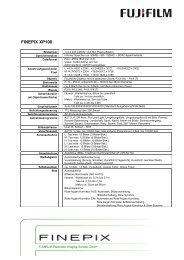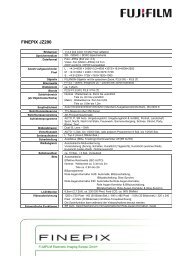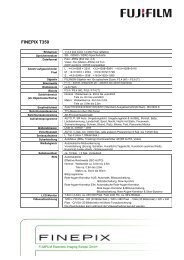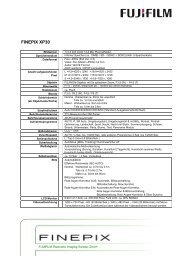Handbuch FINEPIX JZ300 - Digitalkameras
Handbuch FINEPIX JZ300 - Digitalkameras
Handbuch FINEPIX JZ300 - Digitalkameras
Sie wollen auch ein ePaper? Erhöhen Sie die Reichweite Ihrer Titel.
YUMPU macht aus Druck-PDFs automatisch weboptimierte ePaper, die Google liebt.
DIGITAL CAMERA<br />
<strong>FINEPIX</strong> JZ500/JZ510 Serie<br />
<strong>FINEPIX</strong> <strong>JZ300</strong>/JZ310 Serie<br />
Bedienungsanleitung<br />
Vielen Dank, dass Sie dieses Gerät<br />
erworben haben. In dieser Anleitung<br />
wird beschrieben, wie Sie Ihre FUJIFILM<br />
Digitalkamera der Serie FinePix<br />
JZ500/JZ510 oder der Serie FinePix<br />
<strong>JZ300</strong>/JZ310 und die im Lieferumfang<br />
enthaltene Software verwenden<br />
können. Lesen Sie diese Anleitung<br />
vor dem Gebrauch der Kamera<br />
aufmerksam durch.<br />
Weitere Informationen zum Zubehör finden<br />
Sie auf unserer Website unter<br />
http://www.fujifilm.com/products/digital_cameras/index.html<br />
YF07810-140 DE<br />
Vor der Inbetriebnahme<br />
Erste Schritte<br />
Grundlagen des Fotografierens<br />
und der Bildanzeige<br />
Mehr zum Fotografieren<br />
Mehr zur Bildanzeige<br />
Filme<br />
Anschlüsse<br />
Menüs<br />
Technische Hinweise<br />
Fehlerbehebung<br />
Anhang
ii<br />
Hinweise und Warnungen<br />
Vor dem Gebrauch sollten Sie diese Hinweise unbedingt lesen<br />
Sicherheitshinweise<br />
Stellen Sie sicher, dass Sie die Kamera korrekt benutzen. Lesen Sie bitte<br />
zuerst sorgfältig diese Sicherheitshinweise und die Bedienungsanleitung.<br />
Bewahren Sie dieses <strong>Handbuch</strong> mit Sicherheitshinweisen gut auf,<br />
nachdem Sie sie gelesen haben.<br />
Über die Symbole<br />
In diesem Dokument werden die folgenden Symbole verwendet. Sie<br />
zeigen den Schweregrad der Verletzungen oder Sachbeschädigungen<br />
an, die entstehen können, wenn die mit dem Symbol markierte<br />
Information ignoriert wird und das Produkt als Folge davon nicht korrekt<br />
benutzt wird.<br />
WARNUNG<br />
VORSICHT<br />
Dieses Symbol zeigt an, dass Nichtbeachtung der Information zu schweren<br />
oder tödlichen Verletzungen führen kann.<br />
Dieses Symbol zeigt an, dass Nichtbeachtung der Information zu<br />
Verletzungen oder Sachbeschädigung führen kann.<br />
Die folgenden Symbole zeigen die Art der zu beachtenden Information an.<br />
Dreieckige Symbole weisen den Benutzer auf eine Information hin, die<br />
beachtet werden muss („Wichtig“).<br />
Kreisförmige Symbole mit einem diagonalen Strich weisen den Benutzer<br />
darauf hin, dass die angegebene Aktion verboten ist („Verboten“).<br />
Gefüllte Kreise mit einem Ausrufezeichen weisen den Benutzer darauf hin,<br />
dass eine Aktion durchgeführt werden muss („Erforderlich“).<br />
WARNUNG<br />
Falls ein Problem auftritt, müssen Sie die Kamera ausschalten, den Akku<br />
herausnehmen und den Stecker des Netzadapters abziehen.<br />
Wird die Kamera weiter verwendet, wenn Rauch aus ihr aufsteigt, wenn sie<br />
Aus der einen ungewöhnlichen Geruch entwickelt oder sich auf andere Weise nicht wie<br />
Netzsteckdose<br />
erwartet bedienen lässt, kann es zu einem Brand oder Stromschlag kommen.<br />
ziehen.<br />
Wenden Sie sich an Ihren FUJIFILM Fachhändler.<br />
Passen Sie auf, dass kein Wasser und keine Fremdkörper in die Kamera gelangen.<br />
Falls Wasser oder ein Fremdkörper in die Kamera eingedrungen ist, müssen<br />
Sie die Kamera ausschalten, den Akku herausnehmen und den Stecker des<br />
Netzadapters abziehen.<br />
Weitere Verwendung der Kamera kann einen Brand oder Stromschlag<br />
verursachen.<br />
Wenden Sie sich an Ihren FUJIFILM Fachhändler.<br />
Nicht im Verwenden Sie die Kamera nicht in einem Badezimmer oder einer Dusche.<br />
Badezimmer Das kann einen Brand oder Stromschlag verursachen.<br />
oder in der<br />
Dusche<br />
benutzen.<br />
Versuchen Sie niemals, Veränderungen an der Kamera vorzunehmen oder sie<br />
auseinander zu nehmen. (Niemals das Gehäuse öffnen.) Verwenden Sie die Kamera<br />
nicht, wenn sie fallen gelassen worden ist oder wenn das Gehäuse beschädigt ist.<br />
Nicht<br />
auseinander Das kann einen Brand oder Stromschlag verursachen.<br />
nehmen. Wenden Sie sich an Ihren FUJIFILM Fachhändler.<br />
Das Verbindungskabel darf nicht modifiziert, erhitzt oder übermäßig verdreht oder<br />
gezogen und außerdem nicht mit schweren Gegenständen belastet werden.<br />
Das Kabel könnte sonst beschädigt werden und zur Ursache eines Brandes<br />
oder Elektroschocks werden.<br />
Wenden Sie sich an Ihren FUJIFILMHändler, falls das Kabel beschädigt ist.<br />
Stellen Sie die Kamera nicht auf instabilen Flächen ab.<br />
Die Kamera kann herunterfallen oder umkippen und Verletzungen<br />
verursachen.<br />
Versuchen Sie niemals, Bilder aufzunehmen, während Sie sich fortbewegen.<br />
Verwenden Sie die Kamera nicht, wenn Sie laufen oder ein Auto oder anderes<br />
Fahrzeug steuern. Das kann dazu führen, dass sie hinfallen oder in einen<br />
Verkehrsunfall verwickelt werden.<br />
Berühren Sie während eines Gewitters keine Metallteile der Kamera.<br />
Das kann infolge von Induktionsstrom von der Blitzentladung einen<br />
Stromschlag verursachen.<br />
Benutzen Sie den Akku nur auf die angegebene Weise.<br />
Laden Sie den Akku mit entsprechend ausgerichteter Markierung.
WARNUNG<br />
Erhitzen Sie den Akku nicht und versuchen Sie nicht, ihn zu verändern oder<br />
auseinander zu nehmen. Lassen Sie den Akku nicht fallen und setzen Sie ihn keinen<br />
Stößen aus. Bewahren Sie den Akku nicht zusammen mit Metallgegenständen auf.<br />
Laden Sie den Akku ausschließlich mit dem vorgeschriebenen Ladegerät auf.<br />
Nichtbeachtung kann zum Explodieren oder Auslaufen des Akkus führen und<br />
Brände oder Verletzungen verursachen.<br />
Verwenden Sie nur den zum Gebrauch mit dieser Kamera angegeben Akku oder den<br />
angegebenen Netzadapter. Die verwendete Netzspannung muss unbedingt den<br />
angezeigten Spannungswert aufweisen.<br />
Bei Verwendung anderer Stromquellen kann es zu einem Brand kommen.<br />
Falls Säure ausläuft und in die Augen oder auf die Haut oder Kleidung gerät, könnte<br />
dies zu Verletzungen oder gar Blindheit führen. Spülen Sie die Säure mit viel Wasser<br />
von der Haut ab und begeben Sie sich sofort zu einem Arzt in Behandlung.<br />
Laden Sie mit dem Ladegerät ausschließlich Akkus/Batterien des hier<br />
vorgeschriebenen Typs auf.<br />
Das Ladegerät ist für Fujifilm HR-AA Ni-MH-Akkus vorgesehen. Wenn Sie mit<br />
dem Ladegerät herkömmliche Akkus oder andere Typen aufladbarer Akkus<br />
laden, könnten solche Akkus Flüssigkeit verlieren, überhitzen oder bersten.<br />
Zum Transport sollte der Akku in eine Digitalkamera eingesetzt werden oder in der<br />
Schachtel verstaut werden. Zur Aufbewahrung sollte der Akku immer in der Schachtel<br />
verstaut werden.<br />
Der Kontakt mit anderen Metallgegenständen oder Akkus könnte den Akku<br />
zum Entzünden oder Bersten bringen.<br />
Bewahren Sie Speicherkartes außerhalb der Reichweite von Kleinkindern auf.<br />
Speicherkartes sind klein und können daher leicht von Kleinkindern<br />
verschluckt werden. Bewahren Sie Speicherkartes deshalb unbedingt außer<br />
Reichweite von Kleinkindern auf. Falls ein Kind einmal eine Speicherkarte<br />
verschluckt haben sollte, müssen Sie sofort einen Arzt zu Hilfe rufen.<br />
VORSICHT<br />
Verwenden Sie diese Kamera nicht an Orten, an denen starke Öldünste, Dampf,<br />
Feuchtigkeit oder Staub vorhanden sind.<br />
Das kann einen Brand oder Stromschlag verursachen.<br />
Lassen Sie diese Kamera nicht an Orten liegen, an denen sie extrem hohen<br />
Temperaturen ausgesetzt wird.<br />
Lassen Sie die Kamera nicht an Orten wie etwa in einem geschlossenen Auto<br />
oder in direktem Sonnenlicht liegen. Das kann einen Brand verursachen.<br />
Hinweise und Warnungen<br />
VORSICHT<br />
Bewahren Sie das Produkt außerhalb der Reichweite von Kleinkindern auf.<br />
Das Produkt könnte bei Kleinkindern zu Verletzungen führen.<br />
Stellen Sie keine schweren Gegenstände auf die Kamera.<br />
Der schwere Gegenstand kann umkippen oder herunterfallen und<br />
Verletzungen verursachen.<br />
Bewegen Sie die Kamera nicht, während der Netzadapter noch angeschlossen ist.<br />
Ziehen Sie zum Abnehmen des Netzadapters nicht direkt am Verbindungskabel.<br />
Das kann das Netzkabel oder die Verbindungskabel beschädigen und einen<br />
Brand oder Stromschlag verursachen.<br />
Verwenden Sie den Netzadapter nicht, wenn der Stecker beschädigt oder die<br />
Steckverbindung locker ist.<br />
Es besteht die Gefahr eines Brandes oder Elektroschocks.<br />
Decken Sie die Kamera oder den Netzadapter nicht mit einem Tuch oder einer Decke ab.<br />
Das kann zu einem Hitzestau führen und das Gehäuse verformen oder einen<br />
Brand verursachen.<br />
Vor dem Reinigen der Kamera oder wenn Sie vorhaben, die Kamera längere Zeit nicht<br />
zu benutzen, sollten Sie den Akku herausnehmen und den Stecker des Netzadapters<br />
abziehen.<br />
Anderenfalls besteht Brand- oder Stromschlaggefahr.<br />
Trennen Sie nach beendetem Ladevorgang das Ladegerät von der<br />
Netzstromversorgung.<br />
Wenn Sie das Ladegerät an der Steckdose angeschlossen lassen, besteht<br />
Brandgefahr.<br />
Blitzen Sie keinesfalls zu nah am Auge einer Person, da dies zu Kurzfristiger<br />
Beeinflussung der Sehkraft führen kann.<br />
Besondere Vorsicht ist beim Fotografieren von Babies und Kleinkindern<br />
erforderlich.<br />
Beim Entfernen der xD-Picture Card besteht Gefahr, dass die Karte unkontrolliert aus<br />
dem Einschub herausspringt. Halten Sie beim Herausnehmen einen Finger gegen die<br />
Karte, damit sie nicht herunterfällt.<br />
Bringen Sie die Kamera regelmäßig zur technischen Prüfung und Reinigung.<br />
Staubanhäufungen in der Kamera können einen Brand oder Stromschlag<br />
verursachen.<br />
Wenden Sie sich für eine Reinigung des Kamerainneren alle 2 Jahre an Ihren<br />
FUJIFILM Fachhändler.<br />
Bitte beachten Sie, dass dieser Wartungsdienst gebührenpflichtig ist.<br />
iii
iv<br />
Hinweise und Warnungen<br />
Stromversorgung und Akku<br />
erzeugte Energiemenge auch erhöhen, ■ Akkulebensdauer<br />
Versuchen Sie nicht, den Akku zu<br />
* Überprüfen Sie, welche Batterieart indem Sie den Akku zum Aufwärmen in Bei normalen Temperaturen kann der zerlegen oder zu modifizieren.<br />
Sie benutzen, bevor Sie die folgenden<br />
Beschreibungen lesen.<br />
ihre Tasche stecken oder an einem<br />
anderen warmen Ort aufbewahren und<br />
Akku mindestens 300 Mal geladen<br />
werden.<br />
Der Akku darf nicht fallen gelassen<br />
oder starken Erschütterungen<br />
Nachfolgend wird beschrieben, wie Sie<br />
ordnungsgemäß mit Batterien<br />
umgehen sollten und wie Sie die<br />
Lebensdauer verlängern können.<br />
Durch den nicht ordnungsgemäßigen<br />
Umgang mit Batterien verkürzt sich<br />
deren Lebensdauer. Zudem kann es zu<br />
erst unmittelbar vor dem Fotografieren<br />
in die Kamera einsetzen.<br />
Achten Sie bei Verwendung eines<br />
Heizkissens darauf, dass der Akku nicht<br />
direkt mit dem Kissen in Berührung<br />
kommt.<br />
Die Kamera funktioniert nicht, wenn sie<br />
Wenn sich die Betriebsdauer des<br />
geladenen Akku deutlich verkürzt,<br />
bedeutet das, dass der Akku das<br />
Ende seiner Lebensdauer erreicht hat<br />
und ausgewechselt werden sollte.<br />
■ Hinweise zur Lagerung<br />
ausgesetzt werden.<br />
Der Akku darf nicht mit Wasser in<br />
Berührung kommen.<br />
Halten Sie immer die Kontakte des<br />
Akkus sauber.<br />
Lagern Sie Batterien nicht an heißen<br />
Orten. Bei längerem Gebrauch des<br />
einem Auslaufen, einer Überhitzung, bei kalter Witterung und fast<br />
Längere Lagerung geladener Akkus Akkus werden das Kameragehäuse<br />
einem Feuerausbruch oder einer<br />
erschöpftem Akku eingesetzt wird. kann jedoch zu einer<br />
und der Akku selbst warm. Dies ist<br />
Explosion der Batterie kommen.<br />
1 Für die Kamera wird der<br />
wiederaufladbare Lithium-<br />
Ionen-Akku verwendet<br />
* Der Akku ist werkseitig nicht voll<br />
geladen. Laden Sie den Akku vor<br />
Gebrauch immer auf.<br />
* Zum Transport sollte der Akku in eine<br />
Digitalkamera eingesetzt werden<br />
oder im Spezialetui verstaut werden.<br />
■ Leistungsmerkmale des Akkus<br />
Selbst bei Nichtgebrauch verliert der<br />
Akku im Laufe der Zeit seine Ladung.<br />
Benutzen Sie zum Fotografieren<br />
immer einen Akku, der erst vor<br />
kurzem (zwei Tage oder einen Tag<br />
zuvor) aufgeladen wurde.<br />
Schalten Sie die Kamera immer so<br />
bald wie möglich aus, wenn sie nicht<br />
benutzt wird, damit die Lebensdauer<br />
des Akkus maximal genutzt wird.<br />
An kalten Orten kann sich die Anzahl<br />
der aufnehmbaren Bilder verringern.<br />
Sie sollten daher immer einen voll<br />
geladenen Ersatzakku mitnehmen.<br />
Die Anzahl verfügbarer Aufnahmen ist<br />
an kalten Orten oder bei niedrigen<br />
Temperaturen kleiner. Sie können die<br />
■ Laden des Akkus<br />
Der Akku kann mit dem<br />
Batterieladegerät (mitgeliefert)<br />
aufgeladen werden.<br />
Der Akku kann bei<br />
Umgebungstemperaturen<br />
zwischen 0°C und +40°C geladen<br />
werden. Weitere Informationen zur<br />
Aufladezeit des Akkus finden Sie in<br />
der BEDIENUNGSANLEITUNG.<br />
Laden Sie den Akku möglichst<br />
bei Umgebungstemperaturen<br />
zwischen +10°C und +35°C. Falls<br />
Sie den Akku bei Temperaturen<br />
außerhalb dieses Bereichs laden,<br />
dauert der Ladevorgang aufgrund<br />
der schwächeren Leistung des<br />
Akkus länger.<br />
Bei Temperaturen von 0°C oder<br />
niedriger kann der Akku nicht<br />
geladen werden.<br />
Dieser wiederaufladbare Akku<br />
braucht vor dem Laden nicht<br />
vollständig entladen zu werden.<br />
Der Akku kann nach dem Laden oder<br />
unmittelbar nach Gebrauch warm<br />
sein. Das ist vollkommen normal.<br />
Laden Sie einen voll geladenen Akku<br />
nicht noch einmal auf.<br />
Leistungsminderung des Akkus<br />
führen. Wenn der Akku längere Zeit<br />
nicht benutzt werden soll, entladen<br />
Sie ihn vor der Lagerung.<br />
Falls Sie vorhaben, die Kamera längere<br />
Zeit nicht zu benutzen, sollten Sie den<br />
Akku aus der Kamera herausnehmen.<br />
Lagern Sie den Akku an einem kühlen<br />
Ort.<br />
Der Akku sollte an einem<br />
trockenen Ort mit einer<br />
Umgebungstemperatur zwischen<br />
+15°C und +25°C gelagert werden.<br />
Den Akku nicht an heißen oder sehr<br />
kalten Orten lagern.<br />
■ Hinweise zum Umgang mit dem Akku<br />
Sicherheitshinweise:<br />
Achten Sie darauf, die Akkus nicht<br />
zusammen mit Metallgegenständen<br />
abzulegen oder in Berührung zu<br />
bringen (z. B. Halsketten oder<br />
Haarspangen).<br />
Akkus dürfen niemals erhitzt oder ins<br />
Feuer geworfen werden.<br />
Den Akku nicht mit anderen als den<br />
angegebenen Ladegeräten<br />
wiederaufladen.<br />
Der Akku ist sachgemäß zu<br />
enstorgen.<br />
normal. Wenn Sie längere Zeit<br />
hintereinander fotografieren oder<br />
Bilder betrachten möchten, sollten<br />
Sie den Netzadapter benutzen.<br />
2 Für die Kamera wird eine<br />
Alkalie-Batterie AA oder ein<br />
Ni-MH (Nickel-Metallhybrid)-<br />
Akku AA verwendet<br />
* Weitere Informationen zu den Akkus,<br />
die Sie benutzen können, finden Sie<br />
in der BEDIENUNGSANLEITUNG Ihrer<br />
Kamera.<br />
■<br />
Sicherheitshinweise zum Gebrauch<br />
des Akkus<br />
Akkus/Batterien dürfen niemals erhitzt<br />
oder ins Feuer geworfen werden.<br />
Achten Sie darauf, dass Akkus/<br />
Batterien nicht zusammen mit<br />
Metallgegenständen getragen oder<br />
abgelegt werden, wie z.B. neben<br />
Halsketten oder Haarspangen.<br />
Die Akkus/Batterien dürfen nicht mit<br />
Wasser in Berührung kommen.<br />
Achten Sie vor allem darauf, dass die<br />
Kontakte trocken bleiben.
Versuchen Sie auf keinen Fall, den<br />
Batterieaußenmantel abzuziehen<br />
oder aufzuschneiden.<br />
Lassen Sie die Akkus/Batterien nicht<br />
herunterfallen oder hart anschlagen.<br />
Akkus/Batterien, die undicht,<br />
verformt oder verfärbt sind oder aus<br />
anderen Gründen eine Beschädigung<br />
vermuten lassen, dürfen nicht<br />
verwendet werden.<br />
Bewahren Sie Akkus/Batterien nicht<br />
an sehr warmen oder feuchten Orten<br />
auf.<br />
Bewahren Sie Akkus/Batterien immer<br />
außer Reichweite von Säuglingen<br />
und Kleinkindern auf.<br />
Achten Sie darauf, dass beim Einlegen<br />
der Akkus/Batterien die Polarität E<br />
und F, mit den Hinweissymbolen an<br />
der Kamera übereinstimmt.<br />
Legen Sie keine neuen Batterien<br />
zusammen mit teilweise erschöpften<br />
ein. Es dürfen auch keine voll<br />
aufgeladenen Akkus zusammen mit<br />
erschöpften Akkus eingelegt werden.<br />
Verwenden Sie keine Akkus/Batterien<br />
verschiedener Hersteller oder Typen.<br />
Falls Sie vorhaben, die Kamera<br />
längere Zeit nicht zu benutzen,<br />
sollten Sie die Akkus/Batterien aus<br />
der Kamera herausnehmen. Beachten<br />
Sie allerdings, dass beim<br />
Herausnehmen der Akkus/Batterien<br />
die Einstellungen von Uhrzeit und<br />
Datum verloren gehen.<br />
Nach dem Gebrauch sind die Akkus/<br />
Batterien eventuell recht warm.<br />
Wenn Sie sie herausnehmen wollen,<br />
sollten Sie zuerst die Kamera<br />
ausschalten und die Akkus/Batterien<br />
abkühlen lassen.<br />
Die Batterieleistung nimmt an kalten<br />
Orten ab (bei +10° oder niedriger)<br />
und gleichzeitig verkürzt sich auch<br />
die Nutzdauer der Batterien. Bei<br />
kalter Witterung sollten Sie die<br />
Batterien deshalb in die Tasche<br />
stecken oder an einem warmen Ort<br />
liegen lassen, bis sie in die Kamera<br />
eingelegt werden.<br />
Eine Verschmutzung der<br />
Batteriekontakte, z.B. durch<br />
Fingerabdrücke, kann die Anzahl der<br />
verfügbaren Bilder erheblich<br />
verringern. Reiben Sie die Kontakte<br />
mit einem weichen, trockenen Tuch<br />
ab, bevor Sie die Batterie wieder<br />
aufladen.<br />
Sollte Säure (auch bei geringen<br />
Mengen) aus den Akkus/Batterien<br />
ausgelaufen sein, müssen Sie das<br />
Batteriefach sofort gründlich<br />
reinigen und frische Akkus/<br />
Batterien einlegen.<br />
Sollten Hände oder<br />
Kleidungsstücke einmal mit<br />
Batteriesäure in Kontakt geraten<br />
sein, müssen Sie sie gründlich<br />
mit Wasser abspülen. Beachten<br />
Sie, dass Batteriesäure zu<br />
Blindheit führen kann, wenn sie<br />
in die Augen gerät! Falls<br />
tatsächlich einmal Säure in die<br />
Augen geraten ist, dürfen Sie<br />
sich nicht die Augen reiben.<br />
Spülen Sie die Augen mit viel<br />
Wasser aus und begeben Sie<br />
sich sofort zu einem Arzt in<br />
Behandlung.<br />
■ Korrekter Gebrauch der Ni-MH-Akkus<br />
Ni-MH-Akkus, die lange unbenutzt<br />
gelagert bleiben, können sich<br />
„deaktivieren“. Beim wiederholten<br />
Laden von Ni-MHAkkus, die teilweise<br />
entladen sind, kommt es zu dem so<br />
genannten „Memoryeffekt“.<br />
Ni-MH-Akkus, die „deaktiviert“ sind<br />
oder vom „Memoryeffekt“<br />
beeinträchtigt sind, können nach<br />
dem Aufladen nur relativ kurze Zeit<br />
genutzt werden. Das Problem ässt<br />
sich umgehen, wenn Sie die Akkus<br />
mehrmals mit Hilfe der Funktion<br />
„Entladen von aufladbaren Akkus“<br />
der Kamera entladen und wieder<br />
aufladen.<br />
Deaktivierung und Memoryeffekt<br />
sind spezifische Eigenschaften von<br />
Ni-MH-Akkus und stellen keine<br />
eigentliche Akkustörung dar. Weitere<br />
Informationen zum „Entladen von<br />
aufladbaren Akkus“ finden Sie in der<br />
BEDIENUNGSANLEITUNG.<br />
ACHTUNG<br />
Verwenden Sie die Funktion „Entladen<br />
von aufladbaren Akkus“ nicht, wenn<br />
Sie Alkalibatterien einsetzen.<br />
Zum Aufladen von Ni-MH-Akkus<br />
sollten Sie das spezielle<br />
Schnellladegerät (separat erhältlich)<br />
verwenden. Nehmen Sie auf die dem<br />
Ladegerät beiliegenden<br />
Anweisungen Bezug, um den<br />
korrekten Gebrauch des Ladegerätes<br />
sicherzustellen.<br />
Verwenden Sie das Ladegerät<br />
ausschließlich zum Laden der<br />
ausdrücklich genannten Akkus.<br />
Bitte beachten Sie, dass die Akkus<br />
unmittelbar nach dem Aufladen<br />
ziemlich warm sein können.<br />
Die Kamera ist so konstruiert, dass sie<br />
auch nach dem Abschalten noch<br />
eine sehr geringe Menge Strom<br />
verbraucht. Lassen Sie daher vor<br />
Hinweise und Warnungen<br />
allem Ni-MH-Akkus nicht lange Zeit<br />
unbenutzt in der Kamera, da sie sich<br />
sonst extreme entladen könnten und<br />
dadurch auch nach dem<br />
Wiederaufladen eventuell nicht mehr<br />
benutzbar sind.<br />
Ni-MH-Akkus entladen sich von<br />
selbst, auch wenn sie nicht benutzt<br />
werden, und die nutzbare<br />
Betriebszeit kann sich deshalb etwas<br />
verkürzen.<br />
Ni-MH-Akkus verschlechtern sich<br />
rasch, wenn sie übermäßig entladen<br />
werden (z.B. durch Entladen der<br />
Akkus in einer Taschenlampe).<br />
Benutzen Sie die in der Kamera<br />
verfügbare Funktion „Entladen von<br />
aufladbaren Akkus“, um die Akkus zu<br />
entladen.<br />
Ni-MH-Akkus haben eine<br />
beschränkte Lebensdauer. Falls ein<br />
Akku auch nach wiederholten<br />
Ladevorgängen nur eine kurze Zeit<br />
lang verwendet werden kann, hat er<br />
möglicherweise das Ende seiner<br />
Betriebslebensdauer erreicht.<br />
■ Entsorgen der Akkus/Batterien<br />
Bitte befolgen Sie beim Entsorgen<br />
der Akkus/Batterien die örtlichen<br />
Vorschriften.<br />
3 Hinweise zu beiden Modellen<br />
( 1 , 2 )<br />
■<br />
Netzadapter<br />
Verwenden Sie nur den speziellen<br />
Netzadapter. Der Gebrauch eines<br />
anderen als des FUJIFILM<br />
Netzadaptermodells könnte zu einer<br />
Beschädigung der Digitalkamera<br />
führen.<br />
v
vi<br />
Hinweise und Warnungen<br />
Weitere Informationen zum<br />
Vor dem Gebrauch der Kamera ■ Hinweise zum Umgang mit der<br />
der Microsoft-Unternehmensgruppe.<br />
Netzadapter finden Sie in der<br />
Digitalkamera<br />
IrSimple ist ein Markenzeichen der<br />
BEDIENUNGSANLEITUNG Ihrer Kamera. ■ Probeaufnahmen vor dem<br />
Um eine einwandfreie<br />
Infrared Data Association®.<br />
Dieser Netzadapter ist nur für den<br />
Fotografieren<br />
Bildaufzeichnung zu gewährleisten, IrSS bzw. IrSimpleShot ist ein<br />
Gebrauch innerhalb geschlossener Vor besonders wichtigen Aufnahmen darf sie während der Aufzeichnung Markenzeichen der Infrared Data<br />
Räume entwickelt worden.<br />
(z.B. Hochzeit oder Urlaubsreise) eines Bildes keinen Stößen oder<br />
Association®.<br />
Stecken Sie den Stecker des<br />
sollten Sie zuerst einige<br />
Erschütterungen ausgesetzt werden. Das SDHC-Logo ist ein Warenzeichen.<br />
Verbindungskabels sicher in den Probeaufnahmen machen, um<br />
Das HDMI-Logo ist ein Markenzeichen.<br />
■ Flüssigkristall<br />
Gleichspannungsanschluss der sicherzugehen, dass die Kamera<br />
YouTube ist ein Markenzeichen der<br />
Bei Beschädigung des Anzeigefensters<br />
FinePix-Digitalkamera.<br />
ordnungsgemäß funktioniert.<br />
Google Inc.<br />
Schalten Sie den Schalter der<br />
ist besondere Vorsicht gegenüber dem<br />
FUJIFILM Corporation übernimmt<br />
Andere Firmen- oder Produktnamen<br />
Spannungsversorgung an der FinePix-<br />
Flüssigkristall im Monitor geboten.<br />
keine Haftung für Verluste jeglicher<br />
sind Warenzeichen oder<br />
Digitalkamera immer aus, bevor Sie<br />
Wenn Flüssigkristall in Kontakt mit<br />
Art (wie etwa Kosten für Fotos oder<br />
eingetragene Warenzeichen der<br />
das Verbindungskabel aus dem<br />
Ihrer Haut kommt:<br />
Verlust von Einkommen aus Fotos),<br />
jeweiligen Firmen.<br />
Gleichspannungsanschluss der<br />
Wischen Sie den betroffenen Bereich<br />
die durch Probleme mit diesem<br />
FinePix-Digitalkamera entfernen. Um<br />
mit einem Tuch ab und waschen Sie ■ Hinweise zur elektrischen Interferenz<br />
Produkt entstehen.<br />
den Stecker zu entfernen, halten Sie<br />
ihn dann gründlich mit fließendem Falls diese Kamera in einem Krankenhaus<br />
■ Hinweise zum Urheberrecht<br />
den Stecker fest und ziehen Sie ihn<br />
Wasser und Seife.<br />
oder Flugzeug eingesetzt wird, ist zu<br />
Die Verwendung von Bildern, die Sie<br />
heraus. Entfernen Sie das Kabel nie,<br />
Wenn Flüssigkristall in Ihr Auge gerät: beachten, dass sie Betriebsstörungen<br />
mit Ihrer Digitalkamera aufgenommen<br />
indem Sie am Kabel direkt ziehen.<br />
Spülen Sie das betroffene Auge von anderen technischen Geräten<br />
haben, zu anderen Zwecken als<br />
Benutzen Sie den Netzadapter nie an<br />
mindestens 15 Minuten lang mit bewirken kann. Weitere Anweisungen<br />
persönlicher Unterhaltung, kann eine<br />
anderen als den angegebenen<br />
sauberem Wasser und suchen Sie hierzu sind den betreffenden<br />
Verletzung von Urheberrechten<br />
Geräten.<br />
dann einen Arzt auf.<br />
Vorschriften im Krankenhaus oder<br />
darstellen, sofern die Genehmigung<br />
Während des Betriebes des<br />
Wenn Flüssigkristall verschluckt wird: Flugzeug zu entnehmen.<br />
des Inhabers der Urheberrechte nicht<br />
Netzadapters kann er sich handwarm<br />
Spülen Sie Ihren Mund gründlich mit ■ Farbfernsehsysteme<br />
vorliegt. Beachten Sie bitte auch, dass<br />
erwärmen. Das ist normal.<br />
Wasser aus. Trinken Sie große<br />
PAL: Phase Alternation by Line.<br />
es einige Einschränkungen hinsichtlich<br />
Nehmen Sie den Netzadapter nie<br />
Mengen Wasser und führen Sie<br />
Farbfernsehsystem, das<br />
des Fotografierens bei<br />
auseinander. Die Folgen können<br />
Erbrechen herbei. Suchen Sie dann<br />
hauptsächlich in europäischen<br />
Bühnenaufführungen,<br />
gefährlich sein.<br />
einen Arzt auf.<br />
Ländern und in China<br />
Unterhaltungsveranstaltungen und auf<br />
Benutzen Sie den Netzadapter nicht<br />
■ Warenzeichen<br />
verwendet wird.<br />
Ausstellungen gibt, selbst wenn die<br />
an Orten mit hohen Temperaturen<br />
und xD-Picture Card sind NTSC: National Television System<br />
Fotos nur für den persönlichen<br />
und hoher Luftfeuchtigkeit.<br />
Warenzeichen von FUJIFILM<br />
Committee.<br />
Gebrauch bestimmt sind. Die Benutzer<br />
Lassen Sie den Netzadapter nicht<br />
Corporation.<br />
Farbfernsehsystem, das<br />
dieser Kamera werden auch darauf<br />
fallen und setzen Sie ihn keinen<br />
IBM PC/AT ist ein eingetragenes<br />
hauptsächlich in den USA,<br />
hingewiesen, dass die Übertragung<br />
starken Stößen aus.<br />
Warenzeichen der International<br />
Kanada und Japan verwendet<br />
des Inhalts von Speicherkarten<br />
Das Gerät kann ein leises Brummen<br />
Business Machines Corporation,<br />
wird.<br />
(Speicherkarte), die urheberrechtlich<br />
erzeugen. Das ist normal.<br />
U.S.A.<br />
geschützte Bilder oder Daten<br />
■<br />
Exif Print (Exif Version 2.2)<br />
Betreiben Sie den Netzadapter in der<br />
Macintosh, Quick-Time und Mac OS<br />
enthalten, nur innerhalb der<br />
Das „Exif Print“ Format ist ein neu<br />
Nähe eines Radios, können<br />
sind Markenzeichen der Apple Inc. in<br />
urheberrechtlich festgelegten<br />
revidiertes Dateiformat für<br />
Störungen im Radio zu hören sein.<br />
den USA und anderen Ländern.<br />
Einschränkungen erlaubt sind.<br />
<strong>Digitalkameras</strong>, das verschiedene<br />
Stellen Sie das Radio an einen<br />
Windows 7, Windows Vista und das Aufnahmedaten für optimalen Druck<br />
anderen Ort.<br />
Windows-Logo sind Markenzeichen enthält.
Anmerkungen zu dieser Bedienungsanleitung<br />
Bevor Sie die Kamera benutzen, lesen Sie bitte diese Bedienungsanleitung sowie die anderen<br />
mitgelieferten Dokumente. Informationen zu spezifischen Themen finden Sie in den unten aufgeführten<br />
Informationsquellen.<br />
✔ Fragen und Antworten zur Kamera....................<br />
S. viii<br />
Sie wissen, was Sie tun möchten, wissen aber<br />
nicht, wie es heißt? Die Antwort finden Sie unter<br />
“Fragen und Antworten zur Kamera”.<br />
✔ Fehlerbehebung ............................................... S. 88<br />
Haben Sie ein konkretes Problem mit der Kamera?<br />
Hier finden Sie die Antwort.<br />
✔ Glossar ........................................................... S. 100<br />
Hier finden Sie die Bedeutung einiger technischer<br />
Begriffe.<br />
✔ Inhaltsverzeichnis .............................................. S. xi<br />
Im “Inhaltsverzeichnis” finden Sie einen Überblick<br />
über die gesamte Bedienungsanleitung. Hier<br />
werden die wichtigsten Bedienvorgänge für die<br />
Kamera aufgeführt.<br />
✔ Warnmeldungen und -anzeigen ......................... S. 96<br />
Was steckt hinter dem blinkenden Symbol oder<br />
der Fehlermeldung auf dem Display?<br />
✔ Einschränkungen der Kameraeinstellungen<br />
Einschränkungen der Kameraeinstellungen<br />
Erläuterungen zu den Einschränkungen bei den<br />
Optionen in den einzelnen Aufnahmemodi finden<br />
Sie in der übrigen mitgelieferten Dokumentation.<br />
Speicherkarten<br />
Bilder können im internen Speicher der Kamera oder auf optionalen SD- oder SDHC-Speicherkarten gespeichert<br />
werden. In dieser Bedienungsanleitung werden SD-Speicherkarten als „Speicherkarten“ bezeichnet. Weitere<br />
Informationen finden Sie auf Seite 8.<br />
vii
viii<br />
Fragen und Antworten zur Kamera<br />
Nach Aufgaben sortierte Bedienvorgänge.<br />
Einrichtung der Kamera<br />
Frage Schlüsselwort Seite<br />
Wie stelle ich die Uhr der Kamera? Datum und Uhrzeit 12<br />
Kann ich die Uhr auf die örtliche Zeitzone am Reiseziel umstellen, wenn<br />
ich unterwegs bin?<br />
Zeitdifferenz 80<br />
Wie kann ich verhindern, dass sich das Display automatisch ausschaltet? Automatisch aus 83<br />
Wie kann ich das Display heller oder dunkler stellen? LCD-Helligkeit 83<br />
Wie schalte ich die Piep- und Klicktöne der Kamera aus?<br />
Bedien- und Auslöse-Lautstärke<br />
Lautloser Modus<br />
78<br />
32<br />
Kann ich das Geräusch ändern, dass der Auslöser macht? Auslöse-Ton 78<br />
Wie werden die einzelnen Bedienelemente der Kamera bezeichnet? Bedienelemente der Kamera 2<br />
Was bedeuten die Symbole im Display? Anzeigen 3<br />
Wie verwende ich die Menüs? Menüs 57<br />
Was steckt hinter dem blinkenden Symbol oder der Fehlermeldung? Meldungen und Anzeigen 96<br />
Wie viel Energie ist noch im Akku? Akkuladestand 13<br />
Übertragung von Bildern<br />
Frage Schlüsselwort Seite<br />
Kann ich Bilder auf meinem Drucker zu Hause ausdrucken? Bilder drucken 46<br />
Kann ich Bilder auf meinen Arbeitsplatz kopieren?<br />
Anzeige von Bildern auf einem<br />
Computer<br />
51
Fragen und Antworten zur Kamera<br />
Bilder aufnehmen<br />
Frage Schlüsselwort Seite<br />
Wie viele Bilder kann ich aufnehmen? Speicherkapazität 101<br />
Gibt es eine schnelle und einfache Möglichkeit, Schnappschüsse zu<br />
machen?<br />
k Modus 20<br />
Wie kann ich unscharfe Bilder vermeiden? Dual Verwacklungsschutz 16<br />
Wie kann ich gute Porträtaufnahmen machen? Intelligente Gesichtserkennung 24<br />
Kann ich meine eigenen Einstellungen für verschiedene Motive wählen? Motivwahl 21<br />
Kann die Kamera automatisch Einstellungen für verschiedene Motive<br />
vornehmen?<br />
SRC (MOTIVERKENNUNG) 13<br />
Wie kann ich gute Aufnahmen von Hunden oder Katzen machen? YHUND/TKATZE 22<br />
Kann ich gezielt das Gesicht einer bestimmten Person scharfstellen? GESICHTSERKENNUNG 62<br />
Wie mache ich Nahaufnahmen?<br />
Wie schalte ich das Blitzlicht aus?<br />
Wie verhindere ich, dass aufgenommene Personen rote Augen haben,<br />
Nahaufnahmen (Makro-Modus) 30<br />
wenn ich den Blitz verwende?<br />
Wie helle ich Schatten von Motiven auf, die von hinten beleuchtet<br />
werden?<br />
Blitzmodus 31<br />
Wie mache ich eine ganze Reihe von Bildern mit einer einzigen<br />
Betätigung des Auslösers?<br />
Serienaufnahme 61<br />
Wie mache ich eine Gruppenaufnahme, auf der ich auch zu sehen bin? Selbstauslöser 33<br />
Wie nehme ich ein Bild auf, bei dem das Motiv nicht mittig ist? Fokusverriegelung 26<br />
Wie stelle ich die Belichtungszeit ein? Belichtungskorrektur 28<br />
Wie sorge ich dafür, dass der Fokus bei einem sich bewegenden Motiv<br />
nicht verloren geht?<br />
Verfolgung 62<br />
Wie nehme ich Filme auf? Filme aufnehmen 42<br />
ix
x<br />
Fragen und Antworten zur Kamera<br />
Anzeige von Bildern<br />
Frage Schlüsselwort Seite<br />
Wie kann ich mir meine Bilder ansehen? Anzeige einzelner Bilder 35<br />
Wie lösche ich das momentane Bild? Die I Taste 19<br />
Kann ich andere Bilder zum Löschen wählen? Bilder löschen 40<br />
Kann ich Bilder in der Bildanzeige vergrößern?<br />
Vergrößerung während der<br />
Bildanzeige<br />
36<br />
Wie zeige ich mehrere Bilder auf einmal an? Mehrfeld-Bildanzeige 37<br />
Wie kann ich Bilder suchen? Bildsuche 38<br />
Kann ich meine Bilder vor versehentlichem Löschen schützen? Schreibschutz 70<br />
Kann ich die Symbole auf dem Display ausblenden, wenn ich meine<br />
Bilder betrachte?<br />
Anzeigeformat auswählen 35<br />
Kann ich meine Bilder in einer Diaschau anzeigen? Auto Diaschau 69<br />
Kann ich eine kurze Sprachnotiz zu meinen Bildern hinzufügen? Sprachnotiz 75<br />
Kann ich überflüssige Elemente von meinen Bildern beschneiden? Beschneiden 71<br />
Kann ich von den Bildern kleine Kopien machen? Größe ändern 72<br />
Kann ich Bilder vom internen Speicher auf eine Speicherkarte kopieren? Kopieren 73<br />
Wie kann ich mir meine Bilder auf einem Fernseher ansehen?<br />
Bildanzeige auf einem<br />
Fernseher<br />
45
Inhaltsverzeichnis<br />
Hinweise und Warnungen ........................................................... ii<br />
Sicherheitshinweise ...................................................................... ii<br />
Anmerkungen zu dieser Bedienungsanleitung ..............vii<br />
Fragen und Antworten zur Kamera .....................................viii<br />
Vor der Inbetriebnahme<br />
Einleitung ............................................................................................ 1<br />
Symbole und Konventionen ...................................................... 1<br />
Mitgeliefertes Zubehör ................................................................ 1<br />
Bedienelemente der Kamera .................................................... 2<br />
Kameraanzeigen ......................................................................... 3<br />
Drehschalter Moduswahl ......................................................... 4<br />
Erste Schritte<br />
Aufladen des Akkus ........................................................................ 5<br />
Einlegen des Akkus ........................................................................ 6<br />
Einlegen einer Speicherkarte .................................................... 8<br />
Ein- und Ausschalten der Kamera.......................................... 11<br />
Aufnahmemodus ......................................................................... 11<br />
Bildanzeigemodus ....................................................................... 11<br />
Grundeinrichtung .........................................................................12<br />
Grundlagen des Fotografierens und der Bildanzeige<br />
Bilder aufnehmen SRC (MOTIVERKENNUNG)<br />
Modus .................................................................................................13<br />
Anzeige von Bildern .....................................................................19<br />
Mehr zum Fotografieren<br />
Aufnahmemodus ...........................................................................20<br />
SRC MOTIVERKENNUNG ..................................................20<br />
k AUTO ..........................................................................................20<br />
P PROGRAMM AE .........................................................................20<br />
A UMGEB & K ............................................................................20<br />
B UMGEB LICHT ........................................................................21<br />
D/E MOTIVWAHL ...................................................................21<br />
B Intelligente Gesichtserkennung......................................24<br />
Fokusverriegelung .......................................................................26<br />
5 Belichtungskorrektur ...........................................................28<br />
L Nahaufnahmen (Makro-Modus).......................................30<br />
K Verwendung des Blitzes (Super-intelligenter Blitz)<br />
................................................................................................................31<br />
J Verwendung des Selbstauslösers ....................................33<br />
Mehr zur Bildanzeige<br />
Bildanzeigeoptionen ...................................................................35<br />
Bild während der Bildanzeige vergrößern .........................36<br />
Mehrfeld-Bildanzeige ................................................................37<br />
V Bildsuche ....................................................................................38<br />
Bildsuche nach Kategorien ......................................................38<br />
Verwenden des Bildanzeigemenüs bei der Bildsuche<br />
.............................................................................................................39<br />
M Bilder löschen ..........................................................................40<br />
Filme<br />
A Filme aufnehmen ....................................................................42<br />
D Filme ansehen ..........................................................................44<br />
Anschlüsse<br />
Bildanzeige auf einem Fernseher ..........................................45<br />
Bilderdruck über USB ..................................................................46<br />
Anschließen der Kamera ...........................................................46<br />
Ausdrucken ausgewählter Bilder ...........................................46<br />
DPOF-Druckauftrag drucken ..................................................48<br />
xi
xii<br />
Erstellen eines DPOF-Druckauftrags ....................................49<br />
Anzeige von Bildern auf einem Computer ........................51<br />
Installieren der Software ...........................................................51<br />
Anschließen der Kamera ...........................................................55<br />
Menüs<br />
Verwendung der Menüs: Aufnahmemodus......................57<br />
Verwendung des Aufnahmemenüs ......................................57<br />
Optionen im Aufnahmemenü ................................................58<br />
n ISO ............................................................................................59<br />
o BILDGRÖSSE .........................................................................59<br />
T BILDQUALITÄT .....................................................................60<br />
W <strong>FINEPIX</strong> FARBE .....................................................................60<br />
C WEISSABGLEICH..................................................................61<br />
E SERIENAUFNAHME ............................................................61<br />
F AF MODUS ............................................................................62<br />
S GESICHTSERKENNUNG (nur bei der Serie FinePix<br />
JZ500/JZ510)................................................................................62<br />
Verwendung der Menüs: Bildanzeigemodus ...................67<br />
Verwendung des Bildanzeigemenüs ...................................67<br />
Optionen für das Bildanzeigemenü .....................................68<br />
q AUTO DIASCHAU ................................................................69<br />
a ROTE-AUGEN-KORR. .........................................................69<br />
O SCHÜTZEN ............................................................................70<br />
R AUSSCHNEIDEN ..................................................................71<br />
j GRÖSSE ÄNDERN ................................................................72<br />
N BILD DREHEN .......................................................................72<br />
P KOPIEREN ..............................................................................73<br />
Q SPRACHNOTIZ .....................................................................75<br />
S GESICHTERK. LÖSCH (nur bei der Serie FinePix<br />
JZ500/JZ510)................................................................................76<br />
Inhaltsverzeichnis<br />
Hauptmenü ......................................................................................77<br />
Verwendung des Hauptmenüs...............................................77<br />
Optionen des Hauptmenüs .....................................................78<br />
p ZEITDIFF. ................................................................................80<br />
m FORMATIEREN .....................................................................81<br />
a BILDVORSCHAU ..................................................................81<br />
b BILDNUMMER ......................................................................82<br />
g WIEDERG.LAUT ...................................................................83<br />
g LCD HELLIGKEIT ..................................................................83<br />
d LCD MODUS .........................................................................83<br />
o AUTOM. AUS ........................................................................83<br />
c DIGITAL ZOOM ....................................................................84<br />
Technische Hinweise<br />
Optionales Zubehör .....................................................................85<br />
Zubehör von FUJIFILM ...............................................................86<br />
Pflege der Kamera ........................................................................87<br />
Fehlerbehebung<br />
Fehlerbehebung ............................................................................88<br />
Warnmeldungen und -anzeigen ............................................96<br />
Anhang<br />
Glossar ............................................................................................. 100<br />
Kapazität des internen Speichers/der Speicherkarte<br />
..............................................................................................................101<br />
Technische Daten ....................................................................... 103
Einleitung<br />
Symbole und Konventionen<br />
In dieser Bedienungsanleitung werden folgende Symbole verwendet:<br />
C Vorsicht: Diese Informationen sollten vor der Verwendung gelesen werden, um einen<br />
ordnungsgemäßen Betrieb der Kamera sicherzustellen.<br />
A Hinweis: Dinge, die bei der Verwendung der Kamera beachtet werden müssen.<br />
B Tipp: Zusätzliche Informationen, die bei der Verwendung der Kamera hilfreich sein können.<br />
Menüs und andere Texte auf dem Kamera-Display werden fett dargestellt. Auf den Abbildungen in dieser<br />
Bedienungsanleitung ist das Display u. U. zur Veranschaulichung vereinfacht dargestellt.<br />
Mitgeliefertes Zubehör<br />
Folgende Gegenstände sind im Lieferumfang der Kamera enthalten:<br />
Akku NP-45A Akkuladegerät BC-45W USB-Kabel<br />
CD-ROM<br />
Befestigung des Trageriemens<br />
Befestigen Sie den Trageriemen wie abgebildet. Trageriemen<br />
Bedienungsanleitung (in<br />
einigen Ländern oder Regionen<br />
unter Umständen auf CD<br />
mitgeliefert)<br />
Vor der Inbetriebnahme<br />
1
2<br />
Bedienelemente der Kamera<br />
Einleitung<br />
Weitere Informationen finden Sie jeweils auf der Seite, die rechts neben dem Bedienelement aufgeführt ist.<br />
3<br />
4<br />
5<br />
2<br />
1<br />
19<br />
20<br />
1 n Taste ..............................................11<br />
2 Auslöser ..........................................................17<br />
3 Zoomsteuerung ................................15, 36<br />
4 Selbstauslöserleuchte ...........................34<br />
5 Objektiv und Objektivschutz<br />
6 Mikrofon .........................................................75<br />
7 Blitz ....................................................................31<br />
8 Display ............................................................... 3<br />
7<br />
6<br />
9<br />
8<br />
10<br />
11<br />
18 17 16 15<br />
12<br />
21<br />
13<br />
22<br />
14<br />
Auswahltaste<br />
Cursor nach oben E<br />
l (Belichtungskorrektur)<br />
Taste (S. 28)<br />
I-Taste (Löschen) (S. 19)<br />
Cursor nach links G<br />
L (Makro) Taste<br />
(S. 30)<br />
9 Lautsprecher ...............................................76<br />
10 Stativgewinde<br />
11 Abdeckung des Akkufachs .................. 6<br />
12 Abdeckung für<br />
Gleichstromkopplerkabel ...................86<br />
13 Trageriemen-Öse ....................................... 1<br />
14 Anschlussabdeckung ............45, 46, 55<br />
15 Drehschalter Moduswahl...................... 4<br />
MENU/OK-Taste<br />
(S. 12)<br />
Cursor nach unten F<br />
J (Selbstauslöser) Taste (S. 33)<br />
Cursor nach rechts H<br />
K (Blitz) Taste<br />
(S. 31)<br />
16 Anzeigeleuchte .........................................18<br />
17 D-Taste (Wiedergabe) ........................35<br />
18 Taste DISP (display)/BACK ..............16, 35<br />
U-Taste (Lautloser Modus) ...............32<br />
19 Speicherkartenfach .................................. 9<br />
20 Akkuraste .................................................... 6, 7<br />
21 Akkufach .......................................................... 6<br />
22 Anschluss für USB-Kabel..............46, 55
Einleitung<br />
Kameraanzeigen<br />
Während der Aufnahme und der Bildanzeige können folgende Anzeigen eingeblendet werden: Welche<br />
Anzeigen eingeblendet werden, hängt von den Kameraeinstellungen ab.<br />
■ Aufnahme<br />
12 / 31 / 2050 10:00 AM<br />
-1 2 250 F3.3<br />
3<br />
*<br />
AF<br />
19<br />
400<br />
F<br />
* d: Zeigt an, dass keine Speicherkarte<br />
eingelegt wurde und dass die Bilder<br />
im internen Speicher der Kamera<br />
gespeichert werden (S. 8).<br />
■ Bildanzeige<br />
12 / 31 / 2050 10:00 AM<br />
1/250 F3.3 -1 2<br />
3<br />
100-0001<br />
400<br />
F<br />
1 Interne Speicheranzeige*<br />
2 Scharfstellbereich ....................................14<br />
3 Lautloser Modus .......................................32<br />
4 Serienaufnahme .......................................61<br />
5 Anzeige für Intelligente<br />
Gesichtserkennung ................................24<br />
6 Aufnahmemodus .....................................20<br />
7 Blitzmodus ...................................................31<br />
8 Makro-Modus (Nahaufnahmen).....30<br />
9 Selbstauslösersymbol ...........................33<br />
10 Scharfstellwarnung.................................17<br />
11 Verwackelwarnung .................................32<br />
1 Bild einer andere Kamera ....................35<br />
2 Anzeige für den Lautlosen Modus<br />
.............................................................................32<br />
3 Hautkorrektur .............................................23<br />
4 Anzeige für „Rote Augen<br />
vermeiden“ ...................................................69<br />
5 Anzeige für die Intelligente<br />
Gesichtserkennung ........................24, 36<br />
12 Datum und Uhrzeit .................................12<br />
13 Belichtungszeit<br />
14 Blende<br />
15 Bildgröße .......................................................59<br />
16 Anzahl verbleibender Bilder .......... 101<br />
17 Empfindlichkeit .........................................59<br />
18 Bildqualität ...................................................61<br />
19 <strong>FINEPIX</strong> FARBE ............................................60<br />
20 Weißabgleich ..............................................61<br />
21 Akkuladestand ...........................................13<br />
22 Dual Verwacklungsschutz ..................16<br />
23 Belichtungskorrektur .............................28<br />
6 Anzeige für den Bildanzeigemodus<br />
..................................................................... 19, 35<br />
7 Schreibgeschütztes Bild ......................70<br />
8 Symbol für den DPOF-Druck ............48<br />
9 Anzeige für Sprachnotiz ......................75<br />
10 Bildnummer .................................................82<br />
Vor der Inbetriebnahme<br />
3
4<br />
Drehschalter Moduswahl<br />
Um einen Aufnahmemodus auszuwählen, richten Sie das Modussymbol<br />
mit der Markierung am Drehschalter Moduswahl aus.<br />
P (PROGRAMM AE): In diesem Modus<br />
können Sie Kameraeinstellungen wie<br />
Belichtungskorrektur, Weißabgleich<br />
und ISO-Empfindlichkeit vornehmen.<br />
Belichtungszeit und Blende werden<br />
automatisch eingestellt (S. 20).<br />
SRC (MOTIVERKENNUNG): In diesem<br />
Modus wählt die Kamera automatisch<br />
die für das ausgewählte Motiv am besten<br />
geeigneten Einstellungen aus (S. 13).<br />
k (AUTO): Einfacher „Draufhalten-und-<br />
Abdrücken-Modus“, besonders für<br />
unerfahrene Benutzer geeignet (S. 20).<br />
A (UMGEB & K): Stellt bei schlechten<br />
Lichtbedingungen ein gutes Resultat sicher. Bei<br />
jeder Betätigung des Auslösers macht die Kamera<br />
zwei Aufnahmen: eine Aufnahme ohne Blitz, um<br />
das Umgebungslicht einzufangen, sowie sofort<br />
danach eine weitere Aufnahme mit Blitz (S. 20).<br />
Einleitung<br />
A (MOVIE): Aufnahme von Filmen mit Ton<br />
(S. 42).<br />
D/E (MOTIVWAHL): Wählen Sie eine<br />
Szene aus, die dem Motiv oder den<br />
Aufnahmebedingungen entspricht, und<br />
überlassen Sie der Kamera den Rest (S. 21).<br />
B (UMGEB LICHT): Zur Aufnahme von<br />
Umgebungslicht in Innenräumen, bei dunkler<br />
Beleuchtung oder an Orten, an denen der<br />
Blitz nicht verwendet werden kann (S. 21).
Aufladen des Akkus<br />
Bei der Auslieferung ist der Akku nicht aufgeladen.<br />
Laden Sie den Akku vor dem Gebrauch auf.<br />
Akkus<br />
Diese Kamera wird mit einem Akku NP-45A betrieben.<br />
1<br />
2<br />
Legen Sie den Akku in das Ladegerät ein.<br />
Legen Sie den Akku wie abgebildet in das im<br />
Lieferumfang enthaltene Akkuladegerät ein.<br />
Achten Sie darauf, dass die Pole mit den<br />
E B<br />
F-Markierungen übereinstimmen.<br />
Akku<br />
Ladeanzeige<br />
Pfeil<br />
E B<br />
F-<br />
Markierungen<br />
Akkuladegerät<br />
E B<br />
F-Markierungen<br />
Stecken Sie das Ladegerät ein.<br />
Stecken Sie das Ladegerät in die Steckdose.<br />
Nun leuchtet die Ladeanzeige auf.<br />
C Vorsichtshinweise<br />
Trennen Sie das Ladegerät von der Steckdose ab,<br />
wenn es nicht verwendet wird.<br />
Entfernen Sie Verunreinigungen an den<br />
Akkupolen mit einem sauberen, trockenen Tuch.<br />
Anderenfalls wird der Akku u. U. nicht aufgeladen.<br />
Bei niedrigen Temperaturen verlängert sich die<br />
Dauer des Ladevorgangs.<br />
Ladeanzeige<br />
Die Ladeanzeige zeigt den Akkustatus folgendermaßen an:<br />
Ladeanzeige Akkustatus Vorgang<br />
Akku nicht Legen Sie den<br />
Ausgeschaltet<br />
eingelegt<br />
Akku vollständig<br />
Akku ein.<br />
Entnehmen Sie<br />
aufgeladen den Akku.<br />
Eingeschaltet<br />
Akku wird<br />
aufgeladen<br />
—<br />
Ziehen Sie das<br />
Ladegerät aus der<br />
Blinkt Akkufehler Steckdose und<br />
entnehmen Sie den<br />
Akku.<br />
3<br />
Aufladen des Akkus.<br />
Entnehmen Sie den Akku, wenn das Aufladen<br />
abgeschlossen ist.<br />
Ladezeit<br />
Angaben dazu finden Sie in den technischen Daten<br />
zum Akkuladegerät (S. 107).<br />
Erste Schritte 5
6<br />
Einlegen des Akkus<br />
Setzen Sie den Akku nach dem Aufladen wie unten beschrieben in die Kamera ein.<br />
1<br />
Öffnen Sie die Abdeckung des Akkufachs.<br />
A Hinweis<br />
Stellen Sie sicher, dass die Kamera ausgeschaltet ist,<br />
bevor Sie die Abdeckung des Akkufachs öffnen.<br />
C Vorsichtshinweise<br />
Öffnen Sie die Abdeckung des Akkufachs nicht,<br />
wenn die Kamera eingeschaltet ist. Anderenfalls<br />
können Bilddateien oder Speicherkarten<br />
beschädigt werden.<br />
Üben Sie beim Öffnen oder Schließen der<br />
Abdeckung des Akkufachs keinen übermäßigen<br />
Druck aus.<br />
2<br />
Setzen Sie den Akku ein.<br />
Setzen Sie den Akku mit<br />
den Polen zuerst ein und<br />
richten Sie den orangenen<br />
Streifen am orangenen<br />
Akkuverschluss aus.<br />
Schieben Sie den Akku in<br />
die Kamera und halten Sie<br />
den Akkuverschluss auf die<br />
Seite gedrückt, wie unten<br />
gezeigt. Stellen Sie sicher, dass der Akku<br />
ordnungsgemäß eingerastet ist.<br />
Orangefarbener Streifen<br />
Akkuraste<br />
C Vorsicht<br />
Achten Sie auf die ordnungsgemäße Ausrichtung der<br />
Akkupole. Wenden SIE KEINE Gewalt an und versuchen<br />
Sie nicht, den Akku verkehrt herum einzulegen. Richtig<br />
ausgerichtet gleitet der Akku einfach hinein.
3<br />
Schließen Sie die Abdeckung des Akkufachs.<br />
Entnehmen des Akkus<br />
Schalten Sie die Kamera aus, öffnen Sie die Abdeckung<br />
des Akkufachs, drücken Sie die Akkuraste nach oben<br />
und ziehen Sie den Akku wie abgebildet aus der<br />
Kamera heraus.<br />
Akkuraste<br />
C Vorsicht<br />
Schalten Sie die Kamera aus, bevor Sie den Akku<br />
entnehmen.<br />
Einlegen des Akkus<br />
B Tipps: Verwendung eines Netzteils<br />
Die Kamera kann über ein im Handel erhältliches<br />
Netzteil mit einem Gleichstromkoppler mit Strom<br />
versorgt werden. Sehen Sie ins <strong>Handbuch</strong> des<br />
Netzteils oder des Gleichstromkopplers für weitere<br />
Informationen.<br />
Wird die Kamera über ein Netzteil mit Strom versorgt,<br />
wird der Demo-Modus angezeigt, sobald die Kamera<br />
eingeschaltet wird. Wird diese Option ausgewählt,<br />
startet eine Slideshow. Zum Abbrechen drücken Sie<br />
den Auslöser.<br />
C Vorsichtshinweise<br />
Bringen Sie keine Aufkleber oder andere Gegenstände<br />
auf dem Akku an. Anderenfalls können Sie den Akku u.<br />
U. nicht mehr aus der Kamera entnehmen.<br />
Schließen Sie die Akkupole nicht kurz. Anderenfalls<br />
kann sich der Akku überhitzen.<br />
Verwenden Sie nur Ladegeräte die für diesen Akku<br />
ausgelegt sind. Anderenfalls kann es zu einer<br />
Fehlfunktion des Produkts kommen.<br />
Entfernen Sie nicht das Etikett vom Akku. Versuchen<br />
Sie nicht, das Akkugehäuse aufzubrechen oder<br />
abzunehmen.<br />
Wenn der Akku nicht verwendet wird, entlädt er sich<br />
mit der Zeit. Laden Sie den Akku ein bis zwei Tage vor<br />
dem Einsatz auf.<br />
Erste Schritte 7
8<br />
Einlegen einer Speicherkarte<br />
Die Kamera kann Bilder im internen Speicher speichern. Es können jedoch auch SD-Speicherkarten (im<br />
Handel erhältlich) verwendet werden, um weitere Bilder zu speichern.<br />
Wenn keine Speicherkarte eingelegt wurde, d, wird auf dem Display angezeigt, und der interne Speicher<br />
wird für die Aufnahme und die Anzeige von Bildern verwendet. Beachten Sie, dass die Bilder im<br />
internen Speicher regelmäßig auf einen Computer übertragen und auf dessen Festplatte oder einem<br />
Wechseldatenträger (z. B. CDs, DVDs) gespeichert werden sollten, da evtl. Fehlfunktionen der Kamera<br />
zu Fehlern im internen Speicher führen können. Die Bilder im internen Speicher können auch auf eine<br />
Speicherkarte kopiert werden (S. 73). Löschen Sie Bilder, die nicht mehr benötigt werden, damit immer<br />
genügend Speicherplatz im internen Speicher frei ist.<br />
Wenn eine Speicherkarte wie unten beschrieben eingelegt wird, wird die Karte für die Aufnahme und die<br />
Bildanzeige verwendet.<br />
■ Unterstützte Speicherkarten<br />
SD- und SDHC-Speicherkarten von SanDisk wurden getestet und für die Verwendung in der Kamera<br />
zugelassen. Verwenden Sie zum Aufnehmen von HD-Filmen eine Karte mit einer Schreibgeschwindigkeit<br />
der Klasse 4 (4 MB/s) oder besser. Ein vollständiges Verzeichnis der zugelassenen Speicherkarten finden<br />
Sie unter http://www.fujifilm.com/products/digital_cameras/index.html. Bei anderen Karten kann die<br />
Funktionsfähigkeit nicht garantiert werden. Die Kamera kann nicht mit einer MultiMediaCard (MMC) oder<br />
xD-Picture Card verwendet werden.<br />
C Vorsicht<br />
SD-Speicherkarten können schreibgeschützt werden, so dass die Karte nicht formatiert<br />
werden kann und keine Bilder darauf aufgezeichnet oder davon gelöscht werden können.<br />
Schieben Sie den Schreibschutzschalter vor dem Einlegen der SD-Speicherkarte in die<br />
Position “Nicht schreibgeschützt”.<br />
Schreibschutzschalter
■ Einlegen einer Speicherkarte<br />
1 Schalten Sie die Kamera aus und öffnen Sie<br />
die Abdeckung des Akkufachs.<br />
2<br />
Schieben Sie die Speicherkarte ganz hinein,<br />
bis ein Klicken zu hören (fühlen) ist.<br />
Halten Sie die Speicherkarte wie unten<br />
abgebildet und schieben Sie sie vollständig<br />
hinein.<br />
Klick<br />
Akku<br />
3<br />
Einlegen einer Speicherkarte<br />
C Vorsicht<br />
Die Karte muss richtig herum ausgerichtet sein;<br />
verkanten Sie sie nicht und gebrauchen Sie keine<br />
Gewalt. Wenn die Speicherkarte nicht richtig<br />
eingesetzt ist, erscheint d auf dem Monitor<br />
und die Bilder werden im internen Speicher<br />
aufgezeichnet.<br />
Schließen Sie die Abdeckung des Akkufachs.<br />
Erste Schritte 9
10<br />
Entnehmen von Speicherkarten<br />
Überprüfen Sie, dass die Kamera<br />
ausgeschaltet ist. Drücken Sie dann<br />
die Karte hinein und lassen Sie sie<br />
langsam los. Die Karte kann nun mit<br />
der Hand entnommen werden.<br />
C Vorsichtshinweise<br />
Die Speicherkarte kann herausspringen, wenn Sie<br />
sie sofort loslassen, nachdem Sie sie hineingedrückt<br />
haben.<br />
Speicherkarten können sich warm anfühlen, wenn sie<br />
aus der Kamera entnommen werden. Das ist normal<br />
und kein Anzeichen für eine Fehlfunktion.<br />
C Vorsichtshinweise<br />
Schalten Sie die Kamera nicht aus und entnehmen Sie die<br />
Speicherkarte nicht, wenn die Speicherkarte formatiert wird oder<br />
wenn Daten darauf gespeichert oder davon gelöscht werden..<br />
Anderenfalls kann die Karte beschädigt werden.<br />
Formatieren Sie SD-Speicherkarten vor der ersten<br />
Verwendung. Formatieren Sie die Karten erneut,<br />
wenn sie in einem Computer oder in anderen Geräten<br />
verwendet wurden. Weitere Informationen zum<br />
Formatieren von Speicherkarten finden Sie auf Seite 81.<br />
Speicherkarten sind klein und können verschluckt<br />
werden; bewahren Sie sie außerhalb der Reichweite<br />
von Kindern auf. Wenn ein Kind eine Speicherkarte<br />
verschluckt, konsultieren Sie bitte sofort einen Arzt.<br />
Einlegen einer Speicherkarte<br />
miniSD- oder microSD-Adapter, die größer oder kleiner<br />
als die Standardabmessungen einer SD-Karte sind,<br />
werden möglicherweise nicht normal ausgeworfen.<br />
Wenn sich die Karte nicht auswerfen lässt, bringen<br />
Sie die Kamera zu einem autorisierten Kundendienst.<br />
Nehmen Sie die Karte nicht mit Gewalt heraus.<br />
Bringen Sie keine Etiketten auf der Speicherkarte an.<br />
Sich ablösende Etiketten können Fehlfunktionen der<br />
Kamera verursachen.<br />
Die Aufnahme von Filmen wird bei bestimmten Arten<br />
von SD-Speicherkarten unterbrochen.<br />
Die Daten im internen Speicher werden u. U. gelöscht<br />
oder können Fehler aufweisen, wenn die Kamera<br />
repariert wird. Beachten Sie bitte auch, dass der<br />
Reparaturservice die Bilder im internen Speicher<br />
ansehen kann.<br />
Bei der Formatierung einer Speicherkarte oder des<br />
internen Speichers der Kamera wird ein Ordner erstellt,<br />
in dem die Bilder gespeichert werden. Benennen<br />
Sie diesen Ordner nicht um. Löschen Sie den Ordner<br />
nicht. Bearbeiten oder löschen Sie die Bilddateien<br />
nicht mit einem Computer oder einem anderen Gerät<br />
und benennen Sie sie nicht mit einem Computer<br />
bzw. einem anderen Gerät um. Löschen Sie Bilder<br />
von Speicherkarten und aus dem internen Speicher<br />
immer mit der Kamera. Kopieren Sie Bilder auf einen<br />
Computer, bevor Sie sie umbenennen oder bearbeiten,<br />
und bearbeiten Sie dann die Kopien, nicht die Originale.
Ein- und Ausschalten der Kamera<br />
Aufnahmemodus<br />
Drücken Sie n, um die Kamera anzuschalten. Das<br />
Objektiv fährt aus und der Objektivschutz öffnet sich.<br />
Drücken Sie n erneut, um die Kamera<br />
auszuschalten.<br />
B Tipp: In den Bildanzeigemodus umschalten<br />
Drücken Sie die Taste D für circa eine Sekunde, um mit der<br />
Bildanzeige zu beginnen. Drücken Sie den Auslöser bis zum<br />
ersten Druckpunkt, um zum Aufnahmemodus zurückzukehren.<br />
C Vorsichtshinweise<br />
Wenn Sie das Herausfahren des Objektivs gewaltsam<br />
aufhalten, kann dies zu Schäden oder Fehlfunktionen führen.<br />
Die Bilder können durch Fingerabdrücke und andere<br />
Verunreinigungen auf dem Objektiv beeinträchtigt<br />
werden. Halten Sie das Objektiv sauber.<br />
Die n-Taste trennt die Kamera nicht vollständig<br />
von der Stromversorgung.<br />
Bildanzeigemodus<br />
Um die Kamera einzuschalten und mit der<br />
Wiedergabe zu beginnen, drücken Sie die Taste D<br />
ungefähr eine Sekunde lang.<br />
Drücken Sie die Taste n, um die Kamera<br />
auszuschalten.<br />
B Tipp: In den Aufnahmemodus umschalten<br />
Drücken Sie den Auslöser bis zum ersten Druckpunkt.<br />
Drücken Sie die Taste D, um zur Bildanzeige<br />
zurückzukehren.<br />
A Hinweis<br />
Die Taste n leuchtet, solange die Kamera<br />
eingeschaltet ist. Wenn die Kamera ausgeschaltet wird,<br />
erlischt die Taste.<br />
B Tipp: Automatisch aus<br />
Die Kamera schaltet sich automatisch nach einem bestimmten Zeitraum aus. Dieser Zeitraum kann im Menü<br />
o AUTOM. AUS ausgewählt werden (S. 83). Schalten Sie die Kamera mit der n Taste ein oder drücken Sie D<br />
für ungefähr eine Sekunde.<br />
Erste Schritte 11
12<br />
Grundeinrichtung<br />
Wenn die Kamera zum ersten Mal eingeschaltet wird, wird ein Dialogfeld zur Sprachauswahl angezeigt.<br />
Richten Sie die Kamera wie unten beschrieben ein (Informationen zum Stellen der Uhr oder zur Änderung<br />
der Spracheinstellungen finden Sie auf Seite 77).<br />
1<br />
2<br />
Wählen Sie eine Sprache aus.<br />
START MENU<br />
ENGLISH<br />
FRANCAIS<br />
DEUTSCH<br />
ESPAÑOL<br />
PORTUGUÊS<br />
SET NO<br />
1.1 Drücken Sie die Auswahltaste<br />
nach oben oder unten und<br />
markieren Sie eine Sprache.<br />
1.2 Drücken Sie MENU/OK.<br />
Stellen Sie Datum und Uhrzeit ein.<br />
DATUM / ZEIT NICHT GESTELLT<br />
YY. MM. DD<br />
2012<br />
2011<br />
2010<br />
2009<br />
2008<br />
OK ABBRUCH<br />
1. 1 12 : 00<br />
AM<br />
2.1 Markieren Sie das Jahr, den<br />
Monat, den Tag, die Stunden oder<br />
die Minuten mit der Auswahltaste<br />
nach links oder rechts und<br />
drücken Sie die Auswahltaste nach oben<br />
oder unten, um die Einstellung zu ändern.<br />
Um die Reihenfolge zu ändern, in der Jahr,<br />
Monat und Tag angezeigt werden, markieren<br />
Sie das Datumsformat und drücken Sie die<br />
Auswahltaste nach oben oder unten.<br />
2.2 Drücken Sie MENU/OK.<br />
B Tipp: Uhr der Kamera<br />
Wenn der Akku für längere Zeit aus der Kamera<br />
genommen wird, wird die Einstellung für e DATUM/<br />
ZEIT gelöscht und das Dialogfeld für die Sprachauswahl<br />
wird angezeigt, wenn die Kamera eingeschaltet wird.<br />
Stellen Sie die Kamera in diesem Fall erneut ein. Wenn<br />
der Akku etwa vier Tage in der Kamera war oder<br />
ein im Handel erhältliches Netzteil etwa vier Tage<br />
angeschlossen war, kann der Akku etwa sieben Tage lang<br />
herausgenommen werden, ohne dass die Uhrzeit oder<br />
die Sprachauswahl zurückgesetzt werden.
Bilder aufnehmen SRC (MOTIVERKENNUNG) Modus<br />
In diesem Abschnitt erfahren Sie, wie Sie Bilder im Modus SRC (MOTIVERKENNUNG) aufnehmen.<br />
1<br />
2<br />
Schalten Sie die Kamera ein.<br />
Schalten Sie die Kamera mit der Taste n<br />
ein.<br />
Wählen Sie Modus SRC aus.<br />
Drehen Sie den Drehschalter Moduswahl auf<br />
SRC.<br />
B Tipp: MOTIVERKENN.<br />
Sie brauchen die Kamera lediglich auf das Motiv zu<br />
richten. Daraufhin analysiert die Kamera automatisch das<br />
Motiv und wählt mithilfe der Motiverkennung die am<br />
besten geeignete Einstellung aus.<br />
3<br />
Überprüfen Sie den Akkuladestand.<br />
Überprüfen Sie den Ladestand in der Anzeige.<br />
q w e<br />
Anzeige Beschreibung<br />
Q<br />
(weiß)<br />
Der Akku ist teilweise entladen.<br />
P Der Akku ist zu mehr als der Hälfte<br />
(weiß) entladen.<br />
O Niedriger Akkustand. Laden Sie den<br />
(rot) Akku so schnell wie möglich auf.<br />
N Der Akku ist leer. Schalten Sie die<br />
(blinkt rot) Kamera aus und laden Sie den Akku auf.<br />
r<br />
Grundlagen des Fotografierens und der Bildanzeige<br />
13
14<br />
4<br />
Wählen Sie mit der Zoomsteuerung den<br />
Bildausschnitt aus.<br />
Die Kamera analysiert das Motiv mithilfe der<br />
Motiverkennung und blendet dann unten<br />
links auf dem Display ein Symbol ein.<br />
(Die Abbildung zeigt die<br />
Kameraanalyse eines<br />
Porträtmotivs.)<br />
Motiv Symbol Beschreibung<br />
Für fein nuancierte<br />
PORTRAIT H Porträts mit natürlichen<br />
Hautfarben.<br />
Für gestochen scharfe,<br />
klare Aufnahmen<br />
LANDSCHAFT I von Gebäuden und<br />
Landschaften bei<br />
Tageslicht.<br />
Für Szenen bei Nacht und<br />
in der Dämmerung mit<br />
NACHT J einer hohen Einstellung<br />
für die Empfindlichkeit zur<br />
Reduktion von Unschärfen.<br />
Bilder aufnehmen SRC (MOTIVERKENNUNG) Modus<br />
Motiv Symbol Beschreibung<br />
Für gestochen scharfe<br />
MAKRO K Nahaufnahmen von<br />
Blumen, usw.<br />
Für Gegenlichtaufnahmen<br />
gegen die Sonne.<br />
GEGENLICHTPORTRÄT T Verhindert, dass der<br />
Hintergrund zu dunkel<br />
wird.<br />
Für die Aufnahme eines<br />
NACHTPORTRÄT Z<br />
Motivs in eher dunkler<br />
Umgebung zur Reduktion<br />
von Unschärfen.<br />
B Tipp<br />
Wenn die Kamera ein Motiv nicht analysieren kann, wird<br />
der Modus L AUTO eingestellt.<br />
A Hinweise<br />
I wird im SRC auf dem Display angezeigt. Die<br />
Kamera analysiert fortlaufend die Szene und versucht<br />
Gesichter zu erkennen.<br />
Wenn die Kamera fortwährend scharf stellt, verringert<br />
sich die Akkuleistung. Dabei können außerdem<br />
Geräusche zu hören sein.
So verwenden Sie die Zoomsteuerung<br />
Wählen Sie B, um die<br />
Ansicht zu verkleinern<br />
1.6x<br />
Zoom-Anzeige<br />
Wählen Sie A, um die<br />
Ansicht zu vergrößern<br />
7.6x<br />
Bilder aufnehmen SRC (MOTIVERKENNUNG) Modus<br />
Halten der Kamera<br />
Halten Sie die Kamera<br />
ruhig mit beiden Händen.<br />
Nehmen Sie die Ellenbogen<br />
an den Körper. Wenn Sie<br />
zittern oder die Kamera<br />
unruhig halten, können die<br />
Aufnahmen verwackeln.<br />
Achten Sie darauf, dass sich<br />
Ihre Finger oder andere<br />
Gegenstände nicht vor<br />
dem Objektiv oder dem<br />
Blitz befinden; anderenfalls<br />
können die Bilder<br />
unscharf oder zu dunkel<br />
(unterbelichtet) werden.<br />
Grundlagen des Fotografierens und der Bildanzeige<br />
15
16<br />
Gitteranzeige (Bildraster)<br />
Drücken Sie im Aufnahmemodus DISP/BACK, um ein<br />
Format für die Aufnahmeanzeige auszuwählen. Jedes<br />
Mal, wenn Sie auf DISP/BACK drücken, ändert sich die<br />
Auswahl.<br />
INFORMATION<br />
AN<br />
INFORMATION<br />
AUS<br />
BILDRASTER<br />
Bildraster: Positionieren Sie das Hauptmotiv an einem<br />
der Schnittpunkte des Bildrasters oder richten Sie eine<br />
der waagerechten Linien am Horizont aus.<br />
Bilder aufnehmen SRC (MOTIVERKENNUNG) Modus<br />
Unscharfe Bilder vermeiden.<br />
Wenn das Motiv schlecht<br />
beleuchtet ist, kann die Unschärfe<br />
durch die Kameraverwacklung<br />
durch Aktivierung von Z DUAL<br />
VERW.SCHUTZ reduziert<br />
werden. k DAUERHAFT,<br />
l NUR AUFNAHME oder OFF<br />
kann im Setup-Menü eingestellt<br />
werden (S. 79).<br />
HAUPTMENÜ<br />
3/4<br />
LCD HELLIGKEIT<br />
LCD MODUS DAUERHAFT 2<br />
AUTOM. AUS NUR AUFNAHME AN<br />
DUAL VERW.SCHUTZ<br />
OFF<br />
AN<br />
ROTE-AUGEN-KORR. OFF<br />
DIGITAL ZOOM OFF<br />
B Tipp<br />
Wenn Sie die Kamera mit einem Stativ verwenden,<br />
sollte Z DUAL VERW.SCHUTZ auf OFF eingestellt<br />
sein.<br />
A Hinweis<br />
Die Empfindlichkeit wird vergrößert, wenn der<br />
Dual-Verwacklungsschutz aktiv ist. Beachten<br />
Sie, dass abhängig vom Motive oder den<br />
Aufnahmebedingungen dennoch Unschärfen<br />
auftreten können.
5 Fokus.<br />
Drücken Sie den Auslöser bis zum<br />
ersten Druckpunkt, um scharf zu<br />
stellen.<br />
6<br />
A Hinweis<br />
Beim Scharfstellen der Kamera gibt das Objektiv u.<br />
U. Geräusche von sich. Das ist normal.<br />
Wenn die Kamera scharf stellen kann, gibt sie zwei<br />
Pieptöne aus und die Anzeigeleuchte leuchtet<br />
grün.<br />
Wenn die Kamera nicht scharfstellen kann,<br />
erscheinen der rote Autofokus-Rahmen und<br />
R im Monitor und die Anzeigeleuchte<br />
blinkt grün. Ändern Sie die Komposition oder<br />
verwenden Sie die Fokusverriegelung (S. 26).<br />
Nehmen Sie das Bild auf.<br />
Drücken Sie den Auslöser<br />
vollständig hinunter, um das Bild<br />
aufzunehmen.<br />
Bilder aufnehmen SRC (MOTIVERKENNUNG) Modus<br />
B Tipp: Auslöser<br />
Der Auslöser verfügt über zwei Positionen (Druckpunkte).<br />
Wenn Sie den Auslöser bis zum ersten Druckpunkt<br />
drücken (q), werden die Scharfstellung und die<br />
Belichtung festgelegt; wenn Sie den Auslöser bis<br />
zum zweiten Druckpunkt drücken (w) wird das Bild<br />
aufgenommen.<br />
Zwei<br />
Pieptöne<br />
q w<br />
Bis zum ersten<br />
Druckpunkt drücken<br />
Klick<br />
Bis zum zweiten<br />
Druckpunkt drücken<br />
A Hinweis<br />
Wenn das Motiv schlecht beleuchtet ist, schaltet sich<br />
u. U. der Blitz hinzu, wenn das Bild aufgenommen<br />
wird. Informationen zur Verwendung des Blitzlichts bei<br />
schlechten Lichtverhältnissen finden Sie auf Seite 31.<br />
Grundlagen des Fotografierens und der Bildanzeige<br />
17
18<br />
Anzeigeleuchte<br />
Anzeigeleuchte<br />
Die Anzeigeleuchte zeigt den Status der Kamera<br />
folgendermaßen an:<br />
Anzeigeleuchte Kamerastatus<br />
Leuchtet grün Scharf gestellt.<br />
Verwackel-, Scharfstell- oder<br />
Blinkt grün Belichtungswarnung. Das Bild kann<br />
aufgenommen werden.<br />
Blinkt grün Die Bilder werden gespeichert. Es können<br />
und orange weitere Bilder aufgenommen werden.<br />
Die Bilder werden gespeichert. Es<br />
Leuchtet<br />
können gegenwärtig keine weiteren<br />
orange<br />
Bilder aufgenommen werden.<br />
Blitz lädt; der Blitz wird nicht ausgelöst,<br />
Blinkt orange<br />
wenn ein Bild aufgenommen wird.<br />
Blinkt rot Objektiv- oder Speicherfehler.<br />
B Tipp: Warnmeldungen<br />
Auf dem Display werden detaillierte Warnmeldungen<br />
angezeigt. Weitere Informationen finden Sie auf Seite<br />
96–99.<br />
Bilder aufnehmen SRC (MOTIVERKENNUNG) Modus
Anzeige von Bildern<br />
Die Bilder können auf dem Display angezeigt werden. Machen Sie eine Probeaufnahme und überprüfen<br />
Sie das Ergebnis, wenn Sie wichtige Fotos aufnehmen möchten.<br />
1<br />
2<br />
Drücken Sie die Taste D.<br />
Auf dem Display wird das zuletzt<br />
aufgenommene Bild angezeigt.<br />
12 / 31 / 2050 10:00 AM<br />
1/250 F3.3<br />
100-0001<br />
400<br />
N<br />
Anzeige weiterer Bilder.<br />
Mit der Auswahltaste nach rechts<br />
können Bilder in der Reihenfolge<br />
angezeigt werden, in der sie<br />
aufgenommen wurden, mit der Auswahltaste<br />
nach links in umgekehrter Reihenfolge.<br />
Drücken Sie den Auslöser, um zum<br />
Aufnahmemodus zurückzukehren.<br />
Bilder löschen<br />
Wenn Sie das gegenwärtig auf dem<br />
Display angezeigte Bild löschen<br />
möchten, drücken Sie die Auswahltaste<br />
nach oben (I). Folgendes Dialogfeld<br />
wird angezeigt.<br />
LÖSCHEN OK?<br />
STELL.<br />
OK<br />
ZURÜCK<br />
Zum Löschen des Bildes heben Sie OK<br />
hervor und drücken MENU/OK. Wenn Sie das<br />
Dialogfeld verlassen möchten, ohne das<br />
Bild zu löschen, wählen Sie ZURÜCK und<br />
drücken Sie MENU/OK.<br />
B Tipp: Bildanzeigemenü<br />
Bilder können auch über das Wiedergabemenü<br />
gelöscht werden (S. 40).<br />
Grundlagen des Fotografierens und der Bildanzeige<br />
19
Mehr zum Fotografieren<br />
20<br />
Aufnahmemodus<br />
Wählen Sie anhand der Szene oder der Motivart einen Aufnahmemodus aus. Drehen Sie den<br />
Moduswähler zur Auswahl des Aufnahmemodus in die gewünschte Stellung (S. 4). Die folgenden Modi<br />
stehen zur Verfügung:<br />
SR SRC MOTIVERKENNUNG<br />
Sie brauchen die Kamera lediglich auf das Motiv<br />
zu richten. Daraufhin analysiert die Kamera<br />
automatisch das Motiv und wählt mithilfe der<br />
Motiverkennung die am besten geeignete<br />
Einstellung aus.<br />
Siehe „Aufnehmen von Bildern im Modus SRC<br />
(MOTIVERKENNUNG)“ (S. 13).<br />
k AUTO<br />
Wählen Sie diesen Modus für scharfe, klare<br />
Schnappschüsse. Dieser Modus wird für die<br />
meisten Situationen empfohlen.<br />
P PROGRAMM AE<br />
Mit der Programmautomatik werden die<br />
Verschlusszeit und die Blendenöffnung des<br />
Objektivs eingestellt. Mit der Kamera können Sie<br />
Kameraeinstellungen wie Belichtungskorrektur (S.<br />
28), Weißabgleich (S. 61) und ISO-Empfindlichkeit (S.<br />
59) einstellen.<br />
A UMGEB & K<br />
Dieser Modus liefert bei Gegenlichtaufnahmen<br />
und in anderen Situationen mit schwierigen<br />
Lichtverhältnissen gute Ergebnisse. Bei jeder<br />
Betätigung des Auslösers macht die Kamera zwei<br />
Aufnahmen: eine Aufnahme ohne Blitz, um das<br />
Umgebungslicht einzufangen, sowie sofort danach<br />
eine weitere Aufnahme mit Blitz. Bewegen Sie die<br />
Kamera nicht, bis die Aufnahme abgeschlossen<br />
wurde.<br />
A Hinweise<br />
Verwenden Sie diese Option nicht, wenn das<br />
Fotografieren mit Blitz verboten ist. Geblitzt wird auch<br />
im Ruhemodus.<br />
Steht nur zur Verfügung, wenn der Speicherplatz für<br />
zwei Bilder reicht.
B UMGEB LICHT<br />
Zur Aufnahme von<br />
Umgebungslicht in Innenräumen,<br />
bei dunkler Beleuchtung oder an<br />
Orten, an denen der Blitz nicht<br />
verwendet werden kann. Der<br />
Blitz schaltet sich aus und die Empfindlichkeit wird<br />
erhöht, damit das Bild weniger verwackelt.<br />
D/E MOTIVWAHL<br />
Ihre Auswahl von ”Motivarten“, die an bestimmte<br />
Aufnahmebedingungen oder eine spezifische<br />
Motivart angepasst sind, kann der Position D/E<br />
auf dem Drehschalter Moduswahl zugewiesen<br />
werden:<br />
1<br />
2<br />
Drehen Sie den Drehschalter<br />
Moduswahl auf D/E.<br />
Drücken Sie MENU/OK, um das<br />
folgende Menü anzeigen zu lassen.<br />
AUFNAHME-MENÜ<br />
MOTIVWAHL<br />
ISO<br />
BILDGRÖSSE<br />
BILDQUALITÄT<br />
<strong>FINEPIX</strong> FARBE<br />
WEISSABGLEICH<br />
SCHLIESSEN<br />
1/2<br />
AUTO<br />
N<br />
AUTO<br />
3<br />
4<br />
5<br />
6<br />
7<br />
Wählen Sie A MOTIVWAHL.<br />
Drücken Sie die Auswahltaste nach<br />
rechts, um die Aufnahmeoptionen<br />
anzeigen zu lassen.<br />
Drücken Sie die Auswahltaste<br />
nach oben oder unten, um einen<br />
Menüpunkt zu markieren (S. 23).<br />
STELL.<br />
PORTRAIT<br />
Modus für<br />
Portrait-Aufnahmen<br />
ABBRUCH<br />
Drücken Sie MENU/OK, um die<br />
markierte Option auszuwählen.<br />
Aufnahmemodus<br />
Drücken Sie DISP/BACK, um das Menü<br />
zu verlassen.<br />
Die ausgewählte Motivart wird aktiviert, wenn der<br />
Drehschalter für die Moduswahl auf D/E gestellt<br />
wird, bis die Einstellung wie oben beschrieben<br />
geändert wird.<br />
Mehr zum Fotografieren<br />
21
22<br />
Y HUND/ HUND/T KATZE (nur bei der Serie FinePix<br />
JZ500/JZ510)<br />
Wenn Y HUND oder T KATZE ausgewählt<br />
wird, erkennt die Kamera das Gesicht eines Hundes<br />
oder einer Katze von vorne und fokussiert darauf.<br />
Wenn Y HUND oder T KATZE unter<br />
MOTIVWAHL ausgewählt wird, steht 5AUTOM.<br />
AUSLÖSUNG bei den Selbstauslöseroptionen<br />
zur Verfügung. Wenn die Kamera im Modus<br />
5AUTOM. AUSLÖSUNG das Gesicht eines<br />
Hundes oder einer Katze erkennt und darauf<br />
fokussiert, wird automatisch der Auslöser betätigt.<br />
Die erkannten Gesichter können zusammen mit<br />
folgenden Funktionen verwendet werden.<br />
AUTO DIASCHAU (S. 69)<br />
BILDVORSCHAU > LUPE (DAUERND) (S. 81)<br />
FOTO ORDERN (DPOF) (S. 48)<br />
AUSSCHNEIDEN (S. 71)<br />
Aufnahmemodus<br />
C Vorsichtshinweise<br />
Zwar kann die Kamera das Gesichter vieler Hunde-<br />
und Katzerassen erkennen, wenn Y HUND<br />
oder T KATZE eingestellt ist, dennoch werden<br />
manche Hunde oder Katzen möglicherweise<br />
nicht erkannt. Außerdem kann es bei bestimmten<br />
Aufnahmebedingungen vorkommen, dass die Kamera<br />
das Gesicht eines Hundes oder einer Katze nicht<br />
erkennt.<br />
Wenn der Auslöser halb gedrückt und kein Gesicht<br />
erkannt wird, fokussiert die Kamera auf das Motiv in der<br />
Mitte des Displays.<br />
Wenn kein Gesicht erkannt wird, platzieren Sie das<br />
Motiv in der Bildmitte.<br />
Wenn das Gesicht eines Hundes oder einer Katze<br />
nicht erkannt wird, steht der Gesichtszoom nicht<br />
zur Verfügung, auch wenn die Taste F während der<br />
Wiedergabe gedrückt wird.<br />
Y HUND und T KATZE sind in folgenden Fällen<br />
möglicherweise nicht wirksam:<br />
- Bei Hunden oder Katzen mit einem ganz schwarzen<br />
Gesicht.<br />
- Bei Langhaarhunden oder -katzen, deren Gesicht<br />
komplett von langem Haar bedeckt ist.
Aufnahmemodus<br />
Motiv Beschreibung<br />
U PORTRAIT Für fein nuancierte Porträts mit natürlichen Hautfarben.<br />
V HAUT-KORREKTUR Ein Effekt für weiche Haut bei weich nuancierten Porträts.<br />
Y HUND<br />
(nur bei der Serie FinePix<br />
JZ500/JZ510)<br />
Wählen Sie diesen Modus zum Aufnehmen eines Hundes. Damit wird das Fokussieren auf<br />
Hundegesichter optimiert.<br />
T KATZE<br />
(nur bei der Serie FinePix<br />
JZ500/JZ510)<br />
Wählen Sie diesen Modus zum Aufnehmen einer Katze. Damit wird das Fokussieren auf<br />
Katzengesichter optimiert.<br />
K LANDSCHAFT Für knackige, klare Aufnahmen von Gebäuden und Landschaften bei Tageslicht.<br />
L SPORT<br />
Wählen Sie diese Einstellung für Motive, die sich bewegen. Kurze Belichtungszeiten werden<br />
bevorzugt.<br />
D NACHT<br />
Wählen Sie diesen Modus für schlecht beleuchtete Dämmerungs- oder Nachtmotive. Die<br />
Empfindlichkeit wird automatisch erhöht, um Verwacklungen zu vermeiden.<br />
U NACHT (STAT.)<br />
Wählen Sie diesen Modus für lange Belichtungszeiten bei Nachtaufnahmen. Verwenden Sie<br />
ein Stativ, damit das Bild nicht verwackelt.<br />
W FEUERWERK<br />
Lange Belichtungszeiten werden auch verwendet, um das sich ausbreitende, plötzliche Licht<br />
eines Feuerwerks einzufangen. Verwenden Sie ein Stativ, damit das Bild nicht verwackelt.<br />
E SONN. UNTERG Halten Sie die lebendigen Farben von Sonnenauf- und -untergängen fest.<br />
F SCHNEE<br />
Wählen Sie diesen Modus für knackige, klare Aufnahmen, um die Helligkeit von Landschaften<br />
festzuhalten, die von blendend weißem Schnee dominiert werden.<br />
G STRAND<br />
Für knackige, klare Aufnahmen, die die Helligkeit von sonnenbeschienenen Stränden<br />
einfangen.<br />
I PARTY Für die Ausleuchtung von Hintergründen in Innenräumen bei schlechten Lichtverhältnissen.<br />
O BLUMEN Für lebendige Nahaufnahmen von Blumen. Die Kamera stellt im Makrobereich scharf.<br />
P TEXT<br />
Nehmen Sie klare Bilder von ausgedruckten Texten oder Abbildungen auf. Die Kamera stellt<br />
im Makrobereich scharf.<br />
Mehr zum Fotografieren<br />
23
24<br />
B Intelligente Gesichtserkennung<br />
Mit der intelligenten Gesichtserkennung kann die Kamera automatisch menschliche Gesichter an jeder<br />
beliebigen Stelle im Bild erkennen sowie Blende und Belichtungszeit einstellen, um Porträtmotive<br />
hervorzuheben. Wählen Sie diese Einstellung für Gruppenporträts (Hoch- oder Querformat), damit die<br />
Kamera nicht auf den Hintergrund scharf stellt. Die intelligente Gesichtserkennung bietet auch eine<br />
Option zur Vermeidung roter Augen, die durch den Blitz verursacht werden.<br />
1<br />
Intelligente Gesichtserkennung aktivieren.<br />
1.1 Drücken Sie MENU/OK, um das<br />
Aufnahmemenü anzeigen zu<br />
lassen.<br />
AUFNAHME-MENÜ 1/2<br />
PROGRAMM AE<br />
ISO<br />
AUTO<br />
BILDGRÖSSE<br />
BILDQUALITÄT<br />
N<br />
<strong>FINEPIX</strong> FARBE<br />
WEISSABGLEICH AUTO<br />
SCHLIESSEN<br />
1.2 Drücken Sie die Auswahltaste<br />
nach oben oder unten, um<br />
3 GESICHTS-ERKENN. zu<br />
markieren.<br />
1.3 Drücken Sie die Auswahltaste<br />
nach rechts, um die Optionen der<br />
intelligenten Gesichtserkennung<br />
anzeigen zu lassen.<br />
1.4 Drücken Sie die Auswahltaste<br />
nach oben oder unten, um die<br />
gewünschte Option zu markieren.<br />
2<br />
1.5 Drücken Sie MENU/OK, um die<br />
markierte Option auszuwählen<br />
und in den Aufnahmemodus<br />
zurückzukehren.<br />
Das Symbol B wird auf dem<br />
Display angezeigt, wenn die<br />
intelligente Gesichtserkennung<br />
aktiviert wurde.<br />
A Hinweis<br />
Wählen Sie für die Reduzierung des Roten-Augen-<br />
Effekts AN für die a ROTE-AUGEN-KORR. im<br />
Setup-Menü (S. 79).<br />
Richten Sie die Kamera auf das Motiv.<br />
Wenn ein Gesicht erkannt<br />
wird, wird es durch einen<br />
grünen Rahmen markiert.<br />
Wenn sich mehrere<br />
Gesichter im Bild befinden,<br />
wählt die Kamera das<br />
Grüner Rahmen<br />
Gesicht aus, das sich der Mitte am nächsten<br />
befindet; andere Gesichter werden mit<br />
weißen Rahmen versehen.
3 Fokus.<br />
Drücken Sie den Auslöser bis zum<br />
ersten Druckpunkt, um auf das<br />
Motiv im grünen Rahmen scharf<br />
zu stellen. Beachten Sie, dass in<br />
einigen Aufnahmemodi die Einstellungen<br />
nicht für das jeweilige Motiv optimiert sind,<br />
sondern für den jeweiligen Aufnahmemodus.<br />
4<br />
C Vorsicht<br />
Sollte kein Gesicht erkannt werden, wenn der<br />
Auslöser bis zum ersten Druckpunkt gedrückt wird<br />
(S. 90), stellt die Kamera auf das Motiv in der Mitte<br />
des Displays scharf. Die roten Augen werden nicht<br />
entfernt.<br />
Nehmen Sie das Bild auf.<br />
Drücken Sie den Auslöser<br />
vollständig hinunter, um das Motiv<br />
aufzunehmen.<br />
C Vorsicht<br />
Wenn sich das Motiv bewegt, während der<br />
Auslöser gedrückt wird, befindet sich das Gesicht<br />
möglicherweise nicht mehr im Bereich des grünen<br />
Rahmens, wenn die Aufnahme gemacht wird.<br />
B Intelligente Gesichtserkennung<br />
B Tipp: Vermeidung roter Augen<br />
Wählen Sie EIN für die Option R ORG BILD<br />
SPEICH. im Hauptmenü aus (S. 79), um nicht<br />
nachbearbeitete Bilder, die mit Rote-Augen-<br />
Korrektur aufgenommen wurden, zu speichern.<br />
Intelligente Gesichtserkennung<br />
Die intelligente<br />
Gesichtserkennung wird bei<br />
7<br />
Verwendung des Selbstauslösers<br />
für Gruppen- und Selbstporträts<br />
empfohlen (S. 33).<br />
Wenn ein Gesicht registriert<br />
wurde und mehrere Gesichter erkannt werden, werden<br />
Fokus und Belichtung vorrangig auf das registrierte<br />
Gesicht ausgerichtet (nur bei der Serie FinePix JZ500/<br />
JZ510).<br />
Die folgenden Funktionen stehen mit der intelligenten<br />
Gesichtserkennung zur Verfügung.<br />
ROTE-AUGEN-KORR. (S. 69)/BILDSUCHE (S. 38)/<br />
AUTO DIASCHAU (S. 69)/BILDVORSCHAU ><br />
LUPE(DAUERND) (S. 81)/FOTO ORDERN (DPOF) (S.<br />
48)/AUSSCHNEIDEN (S. 71)<br />
Mehr zum Fotografieren<br />
25
26<br />
Fokusverriegelung<br />
So machen Sie Fotos von Motiven, die sich nicht in der Bildmitte befinden:<br />
1<br />
Positionieren Sie das Motiv im<br />
Scharfstellbereich.<br />
2 Fokus.<br />
Drücken Sie den Auslöser bis zum ersten<br />
Druckpunkt, um scharf zu stellen und<br />
die Belichtungszeit einzustellen. Die<br />
Fokuseinstellung und die Belichtungszeit<br />
werden beibehalten, während der Auslöser<br />
bis zum ersten Druckpunkt gedrückt gehalten<br />
wird (AF-/AE-Verriegelung).<br />
Bis zum ersten<br />
Druckpunkt drücken<br />
250 F3.3<br />
Wiederholen Sie die Schritte 1 und 2 je nach<br />
Bedarf, um auf ein anderes Motiv scharf zu<br />
stellen, bevor Sie das Bild aufnehmen.<br />
3<br />
4<br />
Wählen Sie den Bildausschnitt neu aus.<br />
Halten Sie den Auslöser bis zum ersten<br />
Druckpunkt gedrückt und richten Sie die<br />
Kamera neu aus.<br />
250 F3.3<br />
Nehmen Sie das Bild auf.<br />
Drücken Sie den Auslöser vollständig, um das<br />
Bild aufzunehmen.<br />
Bis zum zweiten<br />
Druckpunkt drücken
Fokusverriegelung<br />
Autofokus<br />
Obwohl die Kamera über ein hochpräzises Autofokussystem verfügt, kann sie u. U. nicht auf die unten aufgeführten<br />
Motive scharf stellen. Wenn die Kamera mit dem Autofokus nicht scharf stellen kann, verwenden Sie die<br />
Fokusverriegelung (S. 26), um auf ein anderes Motiv scharf zu stellen, das den gleichen Abstand zu Ihnen hat und<br />
wählen Sie den Bildausschnitt neu aus.<br />
Stark glänzende Motive wie z. B. Spiegel oder Autos.<br />
Sich schnell bewegende Motive.<br />
Motive, die durch ein Fenster oder ein anderes reflektierendes Objekt fotografiert werden.<br />
Dunkle Motive und Motive, die Licht eher absorbieren als reflektieren (z. B. Haare oder Pelze).<br />
Körperlose Motive wie Rauch oder Flammen.<br />
Motive, die sich nur wenig vom Hintergrund abheben (z. B. Menschen mit Bekleidung in derselben Farbe wie der<br />
Hintergrund).<br />
Motive, die vor oder hinter einem kontrastreichen Objekt stehen, das sich auch im Scharfstellbereich befindet (z. B.<br />
ein Motiv, das vor einem Hintergrund mit kontrastreichen Elementen fotografiert wird).<br />
Mehr zum Fotografieren<br />
27
28<br />
5 Belichtungskorrektur<br />
Verwenden Sie die Belichtungskorrektur, wenn Sie sehr helle, sehr dunkle oder kontrastreiche Motive<br />
fotografieren.<br />
1<br />
2<br />
Drücken Sie die Auswahltaste nach oben<br />
(l).<br />
Die Belichtungsanzeige wird eingeblendet.<br />
STELLEN<br />
Wählen Sie einen Wert aus.<br />
Drücken Sie die Auswahltaste. Der Effekt wird<br />
im Display angezeigt.<br />
Wählen Sie einen positiven<br />
(+) Wert, um die Belichtung<br />
zu erhöhen<br />
Wählen Sie einen negativen<br />
(–) Wert, um die Belichtung<br />
zu verringern<br />
3<br />
4<br />
In den Aufnahmemodus<br />
umschalten.<br />
Drücken Sie MENU/OK, um zum<br />
Aufnahmemodus zurückzukehren.<br />
Nehmen Sie Bilder auf.<br />
A Hinweis<br />
Bei allen Einstellungen außer ±0 werden das Symbol<br />
A 5 und die Belichtungsanzeige angezeigt. Die<br />
Belichtungskorrektur wird nicht zurückgesetzt,<br />
wenn die Kamera ausgeschaltet wird; stellen Sie den<br />
Wert ±0 ein, um die normale Belichtungssteuerung<br />
wiederherzustellen.
Auswahl eines Wertes für die Belichtungskorrektur<br />
Motive im Gegenlicht: Wählen Sie Werte von + 2 /3 LW bis +1 2 /3 LW aus (eine Erläuterung des<br />
Begriffs „LW“ finden Sie im Glossar auf Seite 100)<br />
Stark reflektierende oder sehr helle Motive (z. B. Schneelandschaften): +1 EV<br />
5 Belichtungskorrektur<br />
Motive mit viel Himmel: +1 LW<br />
Mit Scheinwerfern beleuchtete Motive (besonders, wenn sie vor dunklem Hintergrund fotografiert werden): – 2 /3 LW<br />
Motive mit niedriger Reflexion (Nadelbäume, dunkle Blätter): – 2 /3 LW<br />
Mehr zum Fotografieren<br />
29
30<br />
L Nahaufnahmen (Makro-Modus)<br />
Drücken Sie für Nahaufnahmen die Auswahltaste nach links (L). Die Auswahl ändert sich bei jedem<br />
Drücken der Auswahltaste.<br />
Wenn der Makromodus aktiviert wurde, stellt die Kamera auf Motive in der Nähe der Bildmitte scharf.<br />
Verwenden Sie die Zoomsteuerung, um den Bildausschnitt auszuwählen.<br />
Um den Makro-Modus zu verlassen, drücken Sie die Auswahltaste nach links (L) und wählen Sie<br />
OFF. Der Makromodus kann auch beendet werden, indem die Kamera ausgeschaltet oder ein anderer<br />
Aufnahmemodus ausgewählt wird.<br />
A Hinweise<br />
Verwenden Sie ein Stativ, um ein Verwackeln der Aufnahmen zu verhindern.<br />
Auf kurze Entfernung kann der Blitz nicht ausreichen, um das gesamte Motiv aufzuhellen. Vergrößern Sie Ihre<br />
Distanz zum Motiv und versuchen Sie es erneut.<br />
OFF<br />
MAKRO
K Verwendung des Blitzes (Super-intelligenter Blitz)<br />
Wenn der Blitz verwendet wird, analysiert der Super-intelligente Blitz der Kamera die Szene sofort<br />
anhand der Helligkeit des Motivs, seiner Position im Bild und des Abstands zur Kamera. Blitzstärke und<br />
Empfindlichkeit werden angepasst, damit das Hauptmotiv richtig belichtet wird und gleichzeitig die<br />
Effekte des Hintergrundlichts der Umgebung beibehalten werden – selbst wenn es sich um schlecht<br />
beleuchtete Innenaufnahmen handelt. Verwenden Sie den Blitz, wenn die Beleuchtung schlecht ist, z. B.<br />
bei Nachtaufnahmen oder bei Innenaufnahmen mit schlechten Lichtverhältnissen.<br />
1<br />
Wählen Sie einen Blitzmodus aus.<br />
Drücken Sie die Auswahltaste nach rechts (K). Der Blitzmodus ändert sich<br />
bei jedem Drücken der Auswahltaste; in einen anderen Modus als 4,<br />
der ausgewählte Modus durch ein Symbol auf dem Display angezeigt. Es<br />
stehen folgende Optionen zur Auswahl:<br />
Modus Beschreibung<br />
4 (AUTOM. BLITZ) Der Blitz wird bei Bedarf hinzugeschaltet. Für die meisten Situationen empfohlen.<br />
Der Blitz wird bei jeder Aufnahme verwendet. Verwenden Sie diese Einstellung für<br />
K (ERZWUNGENER BLITZ) Gegenlichtaufnahmen oder für natürliche Farben, wenn die Aufnahme in hellem<br />
Licht gemacht wird.<br />
Der Blitz löst nicht aus, selbst wenn das Motiv schlecht beleuchtet ist. 0 wird bei<br />
W (UNTERDR.-BLITZ) langen Belichtungszeiten als Warnung auf dem Display angezeigt, dass das Bild<br />
verwackeln kann; Es wird empfohlen, ein Stativ zu verwenden.<br />
Sowohl das Hauptmotiv als auch der Hintergrund können unter schlechten<br />
T<br />
Lichtverhältnissen aufgenommen werden (beachten Sie, dass hell beleuchtete<br />
(LANGZEITSYNCHRONISATION)<br />
Szenen u. U. überbelichtet werden).<br />
Mehr zum Fotografieren<br />
31
32<br />
2 Fokus.<br />
Drücken Sie den Auslöser bis zum<br />
ersten Druckpunkt, um scharf zu<br />
stellen. Wenn der Blitz bei der<br />
Aufnahme ausgelöst wird, wird<br />
X angezeigt, wenn der Auslöser bis zum<br />
ersten Druckpunkt gedrückt wird. Bei langen<br />
Belichtungszeiten wird 0 als Warnung<br />
auf dem Display angezeigt, dass das Bild<br />
verwackeln kann;es wird empfohlen, ein Stativ<br />
zu verwenden.<br />
3 Nehmen Sie das Bild auf.<br />
Drücken Sie den Auslöser bis zum<br />
zweiten Druckpunkt, um das Bild<br />
aufzunehmen.<br />
C Vorsicht<br />
Der Blitz kann bei jeder Aufnahme u. U. mehrmals<br />
auslösen. Bewegen Sie die Kamera nicht, bis die<br />
Aufnahme abgeschlossen wurde.<br />
Vermeidung roter Augen<br />
Wenn die Intelligente Gesichtserkennung<br />
aktiv ist (S. 24) und AN für a ROTE-<br />
AUGEN-KORR. im Setup-Menü gewählt ist<br />
(S. 79), ist die Rote-Augen-Korrektur im V,<br />
U und Z verfügbar. Die Funktion “Rote<br />
Augen vermeiden” minimiert den “Rote-<br />
Augen-Effekt”, der dadurch entsteht, dass das Blitzlicht<br />
in der Retina reflektiert wird (s. Abbildung rechts).<br />
K Verwendung des Blitzes (Super-intelligenter Blitz)<br />
U Lautloser Modus<br />
In Situationen, in denen Töne oder Blitzlicht stören<br />
würde(n), drücken Sie die Taste DISP/BACK, bis U auf<br />
dem Display angezeigt wird.<br />
Der Kameralautsprecher, die Aufnahmeanzeige, der<br />
Blitz und die Anzeige- und Selbstauslöser-Leuchten<br />
werden deaktiviert (Im A Modus wird dennoch<br />
geblitzt). Die Einstellungen für Blitz und Lautstärke (S.<br />
83) können im lautlosen Modus nicht geändert werden.<br />
Drücken Sie die Taste DISP/BACK, bis das U-Symbol<br />
ausgeblendet wird, um erneut den normalen Betrieb<br />
zu aktivieren.
J Verwendung des Selbstauslösers<br />
Die Kamera verfügt über einen Selbstauslöser mit zehn Sekunden Verzögerung, durch den der Fotograf<br />
in seinem eigenen Bild erscheinen kann, und mit zwei Sekunden Verzögerung, durch den verhindert<br />
werden kann, dass das Bild verwackelt, wenn der Auslöser gedrückt wird. Der Selbstauslöser steht in allen<br />
Aufnahmemodi zur Verfügung.<br />
1<br />
Stellen Sie den Selbstauslöser ein.<br />
Drücken Sie die Auswahltaste nach unten (J). Die Auswahl ändert sich bei jedem Drücken der<br />
Auswahltaste. Der aktuelle Modus des Selbstauslösers wird auf dem Display angezeigt.<br />
2 Fokus.<br />
Drücken Sie den Auslöser bis zum ersten Druckpunkt, um scharf zu stellen.<br />
3<br />
OFF<br />
OFF<br />
Es stehen folgende Optionen zur Auswahl:<br />
y (Deaktiviert den Selbstauslöser),<br />
c (10 Sekunden Verzögerung), oder<br />
b (2 Sekunden Verzögerung)<br />
C Vorsicht<br />
Stellen Sie sich hinter die Kamera, wenn Sie den Auslöser betätigen. Wenn Sie vor dem Objektiv<br />
stehen, können Probleme mit dem Scharfstellen und der Belichtungszeit auftreten.<br />
Starten Sie den Selbstauslöser.<br />
Drücken Sie den Auslöser vollständig hinunter, um den Selbstauslöser<br />
zu aktivieren. Die Anzeige auf dem Display zeigt die Anzahl der<br />
verbleibenden Sekunden, bis der Auslöser betätigt wird. Um den<br />
Selbstauslöser anzuhalten, bevor das Bild aufgenommen wird, drücken<br />
Sie DISP/BACK.<br />
9<br />
Mehr zum Fotografieren<br />
33
34<br />
Direkt vor der Aufnahme des Bildes blinkt die<br />
Selbstauslöserleuchte an der Vorderseite der Kamera.<br />
Wenn der Selbstauslöser mit einer Verzögerung<br />
von zwei Sekunden verwendet wird, blinkt die<br />
Selbstauslöserleuchte die ganze Zeit.<br />
J Verwendung des Selbstauslösers<br />
Intelligente Gesichtserkennung<br />
Es wird empfohlen, die intelligente Gesichtserkennung (S. 24) zu verwenden, wenn der Selbstauslöser für Gruppen-<br />
oder Selbstporträts verwendet wird, damit sichergestellt wird, dass die Gesichter auf der Aufnahme scharf sind. Um<br />
die intelligente Gesichtserkennung zusammen mit dem Selbstauslöser zu verwenden, aktivieren Sie die Intelligente<br />
Gesichtserkennung, stellen Sie den Selbstauslöser wie unter Schritt 1 ein. Drücken Sie den Auslöser anschließend<br />
vollständig hinunter, um den Selbstauslöser zu aktivieren. Drücken Sie dann den Auslöser bis zum zweiten<br />
Druckpunkt, um den Selbstauslöser zu aktivieren. Die Kamera erkennt die Gesichter während des Countdowns und<br />
stellt die Scharfstellung und die Belichtungszeit dann direkt vor dem Auslösen ein. Bewegen Sie sich nicht, solange<br />
das Bild aufgenommen wird.<br />
A Hinweis<br />
Der Selbstauslöser schaltet sich automatisch aus, wenn das Bild aufgenommen wurde, wenn ein anderer<br />
Aufnahmemodus oder der Bildanzeigemodus ausgewählt wird oder wenn die Kamera ausgeschaltet wird.
Bildanzeigeoptionen<br />
Drücken Sie die Taste D, um die zuletzt<br />
aufgenommenen Bilder auf dem Display anzeigen<br />
zu lassen.<br />
12 / 31 / 2050 10:00 AM<br />
1/250 F3.3<br />
100-0001<br />
400<br />
N<br />
Mit der Auswahltaste nach rechts<br />
können Bilder in der Reihenfolge<br />
angezeigt werden, in der sie<br />
aufgenommen wurden, mit der Auswahltaste<br />
nach links in umgekehrter Reihenfolge. Halten<br />
Sie die Auswahltaste gedrückt, um schnell zum<br />
gewünschten Bild zu blättern.<br />
Anzeigeformat auswählen<br />
Drücken Sie im Wiedergabemodus DISP/BACK, um ein<br />
Format für die Wiedergabeanzeige auszuwählen.<br />
Jedes Mal, wenn Sie auf DISP/BACK drücken, ändert sich<br />
die Auswahl.<br />
INFORMATION AN INFORMATION AUS<br />
12 / 31 / 2050 10:00 AM<br />
1/250 F3.3<br />
100-0001<br />
400<br />
N<br />
A Hinweis<br />
Bilder, die mit anderen Kameras aufgenommen wurden, werden während der Bildanzeige mit dem Symbol e<br />
(“Aufnahme einer anderen Kamera”) gekennzeichnet.<br />
Mehr zur Bildanzeige<br />
35
36<br />
Bild während der Bildanzeige vergrößern<br />
Wählen Sie A, um Bilder, die in der<br />
Einzelbildanzeige angezeigt werden, zu vergrößern.<br />
wählen Sie B aus, um es wieder zu verkleinern.<br />
Wenn ein Bild vergrößert wird, können Sie mit<br />
den Auswahltasten die Bildbereiche anzeigen, die<br />
gegenwärtig nicht auf dem Display zu sehen sind.<br />
Zoom-Anzeige<br />
Das Navigationsfenster<br />
zeigt den Bereich des Bildes,<br />
der gegenwärtig auf dem<br />
Display angezeigt wird<br />
Drücken Sie DISP/BACK, um zur ursprünglichen<br />
Größe zurückzukehren.<br />
A Hinweis<br />
Die Vergrößerung während der Bildanzeige steht bei<br />
Bildern, die mit einer Größe von t gespeichert<br />
oder ausgeschnitten wurden, bzw. bei Kopien, die<br />
mit j GRÖSSE ÄNDERN erstellt wurden, nicht zur<br />
Verfügung (S. 72).<br />
Bildanzeigeoptionen<br />
Intelligente Gesichtserkennung<br />
Bilder, die mit der intelligenten<br />
Gesichtserkennung<br />
aufgenommen sind, (S. 24)<br />
werden mit dem Symbol B<br />
angezeigt. Drücken Sie die Taste<br />
ZOOM GESICHT<br />
F, um das Motiv zu vergrößern,<br />
das mit der intelligenten Gesichtserkennung<br />
ausgewählt wurde. Sie können das Bild dann mit der<br />
Zoomsteuerung verkleinern und vergrößern.<br />
ZURÜCK
Mehrfeld-Bildanzeige<br />
Um die Anzahl der angezeigten Bilder zu ändern,<br />
wählen Sie B, wenn ein Bild in der Vollbildansicht<br />
auf dem Display angezeigt wird.<br />
Wählen Sie B,<br />
um die Anzahl der<br />
Bilder, die in einem<br />
Bild angezeigt<br />
werden, um das<br />
vorherige und<br />
nächste, zwei, neun<br />
und einhundert zu<br />
erhöhen.<br />
12 / 31 / 2050 10:00 AM<br />
Wählen Sie A aus,<br />
um die Anzahl der<br />
angezeigten Bilder<br />
zu verringern.<br />
Bildanzeigeoptionen<br />
Markieren Sie Bilder mit den Auswahltasten und<br />
drücken Sie MENU/OK, um das markierte Bild als Vollbild<br />
anzeigen zu lassen. Drücken Sie bei der Anzeige von<br />
neun bzw. einhundert Bildern die Auswahltasten nach<br />
oben oder unten, um weitere Bilder anzeigen zu lassen.<br />
B Tipp: Doppelbildanzeige<br />
Mit der Doppelbildanzeige<br />
können Sie Bilder vergleichen, die<br />
im Modus A aufgenommen<br />
wurden.<br />
Mehr zur Bildanzeige<br />
37
38<br />
V Bildsuche<br />
Bildsuche nach Kategorien<br />
Sie können Bilder nach Datum, Motiv, Szene und<br />
Datentyp suchen.<br />
1<br />
2<br />
3<br />
4<br />
Drücken Sie MENU/OK, um das<br />
Bildanzeigemenü aufzurufen.<br />
Drücken Sie die Auswahltaste nach<br />
oben oder unten und markieren Sie<br />
V BILDSUCHE.<br />
Drücken Sie MENU/OK, um die<br />
Suchkategorie anzuzeigen.<br />
Drücken Sie die Auswahltaste nach<br />
oben oder unten und markieren Sie<br />
die gewünschte Suchkategorie.<br />
Option Beschreibung<br />
Bilder werden nach dem<br />
NACH DATUM<br />
angegebenen Datum angezeigt.<br />
Bilder werden nach<br />
NACH GESICHT den angegebenen<br />
Gesichtsinformationen angezeigt.<br />
Bilder werden nach dem<br />
NACH SZENE angegebenen Szenemodus<br />
angezeigt.<br />
5<br />
6<br />
Option Beschreibung<br />
NACH DATENART<br />
Bilder werden nach dem Datentyp<br />
(Fotos oder Filme) angezeigt.<br />
Drücken Sie MENU/OK, um<br />
die markierte Suchkategorie<br />
auszuwählen.<br />
Eine detaillierte Suchliste wird<br />
angezeigt.<br />
Wählen Sie eine Kategorie in der Liste aus.<br />
Die angegebenen Bilder werden angezeigt.
Verwenden des Bildanzeigemenüs<br />
bei der Bildsuche<br />
Bei der Bildsuche können drei Bildanzeigemenüs<br />
ausgewählt werden.<br />
1<br />
2<br />
3<br />
Drücken Sie MENU/OK, während die<br />
Suchergebnisse angezeigt werden.<br />
Das Bildanzeigemenü wird<br />
angezeigt.<br />
Drücken Sie die Auswahltaste nach<br />
oben oder unten und markieren Sie<br />
die gewünschte Menüoption.<br />
Drücken Sie MENU/OK, um das<br />
markierte Menü auszuwählen.<br />
B Tipps<br />
Näheres zu den einzelnen Funktionen finden Sie<br />
auf der angegebenen Seite.<br />
Option Siehe Seite<br />
MLÖSCHEN 40<br />
OSCHÜTZEN 70<br />
qAUTO DIASCHAU 69<br />
Wählen Sie SUCHE BEENDEN, um wieder in den<br />
normalen Bildanzeigemodus zu schalten.<br />
V Bildsuche<br />
Mehr zur Bildanzeige<br />
39
40<br />
M Bilder löschen<br />
Die Option LÖSCHEN im Wiedergabemenü kann dazu verwendet werden, Fotografien und Filme zu<br />
löschen, damit auf der Speicherkarte oder im internen Speicher mehr Platz vorhanden ist (Informationen<br />
zum Löschen von Bildern bei der Anzeige einzelner Bilder finden Sie auf Seite 19). Beachten Sie, dass<br />
gelöschte Bilder nicht wiederhergestellt werden können. Kopieren Sie wichtige Dateien auf einen<br />
Computer oder ein anderes Speichergerät, bevor Sie dieses Verfahren durchführen.<br />
1<br />
2<br />
3<br />
Drücken Sie MENU/OK, um das<br />
Wiedergabemenü anzeigen zu lassen.<br />
WIEDERGABE MENÜ<br />
BILDSUCHE<br />
LÖSCHEN<br />
AUTO DIASCHAU<br />
ROTE-AUGEN-KORR.<br />
SCHÜTZEN<br />
AUSSCHNEIDEN<br />
SCHLIESSEN<br />
Drücken Sie die Auswahltaste nach<br />
oben oder unten, um M LÖSCHEN<br />
zu markieren.<br />
Drücken Sie die Auswahltaste nach<br />
rechts, um die Löschoptionen<br />
anzeigen zu lassen.<br />
WIEDERGABE MENÜ<br />
BILDSUCHE<br />
LÖSCHEN ZURÜCK<br />
AUTO DIASCHAU BILD<br />
ROTE-AUGEN-KORR.<br />
ALLE BILDER<br />
SCHÜTZEN<br />
AUSSCHNEIDEN<br />
1/2<br />
1/2<br />
4<br />
5<br />
Drücken Sie die Auswahltaste nach<br />
oben oder unten, um BILD oder<br />
ALLE BILDER zu markieren.<br />
Drücken Sie MENU/OK, um die<br />
Optionen für die ausgewählte Option<br />
anzuzeigen (siehe nächste Seite).<br />
B Tipps: Bilder löschen<br />
Wenn eine Speicherkarte eingelegt wurde, werden<br />
die Bilder von der Speicherkarte gelöscht; andernfalls<br />
werden die Bilder aus dem internen Speicher gelöscht.<br />
Schreibgeschützte Bilder können nicht gelöscht<br />
werden. Entfernen Sie den Schreibschutz der zu<br />
löschenden Bilder (S. 70).<br />
Wenn eine Meldung erscheint, dass die ausgewählten<br />
Bilder Teil eines DPOF-Druckauftrags sind, drücken Sie<br />
MENU/OK, um die Bilder zu löschen.
■ BILD BILD: : Ausgewählte Bilder löschen<br />
Wenn Sie BILD auswählen,<br />
wird das rechts abgebildete<br />
Dialogfeld angezeigt.<br />
Drücken Sie die Auswahltaste<br />
nach links oder rechts, um<br />
durch die Bilder zu blättern.<br />
Drücken Sie MENU/OK, um das<br />
aktuelle Bild zu löschen (das Bild<br />
wird sofort gelöscht; seien Sie<br />
vorsichtig, damit Sie nicht das<br />
falsche Bild löschen).<br />
LÖSCHEN OK?<br />
OK ABBRUCH<br />
Drücken Sie DISP/BACK, um das Menü zu verlassen,<br />
wenn alle gewünschten Bilder gelöscht wurden.<br />
■ ALLE BILDER BILDER: : Alle Bilder löschen<br />
Wenn Sie ALLE BILDER<br />
auswählen, wird die<br />
rechts abgebildete<br />
Bestätigungsmeldung angezeigt.<br />
Markieren Sie OK und drücken<br />
Sie MENU/OK, um alle nicht<br />
schreibgeschützten Bilder zu<br />
löschen.<br />
Das rechts abgebildete<br />
Dialogfeld wird während des<br />
Löschvorgangs angezeigt.<br />
Drücken Sie DISP/BACK, um den<br />
Vorgang abzubrechen, bevor<br />
M Bilder löschen<br />
ALLE LÖSCHEN OK?<br />
DER VORGANG DAUERT ETWAS<br />
STELL.<br />
ABBRUCH<br />
OK<br />
ZURÜCK<br />
alle Bilder gelöscht wurden (Bilder, die gelöscht<br />
wurden, bevor diese Taste gedrückt wurde, können<br />
nicht wiederhergestellt werden).<br />
Mehr zur Bildanzeige<br />
41
Filme<br />
42<br />
A Filme aufnehmen<br />
Sie können kurze Filme mit Ton aufnehmen. Der Ton wird über das eingebaute Mikrofon aufgenommen;<br />
decken Sie das Mikrofon während der Aufnahme nicht ab.<br />
1<br />
2<br />
Drehen Sie den Drehschalter für die<br />
Moduswahl auf A (Filmmodus).<br />
12s<br />
BEREIT<br />
Das Display zeigt die<br />
verfügbare Zeit an<br />
Wählen Sie den Bildausschnitt mit<br />
der Zoomsteuerung.<br />
12s<br />
BEREIT<br />
Zoom-Anzeige<br />
3<br />
Drücken Sie den Auslöser vollständig<br />
hinunter, um mit der Aufnahme zu<br />
beginnen.<br />
REC 12s<br />
z REC und die<br />
verbleibende Zeit<br />
werden auf dem<br />
Display angezeigt<br />
B Tipp<br />
Der Auslöser braucht während der Aufnahme nicht<br />
gedrückt gehalten zu werden.<br />
A Hinweise<br />
Fokus, Belichtung und Weißabgleich werden während<br />
der Aufnahme automatisch angepasst. Die Farbe und<br />
die Helligkeit des Bildes können sich von dem Bild, das<br />
am Anfang angezeigt wurde, unterscheiden.<br />
In Filmen mit sehr hellen Motiven können vertikale<br />
oder horizontale Streifen auftreten. Das ist normal und<br />
kein Anzeichen für eine Fehlfunktion.
4<br />
Drücken Sie den Auslöser bis zum<br />
ersten Druckpunkt, um die Aufnahme<br />
zu beenden. Die Aufnahme endet<br />
automatisch, wenn der Film die<br />
höchstmögliche Länge erreicht hat<br />
oder wenn der Speicher voll ist.<br />
C Vorsicht<br />
Die Anzeigelampe leuchtet, wenn ein Film<br />
aufgenommen wird. Öffnen Sie das Akkufach während<br />
der Aufnahme oder bei leuchtender Anzeigelampe nicht.<br />
Andernfalls kann der Film u. U. nicht wiedergegeben<br />
werden.<br />
A Hinweis<br />
Filme werden als bewegte JPEG-Dateien in Mono<br />
aufgenommen.<br />
Auswahl der Bildgröße<br />
Um die Bildgröße zu wählen, drücken Sie MENU/OK und<br />
wählen Sie o QUALITÄT.<br />
Wählen Sie eine der folgenden Auflösungen aus:<br />
)1280 (1280 × 720) für High Definition-Filme<br />
! (640 × 480) für Standard Definition-Filme<br />
9 (320 × 240) für lange Filme<br />
AUFNAHME-MENÜ<br />
QUALITÄT<br />
AF MODUS<br />
1280 5m00s<br />
10m59s<br />
15m00s<br />
A Filme aufnehmen<br />
Wählen des Fokusmodus<br />
Wählen Sie F AF MODUS im Aufnahmemenü.<br />
w MITTE: Beim Ein- oder Auszommen stellt die<br />
Kamera wieder auf das Motiv in der Mitte des Bildes<br />
scharf.<br />
T KONT.: Die Kamera passt fortlaufend den Fokus<br />
an, um die Änderungen in der Entfernung zum<br />
Hauptmotiv wiederzugeben.<br />
1/2<br />
Filme<br />
43
44<br />
D Filme ansehen<br />
Während der Wiedergabe<br />
werden Filme wie rechts<br />
dargestellt auf dem Display<br />
angezeigt. Folgende Vorgänge<br />
können durchgeführt werden,<br />
wenn ein Film aufgerufen wird:<br />
Vorgang Beschreibung<br />
Start/Pause<br />
Bildanzeige<br />
12 / 31 / 2050 10:00 AM<br />
WIEDERGABE<br />
100-006<br />
Drücken Sie die Auswahltaste nach unten, um<br />
mit der Bildanzeige zu beginnen. Drücken<br />
Sie die Auswahltaste noch einmal, um die<br />
Aufnahme anzuhalten.<br />
Drücken Sie die Auswahltaste nach oben, um<br />
Ende<br />
die Wiedergabe anzuhalten. Wenn die<br />
Bildanzeige/<br />
Bildanzeige nicht läuft, wird der aktuelle Film<br />
Löschen<br />
mit der Auswahltaste nach oben gelöscht.<br />
Drücken Sie die Auswahltaste nach rechts,<br />
um vorzuspulen, und nach links, um<br />
Vorspulen/ zurückzuspulen. Wurde die Bildanzeige<br />
Zurückspulen angehalten, springt der Film mit jedem<br />
Drücken der Auswahltaste ein Bild nach<br />
vorn oder zurück.<br />
Lautstärke<br />
anpassen<br />
Drücken Sie MENU/OK um die Bildanzeige<br />
anzuhalten und die Lautstärkeregelung<br />
aufzurufen. Drücken Sie die Auswahltaste<br />
nach oben oder unten, um die Lautstärke<br />
einzustellen; drücken Sie MENU/OK erneut,<br />
um mit der Wiedergabe fortzufahren.<br />
Der Fortschritt wird während der Bildanzeige auf<br />
dem Display angezeigt.<br />
STOP PAUSE<br />
15s<br />
Fortschrittsanzeige<br />
B Tipp: Anzeige von Filmen auf einem Computer<br />
Kopieren Sie die Filme vor dem Ansehen auf den Computer.<br />
C Vorsicht<br />
Decken Sie den Lautsprecher während der Bildanzeige<br />
nicht ab.
Bildanzeige auf einem Fernseher<br />
Schließen Sie die Kamera an einen Fernseher an und stellen Sie den Videokanal ein, um einer Gruppe<br />
Bilder vorzuführen. Verbinden Sie die Geräte, wie unten abgebildet, mit einem A/V-Kabel (im Handel<br />
erhältlich). Stellen Sie sicher, dass die Kamera ausgeschaltet ist, bevor Sie das Kabel anschließen.<br />
Stecken Sie das optionale<br />
Netzkabel in den USB-<br />
Multi-Stecker der Kamera.<br />
Gelben Stecker an Video-<br />
In-Buchse anschließen<br />
Weißen Stecker an Audio-<br />
In-Buchse anschließen<br />
Drücken Sie die Taste D ungefähr eine Sekunde lang, um die Kamera einzuschalten. Das Display<br />
der Kamera schaltet sich aus und die Bilder und Sprachaufzeichnungen werden auf dem Fernseher<br />
wiedergegeben. Beachten Sie, dass die Lautstärkeregelung der Kamera keinen Einfluss auf die Lautstärke<br />
des Fernsehers hat; stellen Sie die Lautstärke mit der Lautstärkeregelung des Fernsehers ein.<br />
A Hinweis<br />
Die Bildqualität sinkt bei der Wiedergabe von Filmen.<br />
C Vorsichtshinweise<br />
Achten Sie beim Anschluss des Kabels darauf, dass die Stecker ordnungsgemäß eingesteckt werden.<br />
Wenn Sie ein optionales A/V-Kabel verwenden, werden HD-Filme auf dem Fernseher als Standard Definition-Filme<br />
angezeigt.<br />
Zum Anzeigen von High Definition-Filmen auf einem HD-Fernseher ist Sonderzubehör erforderlich. Weitere<br />
Informationen finden Sie auf der folgenden Website.<br />
http://www.fujifilm.com/products/digital_cameras/index.html<br />
Anschlüsse<br />
45
46<br />
Bilderdruck über USB<br />
Wenn Ihr Drucker PictBridge unterstützt, kann die Kamera direkt an den Drucker angeschlossen<br />
werden. Die Bilder können gedruckt werden, ohne dass sie vorher auf einen Computer kopiert<br />
werden müssen. Beachten Sie, dass bei manchen Druckern u.U. nicht alle unten beschriebenen<br />
Funktionen zur Verfügung stehen.<br />
Anschließen der Kamera<br />
1<br />
2<br />
Schließen Sie das im Lieferumfang enthaltene<br />
USB-Kabel wie dargestellt an und schalten Sie<br />
den Drucker ein.<br />
Drücken Sie die Taste D ungefähr eine<br />
Sekunde lang, um die Kamera einzuschalten.<br />
w USB wird auf dem Display angezeigt. Dann<br />
wird der PictBridge-Bildschirm angezeigt (siehe<br />
Abbildung rechts).<br />
USB<br />
PICTBRIDGE<br />
TOTAL: 00000<br />
00 BILDER<br />
BILD<br />
OK STELLEN<br />
Ausdrucken ausgewählter Bilder<br />
1<br />
2<br />
3<br />
4<br />
Drücken Sie die Auswahltaste nach links<br />
oder rechts, um das Bild anzeigen zu<br />
lassen, dass Sie ausdrucken möchten.<br />
A Hinweis<br />
Um genau ein Exemplar des ausgewählten Bildes<br />
auszudrucken, fahren Sie direkt mit Schritt 3 fort.<br />
Drücken Sie die Auswahltaste nach<br />
oben oder unten, um die Anzahl der<br />
Ausdrucke auszuwählen (bis zu 99).<br />
Wiederholen Sie die Schritte 1 und 2,<br />
um weitere Bilder auszuwählen.<br />
Drücken Sie MENU/OK, um ein<br />
Bestätigungsdialogfeld anzeigen zu lassen.<br />
DIESES BILD DRUCKEN<br />
TOTAL: 9 BILDER<br />
OK ABBRUCH<br />
Drücken Sie MENU/OK, um mit dem<br />
Druck zu beginnen.
B Tipp: Aufnahmedatum ausdrucken<br />
Wenn Sie das Datum der Aufnahme auf die Bilder<br />
drucken möchten, drücken Sie in Schritt 1 und 2 DISP/<br />
BACK, um das PictBridge-Menü anzeigen zu lassen (siehe<br />
„Drucken eines DPOF-Druckauftrags“ auf Seite 48).<br />
Drücken Sie die Auswahltaste nach oben oder unten, um<br />
MIT DATUM y auszuwählen, und drücken Sie MENU/OK,<br />
um zum PictBridge-Bildschirm zurückzukehren (wenn<br />
Sie Bilder ohne Datum ausdrucken möchten, wählen Sie<br />
OHNE DATUM). Stellen Sie die Uhr der Kamera bevor Sie<br />
Bilder aufnehmen, damit das Datum richtig gespeichert<br />
wird. Beachten Sie, dass die MIT DATUM y Option<br />
nur bei Druckern zur Verfügung steht, die Datumsdruck<br />
unterstützen.<br />
A Hinweise<br />
Verwenden Sie ein separat erhältliches Netzteil und<br />
einen Gleichstromkoppler, um die Kamera über einen<br />
längeren Zeitraum mit Strom zu versorgen.<br />
Drucken Sie die Bilder vom internen Speicher oder von<br />
einer Speicherkarte, die in der Kamera formatiert wurde.<br />
Wenn Bilder über eine direkte USB-Verbindung<br />
gedruckt werden, erfolgt die Auswahl von Seitengröße,<br />
Druckqualität und Rändern über den Drucker.<br />
Während des Druckvorgangs<br />
Während des Druckens wird das<br />
rechts abgebildete Dialogfeld<br />
angezeigt. Drücken Sie DISP/BACK,<br />
um den Vorgang abzubrechen,<br />
bevor alle Bilder gedruckt wurden<br />
(je nach Drucker wird der Vorgang<br />
u.U. abgebrochen, bevor das<br />
aktuelle Bild ausgedruckt wurde).<br />
Bilderdruck über USB<br />
DRUCKT<br />
ABBRUCH<br />
Falls das Drucken unterbrochen wurde, schalten Sie die<br />
Kamera mit D aus und anschließend wieder ein.<br />
Trennen der Verbindung zwischen Kamera und Computer<br />
Überprüfen Sie, dass auf dem Display nicht die<br />
obenstehende Meldung angezeigt wird, und schalten<br />
Sie die Kamera aus. Trennen Sie das USB-Kabel ab.<br />
Anschlüsse<br />
47
48<br />
DPOF-Druckauftrag drucken<br />
So drucken Sie die Druck-Bestellung, die Sie mit<br />
r FOTO ORDERN (DPOF) im Wiedergabemenü<br />
erstellt haben (S. 49):<br />
1<br />
2<br />
Drücken Sie in der PictBridge-Anzeige<br />
DISP/BACK, um das PictBridge-Menü zu<br />
öffnen.<br />
PICTBRIDGE<br />
MIT DATUM<br />
OHNE DATUM<br />
DPOF DRUCKEN<br />
Drücken Sie die Auswahltaste nach<br />
oben oder unten, um x DPOF<br />
DRUCKEN zu markieren.<br />
3<br />
4<br />
Drücken Sie MENU/OK, um ein<br />
Bestätigungsdialogfeld anzeigen zu<br />
lassen.<br />
DPOF DRUCKEN OK?<br />
TOTAL: 9 BILDER<br />
OK ABBRUCH<br />
Drücken Sie MENU/OK, um mit dem<br />
Druck zu beginnen.<br />
Bilderdruck über USB
Erstellen eines DPOF-Druckauftrags<br />
Die Option r FOTO ORDERN (DPOF) im<br />
Wiedergabemenü kann dazu genutzt werden, um<br />
eine digitale „Druck-Bestellung“ für PictBridgekompatible<br />
Drucker (S. 48) oder Geräte, die DPOF<br />
unterstützten, zu erstellen.<br />
DPOF<br />
DPOF (Digital Print Order Format) ist<br />
ein Standard, mit dem Bilder über<br />
“Druckaufträge”, die im internen Speicher<br />
oder auf einer Speicherkarte gespeichert<br />
wurden, ausgedruckt werden können. Zu den Daten<br />
im Befehl gehören die Bilder, die gedruckt werden<br />
sollen, sowie die Anzahl der Ausdrucke pro Aufnahme.<br />
■ MIT DATUM y/ / OHNE DATUM<br />
Um den DPOF-Druckauftrag zu ändern, wählen Sie<br />
r FOTO ORDERN (DPOF) im Wiedergabemenü<br />
und drücken Sie die Auswahltaste nach oben oder<br />
unten, um MIT DATUM y oder OHNE DATUM zu<br />
markieren.<br />
WIEDERGABE MENÜ 2/2 MIT DATUM y: Aufnahmedatum auf<br />
GRÖSSE ÄNDERN<br />
KOPIEREN MIT DATUM die Bilder drucken.<br />
SPRACHNOTIZ OHNE DATUM<br />
FOTO ORDERN ALLE RÜCKS.<br />
OHNE DATUM: Aufnahmedatum nicht<br />
auf die Bilder drucken.<br />
Bilderdruck über USB<br />
Drücken Sie MENU/OK und befolgen Sie die unten<br />
aufgeführten Anweisungen.<br />
1 Drücken Sie die Auswahltaste nach<br />
links oder rechts, um das Bild anzeigen<br />
zu lassen, dass Sie zum Druckauftrag<br />
hinzufügen oder daraus entfernen möchten.<br />
2<br />
Drücken Sie die Auswahltaste nach<br />
oben oder unten, um die Anzahl<br />
der Ausdrucke auszuwählen (bis zu<br />
99). Um ein Bild aus dem Auftrag zu<br />
entfernen, drücken Sie die Auswahltaste nach<br />
unten, bis die Anzahl der Ausdrucke auf 0 steht.<br />
FOTO ORDERN (DPOF)<br />
DPOF: 00001<br />
01 BILDER<br />
BILD<br />
STELLEN<br />
Gesamtanzahl der Ausdrucke<br />
Anzahl der Ausdrucke eines<br />
Bildes<br />
B Tipp: Intelligente Gesichtserkennung<br />
Wenn das aktuelle Bild mit intelligenter<br />
Gesichtserkennung aufgenommen worden ist, kann<br />
durch Drücken von F die Anzahl der Kopien so<br />
eingestellt werden, dass sie der Zahl der erkannten<br />
Gesichter entspricht.<br />
Anschlüsse<br />
49
50<br />
3<br />
4<br />
Wiederholen Sie die Schritte 1<br />
und 2, um den Druckauftrag<br />
abzuschließen. Drücken Sie MENU/OK,<br />
um den Druckauftrag zu speichern, wenn die<br />
Einstellungen abgeschlossen wurden, oder<br />
DISP/BACK, um das Menü zu verlassen, ohne den<br />
Druckauftrag zu ändern.<br />
Die Gesamtzahl der Ausdrucke wird<br />
auf dem Display angezeigt. Drücken<br />
Sie MENU/OK, um das Menü zu<br />
verlassen.<br />
Die Bilder im aktuellen<br />
Druckauftrag werden während<br />
der Bildanzeige durch ein x-<br />
Symbol gekennzeichnet.<br />
Bilderdruck über USB<br />
A Hinweise<br />
Entnehmen Sie die Speicherkarte, um einen<br />
Druckauftrag für die Bilder im internen Speicher zu<br />
erstellen oder zu ändern.<br />
Druckaufträge können maximal 999 Bilder enthalten.<br />
Wenn eine Speicherkarte mit<br />
einem Druckauftrag eingelegt<br />
wurde, der auf einer anderen<br />
Kamera erstellt wurde, wird die<br />
rechts abgebildete Meldung<br />
angezeigt. Wenn Sie MENU/OK<br />
DPOF RÜCKSETZEN?<br />
STELL.<br />
ABBRUCH<br />
drücken, wird der Druckauftrag abgebrochen; es muss<br />
ein neuer Druckauftrag wie oben beschrieben erstellt<br />
werden.<br />
Ob MIT DATUM y/OHNE DATUM zur Verfügung<br />
steht, kann von der Druckereinstellung abhängen.<br />
Sehen Sie dazu am Drucker nach.<br />
■ ALLE RÜCKS.<br />
Wenn Sie den aktuellen<br />
Druckauftrag abbrechen<br />
möchten, wählen Sie ALLE<br />
RÜCKS. im Menü r FOTO<br />
DPOF RÜCKSETZEN?<br />
ORDERN (DPOF) aus. Die rechts<br />
OK ABBRUCH<br />
abgebildete Bestätigungsmeldung wird angezeigt;<br />
drücken Sie MENU/OK, um alle Bilder aus dem Auftrag<br />
zu löschen.
Anzeige von Bildern auf einem Computer<br />
Mit der im Lieferumfang enthaltenen Software können Sie Bilder auf einen Computer kopieren, auf dem<br />
sie gespeichert, betrachtet, geordnet und ausgedruckt werden können. Installieren Sie die Software<br />
zunächst wie im Folgenden beschrieben. Schließen Sie die Kamera ERST an den Computer an, wenn<br />
die Installation abgeschlossen ist.<br />
Installieren der Software<br />
Zwei Anwendungen sind im Lieferumfang enthalten: MyFinePix Studio für Windows und FinePixViewer für<br />
den Macintosh. Die Installationsanweisungen für Windows finden Sie auf Seite 51–52, die für Macintosh<br />
auf Seite 53–54.<br />
Windows: Installieren von MyFinePix Studio<br />
1 Überprüfen Sie, ob der Computer die folgenden Systemanforderungen erfüllt:<br />
Windows 7* Windows Vista* Windows XP*<br />
CPU mindestens Pentium 4 mit 3 GHz mindestens Pentium 4 mit 2 GHz<br />
RAM mindestens 1 GB mindestens 512 MB<br />
Freier<br />
Festplattenspeicher<br />
mindestens 15 GB mindestens 2 GB<br />
Bildschirm<br />
Sonstiges<br />
mindestens 1.024 × 768 Pixel mit mindestens 24-Bit-Farbtiefe<br />
Ein Grafikprozessor (GPU), der DirectX 7 oder höher unterstützt.<br />
Integrierter USB-Anschluss empfohlen. Bei anderen USB-Anschlüssen kann die Funktionsfähigkeit nicht<br />
garantiert werden.<br />
Internetanschluss (mindestens 56 KBit/s empfohlen) zur Nutzung des Internetdienstes von FinePix<br />
notwendig; Internetanschluss und E-Mail-Software zur Nutzung der E-Mail-Option notwendig.<br />
* Andere Versionen von Windows werden nicht unterstützt. Nur vorinstallierte Betriebssysteme werden unterstützt. Die<br />
Funktionsfähigkeit kann bei selbst zusammengestellten Computern bzw. Computern, die von früheren Versionen von<br />
Windows aufgerüstet wurden, nicht gewährleistet werden.<br />
Anschlüsse<br />
51
52<br />
2<br />
3<br />
4<br />
5<br />
Anzeige von Bildern auf einem Computer<br />
Schalten Sie den Computer ein. Melden Sie sich an einem Konto mit Administratorrechten an, bevor<br />
Sie fortfahren.<br />
Beenden Sie alle Programme und legen Sie die Installations-CD in ein CD-ROM-Laufwerk ein.<br />
Windows 7/Windows Vista<br />
Wenn das Dialogfeld „Automatische Wiedergabe“ angezeigt wird, klicken Sie auf SETUP.EXE. Anschließend wird<br />
das Dialogfeld „Benutzerkontensteuerung“ angezeigt. Klicken Sie auf Yes (Windows 7) bzw. Allow (Windows<br />
Vista).<br />
Das Installationsprogramm wird automatisch geöffnet. Klicken Sie auf Installing MyFinePix Studio<br />
und befolgen Sie die Anweisungen auf dem Bildschirm, um MyFinePix Studio zu installieren.<br />
Falls das Installationsprogramm nicht automatisch startet<br />
Wenn das Installationsprogramm nicht automatisch startet, wählen Sie im Startmenü Computer bzw. My<br />
Computer und doppelklicken auf das Symbol der <strong>FINEPIX</strong>-CD. Das Fenster <strong>FINEPIX</strong> CD wird geöffnet.<br />
Doppelklicken Sie auf SETUP oder SETUP.EXE.<br />
Wenn Sie dazu aufgefordert werden, Windows Media Player oder DirectX zu installieren, befolgen Sie<br />
die Anweisungen auf dem Bildschirm, um die Installation abzuschließen.<br />
Nehmen Sie die Installations-CD aus dem CD-ROM-Laufwerk, wenn die Installation abgeschlossen ist.<br />
Bewahren Sie die Installations-CD an einem trockenen, vor direkter Sonneneinstrahlung geschützten<br />
Ort für den Fall auf, dass Sie die Software erneut installieren müssen. Die Versionsnummer ist zur<br />
Information oben auf das CD-Etikett aufgedruckt, falls Sie die Software aktualisieren möchten oder<br />
wenn Sie den Kundendienst kontaktieren.<br />
Hiermit ist die Installation abgeschlossen. Fahren Sie mit „Anschließen der Kamera“ auf Seite 55 fort.
Macintosh: Installieren von FinePixViewer<br />
Überprüfen Sie, ob der Computer die folgenden Systemanforderungen erfüllt:<br />
1<br />
2<br />
3<br />
Anzeige von Bildern auf einem Computer<br />
Prozessor PowerPC oder Intel<br />
Vorinstallierte Versionen von Mac OS X Version 10.3.9 – 10.6 (für die neuesten Informationen, besuchen Sie<br />
OS Betriebssystem<br />
http://www.fujifilm.com/)<br />
RAM Mindestens 256 MB<br />
Freier<br />
Mindestens 200 MB für die Installation erforderlich; beim Ausführen von FinePixViewer 400 MB erforderlich.<br />
Festplattenspeicher<br />
Monitor Mindestens 800 × 600 mit mindestens Tausenden Farben<br />
Integrierter USB-Anschluss empfohlen. Bei anderen USB-Anschlüssen kann die Funktionsfähigkeit nicht<br />
garantiert werden.<br />
Sonstiges<br />
Internetanschluss (mindestens 56 KBit/s empfohlen) zur Nutzung des Internetdienstes von FinePix<br />
notwendig; Internetanschluss und E-Mail-Software zur Nutzung der E-Mail-Option notwendig.<br />
Schalten Sie den Computer ein, beenden Sie alle laufenden Programme und legen Sie die Installations-<br />
CD in das CD-ROM-Laufwerk ein. Doppelklicken Sie dann auf das Symbol Installer for Mac OS X.<br />
Es wird ein Installationsdialogfeld angezeigt; klicken Sie auf Installing FinePixViewer, um mit der<br />
Installation zu beginnen. Geben Sie einen Administratorennamen und ein Kennwort ein, wenn<br />
Sie dazu aufgefordert werden, und klicken Sie dann auf OK. Wenn Sie dazu aufgefordert werden,<br />
QuickTime zu installieren, befolgen Sie die Anweisungen auf dem Bildschirm. Klicken Sie auf Exit, um<br />
das Installationsprogramm zu beenden, nachdem die Installation abgeschlossen wurde.<br />
Anschlüsse<br />
53
54<br />
4<br />
5<br />
Anzeige von Bildern auf einem Computer<br />
Entnehmen Sie die Installations-CD aus dem CD-ROM-Laufwerk. Beachten Sie, dass Sie die CD u.U.<br />
nicht entnehmen können, wenn Safari ausgeführt wird; beenden Sie bei Bedarf Safari, bevor Sie die<br />
CD entnehmen. Lagern Sie die Installations-CD an einem trockenen, vor direkter Sonneneinstrahlung<br />
geschützten Ort, falls Sie das Programm erneut installieren müssen. Die Versionsnummer ist zur<br />
Information oben auf das CD-Etikett aufgedruckt, falls Sie das Programm aktualisieren möchten oder<br />
wenn Sie den Kundendienst kontaktieren.<br />
Mac OS X 10.5 oder früher: Öffnen Sie den Anwendungsordner, starten Sie „Digitale Bilder“ und<br />
wählen Sie im Anwendungsmenü von „Digitale Bilder“ die Option Preferences… aus. Das Dialogfeld<br />
„Digitale-Bilder-Optionen“ wird angezeigt. Wählen Sie Other… im Menü When a camera is<br />
connected, open und dann FPVBridge im Ordner „Applications/FinePixViewer“ und klicken Sie auf<br />
Open. Beenden Sie „Digitale Bilder“.<br />
Mac OS X 10.6: Schließen Sie die Kamera an und schalten Sie sie ein. Öffnen Sie den<br />
Anwendungsordner und starten Sie „Digitale Bilder“. Die Kamera ist unter DEVICES aufgelistet. Wählen<br />
Sie die Kamera aus, wählen Sie FPVBridge aus dem Menü Connecting this camera opens und<br />
klicken Sie auf Open. Beenden Sie „Digitale Bilder“.<br />
Hiermit ist die Installation abgeschlossen. Fahren Sie mit „Anschließen der Kamera“ auf Seite 55 fort.
Anschließen der Kamera<br />
1<br />
2<br />
Wenn die Bilder, die Sie kopieren möchten, auf<br />
einer Speicherkarte gespeichert sind, legen Sie<br />
die Speicherkarte in die Kamera ein (S. 8). Wenn<br />
keine Karte eingelegt wurde, werden die Bilder<br />
aus dem internen Speicher kopiert.<br />
A Hinweis<br />
Windows-Benutzer benötigen möglicherweise die<br />
Windows-CD, wenn die Software zum ersten Mal<br />
gestartet wird.<br />
C Vorsicht<br />
Wenn während der Übertragung die<br />
Stromversorgung unterbrochen wird, kann dies zu<br />
Datenverlust oder einer Beschädigung des internen<br />
Speichers bzw. der Speicherkarte führen. Laden Sie<br />
den Akku auf, bevor sie die Kamera anschließen.<br />
Schalten Sie die Kamera aus und schließen Sie<br />
das im Lieferumfang enthaltene USB-Kabel wie<br />
abgebildet an. Die Stecker müssen vollständig<br />
eingesteckt werden. Schließen Sie die Kamera<br />
direkt an den Computer an; verwenden Sie<br />
hierfür keinen USB-Hub und keine USB-Tastatur.<br />
3<br />
Anzeige von Bildern auf einem Computer<br />
Drücken Sie die Taste D etwa eine Sekunde<br />
lang, um die Kamera einzuschalten. MyFinePix<br />
Studio oder FinePixViewer wird automatisch<br />
gestartet. Befolgen Sie die Anweisungen auf<br />
dem Bildschirm und kopieren Sie Bilder auf den<br />
Computer. Wenn Sie das Programm beenden<br />
wollen, ohne Bilder zu kopieren, klicken Sie auf<br />
Cancel.<br />
C Vorsicht<br />
Wenn die Software nicht automatisch gestartet wird,<br />
wurde sie möglicherweise nicht ordnungsgemäß<br />
installiert. Trennen Sie die Verbindung zwischen<br />
Kamera und Computer und installieren Sie die<br />
Software erneut.<br />
Wenn Sie weitere Informationen zum Verwenden der<br />
im Lieferumfang enthaltenen Software wünschen,<br />
starten Sie die Anwendung und wählen Sie die<br />
entsprechende Option aus dem Menü Help.<br />
Anschlüsse<br />
55
56<br />
C Vorsichtshinweise<br />
Wenn eine Speicherkarte mit vielen Bildern eingelegt<br />
wird, kann es eine Weile dauern, bis die Software<br />
gestartet wird, und Sie können unter Umständen keine<br />
Bilder importieren oder speichern. Verwenden Sie ein<br />
Speicherkarten-Lesegerät, um die Bilder zu übertragen.<br />
Vergewissern Sie sich, dass der Computer keine<br />
Meldung anzeigt, die besagt, dass der Kopiervorgang<br />
läuft, und dass die Anzeigeleuchte nicht mehr leuchtet,<br />
bevor Sie die Kamera ausschalten oder das USB-<br />
Kabel lösen (wenn sehr viele Bilder kopiert wurden,<br />
leuchtet die Anzeigeleuchte unter Umständen weiter,<br />
nachdem die Meldung auf dem Computerbildschirm<br />
ausgeblendet wurde). Andernfalls kann es zu<br />
Datenverlust oder einer Beschädigung des internen<br />
Speichers bzw. der Speicherkarte kommen.<br />
Trennen Sie die Verbindung zwischen Kamera und<br />
Computer, bevor Sie Speicherkarten einlegen oder<br />
entnehmen.<br />
In einigen Fällen ist es unter Umständen nicht möglich,<br />
mit der im Lieferumfang enthaltenen Software auf Bilder,<br />
die auf einem Netzwerk-Server gespeichert wurden, auf<br />
die gleiche Weise zuzugreifen wie auf Bilder, die auf der<br />
Festplatte eines Computers gespeichert wurden.<br />
Bei der Nutzung von Diensten, die eine<br />
Internetverbindung benötigen, trägt der Anwender<br />
alle entsprechenden Gebühren des jeweiligen<br />
Telekommunikationsunternehmens oder<br />
Internetdienstanbieters.<br />
Anzeige von Bildern auf einem Computer<br />
Trennen der Verbindung zwischen Kamera und Computer<br />
Überprüfen Sie, dass die Anzeigelampe erloschen<br />
ist. Befolgen Sie dann die Anweisungen auf dem<br />
Bildschirm, um die Kamera auszuschalten und das USB-<br />
Kabel abzuziehen.<br />
Deinstallieren der im Lieferumfang enthaltenen<br />
Software<br />
Deinstallieren Sie die im Lieferumfang enthaltene<br />
Software nur, wenn sie nicht mehr benötigt wird oder<br />
wenn sie erneut installiert werden soll. Nachdem Sie<br />
die Software beendet und die Kamera vom Computer<br />
getrennt haben, ziehen Sie den Ordner „FinePixViewer“<br />
von „Programme“ in den Papierkorb und wählen<br />
Empty Trash im Menü Finder (Macintosh) bzw.<br />
öffnen Sie die Systemsteuerung und deinstallieren<br />
Sie MyFinePix Studio mithilfe von „Programme<br />
und Funktionen“ (Windows 7/Windows Vista) bzw.<br />
„Software“ (Windows XP). Unter Windows werden<br />
unter Umständen Bestätigungsdialogfelder angezeigt.<br />
Lesen Sie deren Inhalt sorgfältig durch, bevor Sie auf<br />
OK klicken.
Verwendung der Menüs: Aufnahmemodus<br />
Verwendung des Aufnahmemenüs<br />
1<br />
2<br />
3<br />
Drücken Sie MENU/OK, um das<br />
Aufnahmemenü anzeigen zu lassen.<br />
AUFNAHME-MENÜ 1/2<br />
PROGRAMM AE<br />
ISO<br />
AUTO<br />
BILDGRÖSSE<br />
BILDQUALITÄT<br />
N<br />
<strong>FINEPIX</strong> FARBE<br />
WEISSABGLEICH AUTO<br />
SCHLIESSEN<br />
Drücken Sie die Auswahltaste<br />
nach oben oder unten, um den<br />
gewünschten Menüpunkt zu<br />
markieren.<br />
Drücken Sie die Auswahltaste nach<br />
rechts, um die Optionen für den<br />
markierten Menüpunkt anzeigen zu<br />
lassen.<br />
AUFNAHME-MENÜ<br />
1/2<br />
AUTO<br />
FINE<br />
AUTO<br />
NORMAL<br />
BILDQUALITÄT<br />
F<br />
STD<br />
AUTO AUTO<br />
4<br />
5<br />
6<br />
Drücken Sie die Auswahltaste nach<br />
oben oder unten, um die gewünschte<br />
Option zu markieren.<br />
Drücken Sie MENU/OK, um die<br />
markierte Option auszuwählen.<br />
Drücken Sie DISP/BACK, um das Menü<br />
zu verlassen.<br />
A Hinweis<br />
Einige Optionen stehen nicht in allen Aufnahmemodi zur<br />
Verfügung.<br />
Menüs<br />
57
58<br />
Optionen im Aufnahmemenü<br />
1/2<br />
Verwendung der Menüs: Aufnahmemodus<br />
Menüpunkt Beschreibung Optionen Standard<br />
A MOTIVWAHL Legt das Motiv für den D/E-Modus fest (S. 21).<br />
n ISO<br />
Stellen Sie die ISO-Empfindlichkeit ein (S. 59). Wählen<br />
Sie einen höheren Wert, wenn das Motiv schlecht<br />
beleuchtet ist.<br />
o BILDGRÖSSE Wählen Sie die Bildgröße aus (S. 59).<br />
U/V/(Y)/(T)/K/L/D/U/<br />
W/E/F/G/I/O/P<br />
( ): nur bei der Serie FinePix<br />
JZ500/JZ510<br />
AUTO / 3200 / 1600 /<br />
800 / 400 / 200 / 100<br />
FinePix<br />
JZ500/<br />
JZ510 Serie<br />
FinePix<br />
<strong>JZ300</strong>/<br />
JZ310 Serie<br />
i / y3 : 2 /<br />
!16 : 9 / 7 /<br />
n / m16 : 9 /<br />
m / t<br />
y / !3 : 2 /<br />
g16 : 9 / 0 /<br />
n / m16 : 9 /<br />
m / t<br />
SP1: U<br />
SP2: V<br />
T BILDQUALITÄT Legen Sie die Bildqualität fest (S. 60). FINE / NORMAL NORMAL<br />
W <strong>FINEPIX</strong> FARBE<br />
Bilder werden mit Standard- oder gesättigten Farben<br />
oder schwarzweiß aufgenommen (S. 60).<br />
c / M / N / f c<br />
C WEISSABGLEICH<br />
Passen Sie die Farbe für verschiedene Lichtquellen an<br />
(S. 61).<br />
AUTO/p/q/s/t/u/r AUTO<br />
E SERIENAUFNAHME Machen Sie eine Serienaufnahme (S. 61). m/ AUS AUS<br />
3 GESICHTS-ERKENN.<br />
Aktivieren oder deaktivieren Sie die intelligente<br />
Gesichtserkennung (S. 24).<br />
EIN / AUS —<br />
2/2 F AF MODUS<br />
Legt fest, wie die Kamera einen Scharfstellbereich<br />
auswählt (S. 62).<br />
w/X w<br />
S GESICHTSERKENNUNG<br />
Persönliche Daten (Name, Geburtstag usw.) können mit<br />
(nur bei der Serie<br />
dem Bild eines Gesichts gespeichert werden (S. 62).<br />
FinePix JZ500/JZ510)<br />
— —<br />
AUTO<br />
i<br />
y
n ISO<br />
Diese Option steuert die Lichtempfindlichkeit der<br />
Kamera. Wenn ein höherer Wert eingestellt wird, ist<br />
die Verwackelgefahr bei schlechten<br />
Lichtverhältnissen geringer; beachten Sie jedoch,<br />
dass Bilder, die mit einer hohen Empfindlichkeit<br />
aufgenommen wurden, Melierungen aufweisen<br />
können. Wenn AUTO ausgewählt wird, stellt die<br />
Kamera die Empfindlichkeit automatisch<br />
entsprechend den Aufnahmebedingungen ein.<br />
Alle Einstellungen außer AUTO<br />
werden durch ein Symbol auf<br />
dem Display angezeigt.<br />
Verwendung der Menüs: Aufnahmemodus<br />
o BILDGRÖSSE<br />
Mit dieser Option wählen Sie die Größe aus, mit<br />
der Bilder aufgenommen werden. Große Bilder<br />
können groß ausgedruckt werden, ohne dass eine<br />
Beeinträchtigung der Qualität zu bemerken ist;<br />
kleine Bilder nehmen weniger Speicherplatz ein, so<br />
dass mehr Bilder aufgenommen werden können.<br />
Option Maximale Druckgröße<br />
i, y,<br />
31 × 23 cm oder 31 × 21 cm<br />
!, g<br />
7, 0 22 × 16 cm<br />
n 17 × 13 cm<br />
m 14 × 10 cm<br />
5 × 4 cm. Für E-Mails und das Internet<br />
t<br />
geeignet.<br />
Die Anzahl der Bilder, die mit den gegenwärtigen<br />
Einstellungen aufgenommen werden können<br />
(S. 101), wird oben rechts auf dem Display angezeigt.<br />
Menüs<br />
59
60<br />
Bildformat<br />
Bilder mit einem Bildformat von 4:3 haben dasselbe<br />
Format wie das Kameradisplay. Bilder mit einem<br />
Bildformat von 3:2 haben dasselbe Format wie ein<br />
Kleinbildfilm, ein Bildformat von 16:9 ist dafür geeignet,<br />
auf einem High Definition (HD)-Gerät angezeigt zu<br />
werden.<br />
4 : 3<br />
3 : 2 16 : 9<br />
A Hinweis<br />
Die Bildqualität wird nicht zurückgestellt, wenn<br />
die Kamera ausgeschaltet oder wenn ein anderer<br />
Aufnahmemodus ausgewählt wird.<br />
Verwendung der Menüs: Aufnahmemodus<br />
T BILDQUALITÄT<br />
Wählen Sie die Kompressionsstufe für Bilddateien.<br />
Wählen Sie FINE (geringe Kompression) für höhere<br />
Qualität, NORMAL (hohe Kompression), um die<br />
Anzahl der Bilder, die gespeichert werden kann, zu<br />
erhöhen.<br />
W <strong>FINEPIX</strong> FARBE<br />
Damit können Sie Kontrast und Farbsättigung<br />
verbessern oder Bilder in schwarzweiß aufnehmen.<br />
Option Beschreibung<br />
cv- Standardkontrast und -sättigung. In den<br />
STANDARD meisten Fällen empfohlen.<br />
Kontrast und Farben lebhaft. Wählen<br />
Mv-<br />
CHROME<br />
Sie diese Option bei farbenfrohen<br />
Blumenbildern oder zum Betonen<br />
von Grün- und Blautönen bei<br />
Landschaftsaufnahmen.<br />
Nv-S/W Für Schwarzweißfotos.<br />
f SEPIA Nehmen Sie Bilder in Sepia auf.<br />
Andere Einstellungen als cv-STANDARD<br />
sind auf dem Monitor mit einem Symbol<br />
gekennzeichnet.
A Hinweise<br />
<strong>FINEPIX</strong> FARBE wird nicht zurückgesetzt, wenn<br />
die Kamera ausgeschaltet oder ein anderer<br />
Aufnahmemodus ausgewählt wird.<br />
Bei manchen Motiven sind die Effekte von<br />
Mv-CHROME auf dem Monitor unter Umständen<br />
nicht zu sehen.<br />
C WEISSABGLEICH<br />
Natürliche Farben erhalten Sie mit einer Einstellung,<br />
die der Lichtquelle entspricht (eine Erläuterung des<br />
Begriffs „Weißabgleich“ finden Sie im Glossar auf<br />
Seite 100).<br />
Option Beschreibung<br />
AUTO Der Weißabgleich wird automatisch eingestellt.<br />
p Für Motive in direktem Sonnenlicht.<br />
q Für Motive im Schatten.<br />
s Für Motive unter “Neonlicht” am Tag.<br />
t Für Motive unter “warmem weißem” Neonlicht.<br />
u Für Motive unter “kühlem weißem” Neonlicht.<br />
r Für Motive unter Glühlampenlicht.<br />
Wählen Sie eine Option aus, die der Lichtquelle<br />
entspricht, wenn AUTO nicht die gewünschten<br />
Ergebnisse liefert (z. B. bei Nahaufnahmen).<br />
Verwendung der Menüs: Aufnahmemodus<br />
A Hinweis<br />
Die Ergebnisse variieren je nach Aufnahmebedingungen.<br />
Sehen Sie sich die Bilder nach der Aufnahme an, um die<br />
Farben auf dem Display zu überprüfen.<br />
E SERIENAUFNAHME<br />
Nehmen Sie Bewegungen in einer Bildserie auf.<br />
Wenn der Auslöser gedrückt wird, macht die<br />
Kamera bis zu drei Aufnahmen.<br />
A Hinweise<br />
Die Bildrate hängt von der Belichtungszeit ab.<br />
In allen Serienbildmodi außer n werden der Fokus und<br />
die Belichtungseinstellungen anhand des ersten Bilds<br />
der Serie festgelegt.<br />
Die Anzahl der Bilder, die<br />
aufgenommen werden können,<br />
hängt vom verfügbaren<br />
Speicherplatz ab. Es ist u.U.<br />
zusätzliche Zeit erforderlich,<br />
um die Bilder zu speichern,<br />
SPEICHERN<br />
nachdem die Aufnahme abgeschlossen wurde. Die<br />
Bilder werden auf dem Display angezeigt, während sie<br />
aufgenommen werden.<br />
Menüs<br />
61
62<br />
F AF MODUS<br />
Diese Option legt fest, wie die Kamera den<br />
Fokusbereich auswählt. Unabhängig von dieser<br />
Einstellung stellt die Kamera auf das Motiv in der<br />
Mitte des Displays scharf, wenn der Makromodus<br />
aktiviert wurde (S. 30).<br />
w MITTE: Die Kamera stellt<br />
auf das Motiv in der Bildmitte<br />
scharf. Diese Option kann<br />
bei der Fokusverriegelung<br />
verwendet werden.<br />
X VERFOLGUNG: Wenn X eingestellt ist, wird der<br />
Scharfstellbereich wie abgebildet in der Mitte<br />
des Displays angezeigt. Positionieren Sie das<br />
Motiv im Scharfstellbereich und drücken Sie die<br />
Taste G, um VERFOLGUNG einzustellen. Der<br />
Scharfstellbereich folgt dem sich bewegenden<br />
Motiv, so dass der Fokus nicht verloren geht.<br />
TRACKING STARTEN ABBRUCH<br />
A Hinweis<br />
VERFOLGUNG funktioniert möglicherweise nicht bei<br />
allen Motiven.<br />
Verwendung der Menüs: Aufnahmemodus<br />
S GESICHTSERKENNUNG (nur bei der Serie<br />
FinePix JZ500/JZ510)<br />
Wenn persönliche Daten für ein Gesicht registriert<br />
sind und die Kamera das registrierte Gesicht<br />
erkennt, werden Fokus und Belichtung vorrangig<br />
auf das registrierte Gesicht ausgerichtet. Beim<br />
Anzeigen eines Bildes mit diesem Gesicht können<br />
auf die registrierten Daten (Name, Geburtstag usw.)<br />
angezeigt werden.<br />
■ Aktivieren von S GESICHTSERKENNUNG<br />
1<br />
2<br />
3<br />
Wählen Sie im Aufnahmemenü<br />
S GESICHTSERKENNUNG, um die<br />
dazugehörigen Optionen aufzurufen.<br />
GESICHTSERKENNUNG<br />
GESICHTSERKENNUNG AN<br />
REGISTRIEREN<br />
ANSEHEN & BEARBEITEN<br />
LÖSCHEN<br />
AUTO-REGISTRIERUNG AN<br />
ZURÜCK<br />
Drücken Sie die Auswahltaste nach<br />
oben oder unten und markieren Sie<br />
GESICHTSERKENNUNG.<br />
Drücken Sie MENU/OK, um die<br />
Optionen aufzurufen.
4<br />
5<br />
Drücken Sie die Auswahltaste nach<br />
oben oder unten und markieren Sie<br />
AN.<br />
Drücken Sie MENU/OK, um S<br />
GESICHTSERKENNUNG zu<br />
aktivieren.<br />
■ REGISTRIEREN<br />
Aufnahme<br />
1<br />
2<br />
3<br />
Wählen Sie REGISTRIEREN unter<br />
S GESICHTSERKENNUNG.<br />
Drücken Sie MENU/OK, um in den<br />
Aufnahmemodus zu schalten.<br />
Drücken Sie zum Aufnehmen den<br />
Auslöser.<br />
Nehmen Sie ein Gesicht von vorne<br />
auf.<br />
GESICHT REGISTRIEREN<br />
ERFASSEN SIE DAS GESICHT<br />
ENTSPRECHEND DER VORGABE<br />
ABBRUCH<br />
4<br />
Verwendung der Menüs: Aufnahmemodus<br />
Drücken Sie MENU/OK, um<br />
PERSÖNLICHE DATEN aufzurufen.<br />
NAME<br />
GEBUR.TAG<br />
KATEGORIE<br />
ZURÜCK<br />
PERSÖNLICHE DATEN<br />
2050. 12. 31<br />
KEINE<br />
A Hinweis<br />
Wenn die Meldung !REGISTRIEREN NICHT MÖGLICH<br />
angezeigt wird, konnte die Kamera das Gesicht nicht<br />
registrieren. Machen Sie noch eine Aufnahme.<br />
Registrieren eines Namens<br />
1<br />
2<br />
Drücken Sie die Auswahltaste nach<br />
oben oder unten und markieren Sie<br />
NAME unter PERSÖNLICHE DATEN.<br />
Drücken Sie MENU/OK, um das Fenster<br />
NAME aufzurufen.<br />
NAME<br />
EINGABE<br />
STELL.<br />
ABBRUCH<br />
Menüs<br />
63
64<br />
3<br />
4<br />
5<br />
6<br />
7<br />
Drücken Sie die Auswahltaste nach<br />
links, rechts, oben oder unten und<br />
markieren Sie einen Buchstaben.<br />
Drücken Sie MENU/OK, um den<br />
Buchstaben einzugeben.<br />
Geben Sie wie in Schritt 2 bis 4 erläutert den<br />
ganzen Namen ein.<br />
Drücken Sie die Auswahltaste nach<br />
links, rechts, oben oder unten und<br />
markieren Sie STELL.<br />
Drücken Sie MENU/OK, um die<br />
Registrierung abzuschließen.<br />
A Hinweise<br />
Zum Löschen eines Buchstabens markieren Sie DEL<br />
und drücken MENU/OK.<br />
Zum Einfügen eines Leerzeichens markieren Sie g und<br />
drücken MENU/OK.<br />
Bis zu 14 Buchstaben können angezeigt werden.<br />
Registrieren eines Geburtstags<br />
1<br />
Drücken Sie die Auswahltaste nach oben<br />
oder unten und markieren Sie GEBUR.<br />
TAG unter PERSÖNLICHE DATEN.<br />
2<br />
3<br />
4<br />
Verwendung der Menüs: Aufnahmemodus<br />
Drücken Sie MENU/OK, um<br />
GEBURTSTAG aufzurufen.<br />
Geben Sie das Datum für den Geburtstag genauso<br />
ein wie beim Einstellen von e DATUM/ZEIT (S. 12).<br />
Drücken Sie MENU/OK, um die<br />
Registrierung abzuschließen.<br />
A Hinweis<br />
Wenn das Aufnahmedatum dem Geburtsdatum der<br />
Person entspricht, die beim Gesichtszoom mit einem<br />
grünen Rahmen gekennzeichnet ist, wird Happy<br />
Birthday! mit dem Namen angezeigt.<br />
Registrieren einer Kategorie<br />
1<br />
2<br />
Drücken Sie die Auswahltaste nach oben<br />
oder unten und markieren Sie KATEGORIE<br />
unter PERSÖNLICHE DATEN.<br />
FAMILIE<br />
FREUND(IN)<br />
NAME<br />
PARTNER(IN)<br />
GEBUR.TAG<br />
KEINE<br />
KATEGORIE<br />
Drücken Sie die Auswahltaste nach<br />
oben oder unten und markieren Sie<br />
eine Kategorie.
3<br />
Drücken Sie MENU/OK, um die<br />
Registrierung abzuschließen.<br />
■ ANSEHEN & BEARBEITEN<br />
1<br />
2<br />
3<br />
Wählen Sie ANSEHEN & BEARBEITEN<br />
unter S GESICHTSERKENNUNG, um<br />
REGISTRIERTES GESICHT aufzurufen.<br />
REGISTRIERTES GESICHT<br />
STELL.<br />
TARO<br />
ZURÜCK<br />
Drücken Sie die Auswahltaste nach<br />
links oder rechts und markieren Sie<br />
das Gesicht, das Sie ansehen oder<br />
bearbeiten wollen.<br />
Drücken Sie MENU/OK, um<br />
PERSÖNLICHE DATEN aufzurufen.<br />
NAME<br />
GEBUR.TAG<br />
KATEGORIE<br />
BILD WECHSELN<br />
ZURÜCK<br />
PERSÖNLICHE DATEN<br />
2050. 12. 31<br />
KEINE<br />
4<br />
Verwendung der Menüs: Aufnahmemodus<br />
Sie können die Registrierung genau wie unter<br />
REGISTRIEREN erläutert anzeigen oder<br />
bearbeiten (S. 63).<br />
A Hinweis<br />
Wählen Sie BILD WECHSELN, um das Gesicht erneut<br />
aufzunehmen und das registrierte Bild dadurch zu ersetzen.<br />
■ LÖSCHEN<br />
1<br />
2<br />
3<br />
4<br />
Wählen Sie LÖSCHEN unter<br />
S GESICHTSERKENNUNG.<br />
Drücken Sie die Auswahltaste nach<br />
links oder rechts und markieren Sie<br />
das Gesicht, das Sie löschen wollen.<br />
Drücken Sie MENU/OK, um das Fenster<br />
LÖSCHEN aufzurufen.<br />
DIESE INFO LÖSCHEN. OK?<br />
TAKU<br />
2050. 12. 31<br />
FAMILIE<br />
OK<br />
ZURÜCK<br />
STELL.<br />
Drücken Sie die Auswahltaste nach<br />
oben oder unten und markieren Sie<br />
OK.<br />
Menüs<br />
65
66<br />
5<br />
Drücken Sie MENU/OK, um die<br />
Registrierung zu löschen.<br />
■ AUTO-REGISTRIERUNG<br />
Wählen Sie AUTO-REGISTRIERUNG unter<br />
S GESICHTSERKENNUNG und setzen Sie die<br />
Option auf AN. Wenn 3 GESICHTS-ERKENN.<br />
aktiviert ist und Sie dasselbe Gesicht mehrere<br />
Male aufnehmen, erkennt die Kamera das Gesicht<br />
danach automatisch.<br />
A Hinweise<br />
Wenn die Kamera ein Gesicht erkennt, das häufig<br />
aufgenommen wurde, erscheint die Meldung DIESE<br />
PERSON REGISTRIEREN?. Drücken Sie MENU/OK, um<br />
PERSÖNLICHE DATEN aufzurufen, so dass Sie das<br />
Gesicht und die persönlichen Daten dazu registrieren<br />
können.<br />
Möglicherweise lässt sich ein Gesicht mit AUTO-<br />
REGISTRIERUNG nur schwer erkennen. Registrieren<br />
Sie das Gesicht und die zugehörigen persönlichen<br />
Daten in diesem Fall über REGISTRIEREN.<br />
Verwendung der Menüs: Aufnahmemodus<br />
S GESICHTSERKENNUNG<br />
Die Daten von bis zu 8 Personen können registriert<br />
werden. Wenn bereits Daten für 8 Personen registriert<br />
wurden und Sie versuchen, eine weitere Person<br />
hinzuzufügen, erscheint ein Bestätigungsfenster. Löschen<br />
Sie über ANSEHEN & BEARBEITEN eine registrierte<br />
Person und registrieren Sie anschließend die neue Person.<br />
Wenn bereits Daten für 8 Personen registriert wurden,<br />
steht AUTO-REGISTRIERUNG nicht zur Verfügung.<br />
Wenn die Kamera zwei oder mehr Gesichter erkennt,<br />
die mit S GESICHTSERKENNUNG registriert<br />
wurden, werden beim Aufnehmen ein grüner Rahmen<br />
und ein oder mehrere orangefarbene Rahmen um die<br />
entsprechenden Gesichter angezeigt. Der registrierte<br />
Name wird nur bei dem Gesicht mit dem grünen<br />
Rahmen angezeigt. Weiße Rahmen erscheinen bei<br />
Gesichtern, die nicht registriert wurden. Wenn kein<br />
Name registriert wurde, wird „---“ angezeigt.<br />
C Vorsichtshinweise<br />
S GESICHTSERKENNUNG funktioniert nicht, wenn<br />
o BILDGRÖSSE auf t eingestellt ist.<br />
S GESICHTSERKENNUNG funktioniert in folgenden<br />
Fällen möglicherweise nicht:<br />
- Die aufzunehmende Person schaut nicht von vorne<br />
in die Kamera.<br />
- Das Gesicht ist nicht von einem Rahmen umgeben.<br />
- Die Gesichtszüge variieren stark (alters- oder<br />
mimikbedingt).
Verwendung der Menüs: Bildanzeigemodus<br />
Verwendung des Bildanzeigemenüs<br />
1<br />
2<br />
3<br />
Drücken Sie die D-Taste, um zum<br />
Bildanzeige-Modus zu gelangen<br />
(S. 11).<br />
Drücken Sie MENU/OK, um das<br />
Wiedergabemenü anzeigen zu lassen.<br />
WIEDERGABE MENÜ<br />
BILDSUCHE<br />
LÖSCHEN<br />
AUTO DIASCHAU<br />
ROTE-AUGEN-KORR.<br />
SCHÜTZEN<br />
AUSSCHNEIDEN<br />
SCHLIESSEN<br />
Drücken Sie die Auswahltaste<br />
nach oben oder unten, um den<br />
gewünschten Menüpunkt zu<br />
markieren.<br />
1/2<br />
4<br />
5<br />
6<br />
Drücken Sie die Auswahltaste nach<br />
rechts, um die Optionen für den<br />
markierten Menüpunkt anzeigen zu<br />
lassen.<br />
WIEDERGABE MENÜ<br />
BILDSUCHE<br />
LÖSCHEN ZURÜCK<br />
AUTO DIASCHAU BILD<br />
ROTE-AUGEN-KORR.<br />
ALLE BILDER<br />
SCHÜTZEN<br />
AUSSCHNEIDEN<br />
Drücken Sie die Auswahltaste nach<br />
oben oder unten, um die gewünschte<br />
Option zu markieren.<br />
Drücken Sie MENU/OK, um die<br />
markierte Option auszuwählen.<br />
1/2<br />
Menüs<br />
67
68<br />
Optionen für das Bildanzeigemenü<br />
Die folgenden Optionen stehen zur Verfügung:<br />
1/2<br />
2/2<br />
Option Beschreibung<br />
V BILDSUCHE Sucht Bilder nach Kategorien (S. 38).<br />
M LÖSCHEN Löscht alle oder ausgewählte Bilder (S. 40).<br />
q AUTO DIASCHAU Zeigt Bilder als Diaschau an (S. 69).<br />
a ROTE-AUGEN-KORR. Erstellt Bildkopien mit abgemilderten Rote-Augen-Effekt (S. 69).<br />
O SCHÜTZEN Schützt Bilder vor versehentlichem Löschen (S. 70).<br />
R AUSSCHNEIDEN Erstellt eine beschnittene Kopie eines Bildes (S. 71).<br />
Verwendung der Menüs: Bildanzeigemodus<br />
j GRÖSSE ÄNDERN Erstellt eine kleinere Kopie eines Bildes (S. 72).<br />
N BILD DREHEN Dreht Bilder (S. 72).<br />
P KOPIEREN Kopiert Bilder vom internen Speicher auf die Speicherkarte oder umgekehrt (S. 73).<br />
Q SPRACHNOTIZ Fügt Sprachnotizen zu Bildern hinzu (S. 75).<br />
S GESICHTERK. LÖSCH<br />
(nur bei der Serie Damit löschen Sie persönliche Daten, die mit dem ausgewählten Gesicht registriert wurden (S. 76).<br />
FinePix JZ500/JZ510)<br />
r FOTO ORDERN<br />
(DPOF)<br />
Wählt Bilder für den Druck auf Geräten aus, die DPOF oder PictBridge unterstützen (S. 49).
q AUTO DIASCHAU<br />
Zeigt Bilder als automatisierte Diaschau an. Wählen<br />
Sie die Art der Diaschau aus und drücken Sie<br />
MENU/OK, um mit der Diaschau zu beginnen. Sie<br />
können jederzeit DISP/BACK drücken, um die Hilfe<br />
auf dem Bildschirm anzeigen zu lassen. Wenn ein<br />
Film aufgerufen wird, wird der Film automatisch<br />
wiedergegeben und die Diaschau wird fortgesetzt,<br />
wenn der Film zu Ende ist. Die Diaschau kann<br />
jederzeit mit MENU/OK beendet werden.<br />
Option Verwendung<br />
Drücken Sie die Auswahltaste nach links<br />
NORMAL<br />
oder rechts, um ein Bild zurück- bzw.<br />
vorzuschalten. Wählen Sie<br />
BLENDEN<br />
BLENDEN aus, wenn die Bilder langsam<br />
überblendet werden sollen.<br />
NORMAL B<br />
Wie oben, allerdings vergrößert die<br />
Kamera automatisch Gesichter, die mit<br />
BLENDEN B<br />
der intelligenten Gesichtserkennung<br />
erfasst wurden.<br />
MULTIBILD Zeigt mehrere Bilder auf einmal an.<br />
A Hinweis<br />
Die Kamera schaltet sich nicht automatisch aus, wenn<br />
eine Diaschau läuft.<br />
Verwendung der Menüs: Bildanzeigemodus<br />
a ROTE-AUGEN-KORR.<br />
Wenn das aktuelle Bild mit einem B-Symbol<br />
gekennzeichnet ist, wurde es mit der intelligenten<br />
Gesichtserkennung aufgenommen. In diesem Fall<br />
kann Option zur Korrektur roter Augen verwendet<br />
werden, um rote Augen zu entfernen. Die Kamera<br />
analysiert das Bild; wenn rote Augen erkannt<br />
werden, wird das Bild verarbeitet und eine Bildkopie<br />
mit verringertem Rote-Augen-Effekt erstellt.<br />
BESEITIGUNG<br />
A Hinweise<br />
Der Rote Augen-Effekt kann nicht eliminiert werden,<br />
wenn die Kamera kein Gesicht feststellen kann oder<br />
das Gesicht im Profil dargestellt ist. Ergebnisse können<br />
je nach Szene variieren. Rote Augen können nicht von<br />
Bildern entfernt werden, bei denen die roten Augen<br />
bereits korrigiert wurden, oder bei Bildern, die mit<br />
anderen Geräten aufgenommen wurden.<br />
Die Bildbearbeitungszeit variiert je nach der Anzahl der<br />
festgestellten Gesichter auf einer Aufnahme.<br />
Mit a ROTE-AUGEN-KORR. erstellte Kopien sind bei<br />
der Bildanzeige mit einem l-Symbol versehen.<br />
Menüs<br />
69
70<br />
O SCHÜTZEN<br />
Diese Option schützt Bilder vor versehentlichem<br />
Löschen. Die folgenden Optionen stehen zur Verfügung.<br />
■ BILD<br />
Diese Option versieht ausgewählte Bilder mit<br />
einem Schreibschutz.<br />
1 Drücken Sie die Auswahltaste nach<br />
links oder rechts, um das gewünschte<br />
Bild anzeigen zu lassen.<br />
2<br />
3<br />
SICHERN OK?<br />
OK ABBRUCH<br />
FREIGABE OK?<br />
OK ABBRUCH<br />
Bild ohne Schreibschutz Bild mit Schreibschutz<br />
Drücken Sie MENU/OK, um das Bild mit<br />
einem Schreibschutz zu versehen.<br />
Wenn das Bild bereits schreibgeschützt<br />
ist, wird der Schreibschutz entfernt,<br />
wenn Sie MENU/OK drücken.<br />
Wiederholen Sie die Schritte 1 und<br />
2, um weitere Bilder mit einem<br />
Schreibschutz zu versehen. Drücken<br />
Sie DISP/BACK, um das Menü nach<br />
Abschluss des Vorgangs zu verlassen.<br />
Verwendung der Menüs: Bildanzeigemodus<br />
■ ALLE<br />
Drücken Sie MENU/OK, um alle<br />
Bilder mit einem Schreibschutz<br />
zu versehen. Drücken Sie<br />
DISP/BACK, um das Menü ohne<br />
Änderung des Bildstatus zu<br />
verlassen.<br />
■ RÜCKSETZEN<br />
Drücken Sie MENU/OK, um den<br />
Schreibschutz aller Bilder zu<br />
entfernen. Drücken Sie DISP/BACK,<br />
um das Menü ohne Änderung<br />
des Bildstatus zu verlassen.<br />
Falls die Anzahl der betroffenen<br />
Bilder sehr groß ist, wird die<br />
rechts abgebildete Anzeige<br />
auf dem Display angezeigt,<br />
während der Vorgang<br />
ALLE SICHERN OK?<br />
DER VORGANG DAUERT ETWAS<br />
OK ABBRUCH<br />
ALLE FREIGEBEN OK?<br />
DER VORGANG DAUERT ETWAS<br />
OK ABBRUCH<br />
ABBRUCH<br />
durchgeführt wird. Drücken Sie DISP/BACK, um das<br />
Menü vor Abschluss des Vorgangs zu verlassen.<br />
C Vorsicht<br />
Auch Schreibgeschützte Bilder werden gelöscht, wenn<br />
die Speicherkarte oder der interne Speicher formatiert<br />
wird (S. 81).
R AUSSCHNEIDEN<br />
Um eine beschnittene Version eines Bilds zu<br />
erstellen, lassen Sie das Bild anzeigen und wählen<br />
im Wiedergabemenü R AUSSCHNEIDEN aus.<br />
1<br />
Vergrößern oder verkleinern Sie das Bild mit der<br />
Zoomsteuerung. Mit den Auswahltasten können<br />
Sie das Bild verschieben, bis der gewünschte<br />
Ausschnitt angezeigt wird. (Wenn Sie den<br />
Vorgang beenden und zur Anzeige einzelner<br />
Bilder zurückkehren möchten, ohne das Bild zu<br />
beschneiden, drücken Sie DISP/BACK).<br />
AUSSCHNEIDEN<br />
OK ABBRUCH<br />
Zoom-Anzeige<br />
Das Navigationsfenster<br />
zeigt den Bereich des Bildes,<br />
der gegenwärtig auf dem<br />
Display angezeigt wird<br />
Wenn die Größe der letzten Kopie t ist, wird<br />
OK in gelb angezeigt.<br />
2<br />
3<br />
Verwendung der Menüs: Bildanzeigemodus<br />
B Tipp: Intelligente Gesichtserkennung<br />
Wenn das aktuelle Bild<br />
AUSSCHNEIDEN<br />
mit einem B-Symbol<br />
gekennzeichnet ist, wurde<br />
es mit der intelligenten<br />
GESICHT AUSCHNEIDEN<br />
Gesichtserkennung (S. 24),<br />
OK ABBRUCH<br />
aufgenommen. In diesem Fall<br />
kann Option zur Korrektur roter Augen verwendet<br />
werden, um rote Augen zu entfernen. Drücken<br />
Sie die F-Taste, um das ausgewählte Gesicht zu<br />
vergrößern.<br />
Drücken Sie MENU/OK. Nun wird ein<br />
Bestätigungsdialogfeld angezeigt.<br />
REC<br />
AUFZEICHNEN OK?<br />
ABBRUCH<br />
Kopiergröße wird oben angezeigt. Bei größeren<br />
Ausschnitten entstehen größere Bilder; alle<br />
Kopien haben ein Bildformat von 4 : 3.<br />
Drücken Sie MENU/OK, um die<br />
beschnittene Kopie in einer eigenen<br />
Datei zu speichern.<br />
Menüs<br />
71
72<br />
j GRÖSSE ÄNDERN<br />
Um eine kleinere Version eines Bilds zu erstellen,<br />
lassen Sie das Bild anzeigen und wählen im<br />
Bildanzeigemenü j GRÖSSE ÄNDERN aus.<br />
1<br />
2<br />
3<br />
Drücken Sie die Auswahltaste<br />
nach oben oder unten, um<br />
t STANDARD oder s KLEIN zu<br />
markieren.<br />
Drücken Sie MENU/OK, um die<br />
markierte Option auszuwählen.<br />
Drücken Sie MENU/OK, um das Bild in<br />
der gewählten Größe zu kopieren.<br />
Verwendung der Menüs: Bildanzeigemodus<br />
N BILD DREHEN<br />
Standardmäßig werden<br />
Bilder, die im Hochformat<br />
aufgenommen wurden, im<br />
Querformat angezeigt. Mit<br />
BILD DREHEN<br />
dieser Option können die Bilder<br />
STELL. ABBRUCH<br />
richtig herum auf dem Display angezeigt werden.<br />
Die Funktion wirkt sich nicht auf Bilder aus, die<br />
auf einem Computer oder einem anderen Gerät<br />
angezeigt werden.<br />
A Hinweise<br />
Schreibgeschützte Bilder können nicht gedreht<br />
werden. Entfernen Sie den Schreibschutz, bevor Sie<br />
Bilder drehen (S. 70).<br />
Die Kamera kann u.U. keine Bilder drehen, die mit<br />
anderen Geräten aufgenommen wurden.<br />
Um ein Bild zu drehen, spielen Sie es ab und Sie<br />
wählen N BILD DREHEN im Wiedergabemenü.
1<br />
2<br />
Drücken Sie die Auswahltaste nach<br />
unten, um das Bild um 90 ° im<br />
Uhrzeigersinn zu drehen, oder die<br />
Auswahltaste nach oben, um das Bild<br />
um 90 ° entgegen dem Uhrzeigersinn<br />
zu drehen.<br />
Drücken Sie MENU/OK, um den<br />
Vorgang zu bestätigen (drücken<br />
Sie DISP/BACK, um den Vorgang zu<br />
beenden, ohne das Bild zu drehen).<br />
Das nächste Mal, wenn das Bild angezeigt wird,<br />
wird es automatisch gedreht.<br />
Verwendung der Menüs: Bildanzeigemodus<br />
P KOPIEREN<br />
Diese Option kopiert Bilder vom internen Speicher<br />
auf die Speicherkarte oder umgekehrt.<br />
1 Markieren Sie mit der Auswahltaste<br />
nach oben oder unten d INT.<br />
SPEICH g x KARTE (Bilder aus<br />
dem internen Speicher auf die<br />
Speicherkarte kopieren) oder x KARTE g<br />
d INT. SPEICH (Bilder von der Speicherkarte in<br />
den internen Speicher kopieren).<br />
2<br />
3<br />
4<br />
Drücken Sie die Auswahltaste nach<br />
rechts, um die Optionen für den<br />
markierten Menüpunkt anzeigen zu<br />
lassen.<br />
KOPIEREN<br />
INT.SPEICH BILD KARTE<br />
KARTE ALLE INT.SPEICH BILDER<br />
Drücken Sie die Auswahltaste nach<br />
oben oder unten, um BILD oder<br />
ALLE BILDER zu markieren.<br />
Drücken Sie MENU/OK.<br />
Menüs<br />
73
74<br />
B Tipp: Bilder von einer Speicherkarte auf eine andere<br />
kopieren<br />
Um Bilder von einer Speicherkarte auf eine andere<br />
zu kopieren, legen Sie die Karte mit den Bildern in<br />
die Kamera ein und kopieren die Bilder darauf in den<br />
internen Speicher. Entnehmen Sie anschließend die erste<br />
Speicherkarte, legen Sie die Karte ein, auf die die Bilder<br />
kopiert werden sollen, und kopieren Sie die Bilder aus<br />
dem internen Speicher auf die Karte.<br />
■ BILD<br />
Mit dieser Option werden<br />
ausgewählte Bilder kopiert.<br />
1<br />
2<br />
3<br />
KOPIEREN OK?<br />
Drücken Sie die Auswahltaste nach<br />
links oder rechts, um das gewünschte<br />
Bild anzeigen zu lassen.<br />
Drücken Sie MENU/OK, um das Bild zu<br />
kopieren.<br />
Wiederholen Sie die Schritte 1 und 2,<br />
um weitere Bilder zu kopieren. Drücken<br />
Sie DISP/BACK, um das Menü nach<br />
Abschluss des Vorgangs zu verlassen.<br />
OK ABBRUCH<br />
100-0001<br />
Verwendung der Menüs: Bildanzeigemodus<br />
■ ALLE BILDER<br />
Drücken Sie MENU/OK, um alle<br />
Bilder zu kopieren. Drücken Sie<br />
DISP/BACK, um das Menü ohne<br />
das Kopieren von Bildern zu<br />
verlassen.<br />
ALLE KOPIEREN OK?<br />
DER VORGANG<br />
DAUERT ETWAS<br />
OK ABBRUCH<br />
100-0001<br />
C Vorsichtshinweise<br />
Der Kopiervorgang wird beendet, wenn der<br />
Zielspeicher voll ist.<br />
DPOF-Druckinformationen werden nicht kopiert (S. 49).
Q SPRACHNOTIZ<br />
Wenn Sie eine Sprachnotiz<br />
zu einem Foto hinzufügen<br />
möchten, lassen Sie das<br />
Bild im Bildanzeigemodus<br />
AUFNAHMEBEREIT 30s<br />
anzeigen und wählen Sie<br />
Q SPRACHNOTIZ aus.<br />
A Hinweis<br />
START ABBRUCH<br />
Zu Filmen oder schreibgeschützten Bildern können keine<br />
Sprachnotizen hinzugefügt werden. Entfernen Sie den<br />
Schreibschutz, bevor Sie Bilder drehen (S. 70).<br />
1 Halten Sie die Kamera ca. 20 cm vor das Gesicht<br />
und richten Sie das Mikrofon auf den Mund.<br />
Mikrofon<br />
2<br />
3<br />
Verwendung der Menüs: Bildanzeigemodus<br />
Drücken Sie MENU/OK, um mit der<br />
Aufnahme zu beginnen.<br />
AUFNAHME<br />
REC ABBRUCH<br />
28s<br />
Verbleibende Zeit<br />
Blinkt rot<br />
Drücken Sie MENU/OK erneut, um mit<br />
der Aufnahme zu beginnen. Die<br />
Aufnahme wird automatisch nach 30<br />
Sekunden beendet.<br />
BEENDET<br />
REC ABBRUCH<br />
A Hinweise<br />
Wenn für ein bestimmtes<br />
WIEDERGABE MENÜ<br />
GRÖSSE ÄNDERN<br />
Bild bereits eine Sprachnotiz<br />
BILD DREHEN<br />
KOPIEREN WIEDERGABE<br />
vorhanden ist, werden die<br />
SPRACHNOTIZ NEUE-AUFNAHME<br />
FOTO ORDERN<br />
rechts abgebildeten Optionen<br />
angezeigt. Wählen Sie NEUE-<br />
AUFNAHME, um die bestehende Notiz zu ersetzen.<br />
Sprachnotizen werden als WAV-Datei (PCM-Format)<br />
aufgenommen (S. 100).<br />
2/2 2/2<br />
Menüs<br />
75
76<br />
Wiedergabe von Sprachnotizen<br />
Bilder mit Sprachnotizen werden bei der Bildanzeige<br />
mit einem h-Symbol gekennzeichnet. Wenn Sie<br />
die Sprachnotiz wiedergeben wollen, wählen Sie<br />
WIEDERGABE. Zum Unterbrechen der Wiedergabe<br />
drücken Sie die Auswahltaste nach unten, zum Beenden<br />
der Wiedergabe drücken Sie die Auswahltaste nach oben.<br />
Drücken Sie die Auswahltaste zum Zurückspulen nach<br />
links, zum Vorspulen nach rechts. Die Lautstärkeregelung<br />
kann mit der Taste MENU/OK angezeigt werden; drücken<br />
Sie die Auswahltaste nach oben oder unten, um die<br />
Lautstärke einzustellen. Drücken Sie dann MENU/OK erneut,<br />
um mit der Wiedergabe fortzufahren.<br />
STOP PAUSE<br />
15s<br />
Der Fortschritt wird auf<br />
dem Display angezeigt.<br />
Fortschrittsanzeige<br />
A Hinweis<br />
Die Kamera kann u. U. Sprachnotizen, die mit anderen<br />
Kameras aufgenommen wurde, nicht wiedergeben.<br />
C Vorsicht<br />
Decken Sie den<br />
Lautsprecher<br />
während der<br />
Bildanzeige nicht ab.<br />
Lautsprecher<br />
Verwendung der Menüs: Bildanzeigemodus<br />
S GESICHTERK. LÖSCH (nur bei der Serie<br />
FinePix JZ500/JZ510)<br />
Bei der Wiedergabe eines<br />
Bildes mit Gesichtern, für<br />
die persönliche Daten<br />
registriert wurden, wählen Sie<br />
WEITER<br />
LÖSCHEN ABBRUCH<br />
S GESICHTERK. LÖSCH, um<br />
ein registriertes Gesicht zu vergrößern. Drücken Sie<br />
MENU/OK, um die persönlichen Daten zu löschen.<br />
A Hinweis<br />
Die persönlichen Daten können nicht gelöscht werden,<br />
wenn BILDGRÖSSE auf t oder s eingestellt ist.
Hauptmenü<br />
Verwendung des Hauptmenüs<br />
1<br />
2<br />
Rufen Sie das Hauptmenü auf.<br />
1.1 Drücken Sie MENU/OK, um das<br />
Menü für den aktuellen Modus<br />
aufzurufen.<br />
1.2 Drücken Sie die Auswahltaste<br />
nach links, um die linke<br />
Registerkarte zu markieren.<br />
1.3 Drücken Sie die Auswahltaste<br />
nach oben oder unten, um 4<br />
auszuwählen.<br />
Das Setup-Menü wird angezeigt.<br />
HAUPTMENÜ<br />
DATUM/ZEIT<br />
ZEITUNTERSCHIED<br />
RUHE MODUS<br />
RESET<br />
FORMATIEREN<br />
SCHLIESSEN<br />
1 /4<br />
DEUTSCH<br />
AUS<br />
Nehmen Sie die Einstellung vor.<br />
2.1 Drücken Sie die Auswahltaste<br />
nach rechts, um das Setup-<br />
Menü zu aktivieren.<br />
2.2 Drücken Sie die Auswahltaste<br />
nach oben oder unten, um<br />
einen Menüpunkt zu markieren.<br />
HAUPTMENÜ<br />
DATUM/ZEIT<br />
ZEITDIFF.<br />
RUHE MODUS<br />
RESET<br />
FORMATIEREN<br />
SCHLIESSEN<br />
1 /4<br />
ENGLISH<br />
AUS<br />
2.3 Drücken Sie die Auswahltaste<br />
nach rechts, um die Optionen<br />
für den markierten Menüpunkt<br />
anzeigen zu lassen.<br />
2.4 Drücken Sie die Auswahltaste<br />
nach oben oder unten, um eine<br />
Option zu markieren.<br />
2.5 Drücken Sie MENU/OK, um die<br />
markierte Option auszuwählen.<br />
2.6 Drücken Sie DISP/BACK, um das<br />
Menü zu verlassen.<br />
Menüs<br />
77
78<br />
Optionen des Hauptmenüs<br />
Hauptmenü<br />
Menüpunkt Beschreibung Optionen Standard<br />
e DATUM/ZEIT Stellt die Uhr der Kamera. — —<br />
p ZEITDIFF. Stellt die Zeit auf Ortszeit (S. 80). k/j k<br />
n w Legt die Sprache fest. Siehe Seite 105 ENGLISH<br />
7 RUHE MODUS Schaltet Lautsprecher, Blitz und Selbstauslöser-Leuchte aus.<br />
Setzt alle Einstellungen außer DATUM/ZEIT, ZEITDIFF., MENÜFARBE<br />
AN / AUS AUS<br />
1/4<br />
und VIDEOSYSTEM auf die Standardwerte zurück. Es wird ein<br />
s RESET<br />
Bestätigungsdialogfeld angezeigt. Markieren Sie mit der<br />
Auswahltaste nach links oder rechts OK und drücken Sie<br />
MENU/OK.<br />
— —<br />
m FORMATIEREN<br />
Formatiert den internen Speicher oder die Speicherkarte (S.<br />
81).<br />
— —<br />
a BILDVORSCHAU<br />
Legt fest, wie lange Bilder nach der Aufnahme angezeigt<br />
werden (S. 81).<br />
3 SEK / 1,5 SEK /<br />
LUPE (DAUERND) / AUS<br />
1,5 SEK<br />
b BILDNUMMER Legt fest, wie Dateien benannt werden (S. 82). KONT. / NEU KONT.<br />
d LAUTSTÄRKE<br />
2/4<br />
Passt die Lautstärke der Kamerasteuerung an. q (laut) / m (mittel) /<br />
n (leise) / E AUS (stumm)<br />
m<br />
e AUSLÖSE-LAUTST. Passt die Lautstärke des Auslöser-Geräuschs an.<br />
f AUSLÖSE TON Stellt den Ton des Auslösers ein. 2 / 3 2<br />
g WIEDERG.LAUT<br />
Stellen Sie die Lautstärke für die Wiedergabe von Filmen und<br />
Sprachnotizen ein (S. 83).<br />
— 7
Hauptmenü<br />
Menüpunkt Beschreibung Optionen Standard<br />
g LCD HELLIGKEIT Regelt die Helligkeit des Displays (S. 83). — 0<br />
d LCD MODUS<br />
Aktiviert oder deaktiviert den Stromsparmodus für das<br />
Display (S. 83).<br />
i / h —<br />
o AUTOM. AUS Legt fest, wann sich das Gerät ausschaltet (S. 83).<br />
Zum Reduzieren von Verwacklungen. Wählen Sie, ob<br />
5 MIN / 2 MIN / AUS 2 MIN<br />
3/4<br />
Z DUAL VERW.SCHUTZ<br />
diese Funktion im Aufnahmemodus (k DAUERHAFT)<br />
immer ausgeführt werden soll, oder nur wenn der Auslöser<br />
k DAUERHAFT /<br />
l NUR AUFNAHME / k<br />
halb gedrückt wird (l NUR AUFNAHME) oder auf OFF<br />
eingestellt sein soll.<br />
OFF<br />
a ROTE-AUGEN-KORR.<br />
Zum Entfernen von „Rote-Augen-Effekten“, die durch den<br />
Blitz entstehen.<br />
AN / AUS AN<br />
c DIGITAL ZOOM Aktiviert oder deaktiviert den digitalen Zoom (S. 84).<br />
Legt fest, ob nicht nachbearbeitete Bilder, die mit Rote-<br />
AN / AUS AUS<br />
R ORG BILD SPEICH. Augen-Korrektur aufgenommen wurden, gespeichert<br />
werden.<br />
EIN / AUS AUS<br />
4/4 q MENÜFARBE Stellt ein Farbschema für Menüs und Cursor ein. — BLAU<br />
u HILFETEXTE Legt fest, ob Tooltipps angezeigt werden sollen. EIN / AUS EIN<br />
r VIDEOSYSTEM<br />
Legt den Video-Modus für den Anschluss an einen Fernseher<br />
fest (S. 45).<br />
NTSC / PAL —<br />
Menüs<br />
79
80<br />
p ZEITDIFF.<br />
Auf Reisen können Sie die Uhr der Kamera mit dieser Option unkompliziert von Ihrer Zeitzone in die<br />
örtliche Zeitzone am Reiseziel umstellen.<br />
1<br />
Geben Sie den Unterschied zwischen Ihrer<br />
Zeitzone und der örtlichen Zeitzone ein.<br />
1.1 Drücken Sie die Auswahltaste<br />
nach oben oder unten, um<br />
j LOKAL zu markieren.<br />
1.2 Drücken Sie die Auswahltaste nach<br />
rechts, um den Zeitunterschied<br />
anzeigen zu lassen.<br />
ZEITUNTERSCHIED<br />
12 / 31 / 2050 10:00 AM<br />
12 / 31 / 2050 10:00 AM<br />
01<br />
00 00<br />
23<br />
STELL. ABBRUCH<br />
1.3 Drücken Sie die Auswahltaste nach<br />
links oder rechts, um +, – Stunden<br />
oder Minuten zu markieren;<br />
drücken Sie die Auswahltaste<br />
nach oben oder unten, um sie zu<br />
ändern. Die Auswahl erfolgt in<br />
15-Minuten-Schritten.<br />
1.4 Drücken Sie MENU/OK, wenn Sie die<br />
Einstellungen durchgeführt haben.<br />
2<br />
Hauptmenü<br />
Schalten Sie zwischen Ihrer Zeitzone und<br />
der örtlichen Zeitzone um.<br />
Um die Kamera-Uhrzeit auf Ortszeit zu stellen,<br />
markieren Sie j LOKAL und drücken Sie<br />
MENU/OK. Um die Uhr auf die Uhrzeit in Ihrer<br />
ursprünglichen Zeitzone zu stellen, wählen<br />
Sie k HEIMAT aus. Wenn j LOKAL<br />
ausgewählt wird, wird für drei Sekunden nach<br />
der Aktivierung des Aufnahmemodus j auf<br />
dem Display angezeigt, und das Datum wird<br />
gelb dargestellt.<br />
12 / 31 / 2050 10:00 AM<br />
Stellen Sie nach der Änderung der<br />
Zeitzone sicher, dass Datum und Uhrzeit<br />
ordnungsgemäß sind.
m FORMATIEREN<br />
Diese Option formatiert den<br />
FORMATIEREN<br />
FORMATIEREN OK?<br />
ALLE DATEN LÖSCHEN<br />
internen Speicher oder eine<br />
Speicherkarte. Wenn eine<br />
OK<br />
ZURÜCK<br />
Speicherkarte in die Kamera<br />
STELL.<br />
eingelegt wird, wird x auf<br />
dem rechts abgebildeten Dialogfeld angezeigt. Mit<br />
dieser Option wird die Speicherkarte formatiert.<br />
Wenn keine Speicherkarte eingelegt wurde, wird<br />
d angezeigt, und der interne Speicher wird mit<br />
dieser Option formatiert. Heben Sie OK hervor<br />
und drücken Sie MENU/OK, um das Formatieren zu<br />
starten.<br />
C Vorsichtshinweise<br />
Alle Daten – auch schreibgeschützte Bilder– werden<br />
gelöscht. Wichtige Bilder sollten deshalb vorher auf<br />
einen Computer oder ein anderes Speichergerät<br />
kopiert werden.<br />
Öffnen Sie während der Formatierung nicht die<br />
Abdeckung des Akkufachs.<br />
Hauptmenü<br />
a BILDVORSCHAU<br />
Legt fest, wie lange Bilder nach der Aufnahme im<br />
Display angezeigt werden.<br />
3 SEK: Bilder werden ca. 3 s lang angezeigt, bevor<br />
sie auf der Speicherkarte gespeichert werden.<br />
1,5 SEK: Bilder werden ca. 1,5 s lang angezeigt,<br />
bevor sie auf der Speicherkarte gespeichert<br />
werden.<br />
LUPE (DAUERND): Bilder werden angezeigt, bis die<br />
MENU/OK-Taste gedrückt wird. Bilder können<br />
vergrößert werden, um Details zu überprüfen.<br />
Wenn das Bild vergrößert angezeigt wird, können<br />
Sie mithilfe der Auswahltaste Bildbereiche<br />
anzeigen lassen, die auf dem Display gerade nicht<br />
zu sehen sind.<br />
Wenn das Bild mit aktivierter 3 GESICHTS-<br />
ERKENN. oder im Modus Y HUND oder<br />
T KATZE aufgenommen wurde, wird ein<br />
erkanntes Gesicht vergrößert angezeigt. Wenn<br />
zwei oder mehr Gesichter erkannt wurden,<br />
können Sie mit F zum nächsten Gesicht<br />
wechseln.<br />
Menüs<br />
81
82<br />
LUPE (DAUERND) wird in den folgenden Fällen<br />
deaktiviert:<br />
- A wurde im Aufnahmemodus gewählt.<br />
- Eine Option außer AUS wurde für<br />
E SERIENAUFNAHME gewählt.<br />
A Hinweise<br />
Bilder, die mit der Serienaufnahme aufgenommen<br />
wurden, werden nach der Aufnahme immer angezeigt.<br />
Die Farben, die bei der Einstellung von 1,5 SEK<br />
und 3 SEK angezeigt werden, sehen im tatsächlich<br />
aufgenommen Bild möglicherweise anders aus.<br />
b BILDNUMMER<br />
Bildnummer<br />
Neue Bilder werden in<br />
100-0001<br />
Bilddateien gespeichert,<br />
deren Dateinummer aus einer Verzeichnisnummer<br />
vierstelligen Zahl besteht; zur<br />
Dateinummer<br />
Benennung wird jeweils eine<br />
Eins zur zuletzt verwendeten Dateinummer addiert.<br />
Die Dateinummer wird bei der Bildanzeige wie rechts<br />
abgebildet angezeigt. BILDNUMMER legt fest, ob<br />
die Dateinummerierung auf 0001 zurückgestellt<br />
wird, wenn eine neue Speicherkarte eingelegt oder<br />
die aktuelle Speicherkarte oder der interne Speicher<br />
formatiert wird.<br />
Hauptmenü<br />
KONT.: Die Nummerierung wird ab der letzten<br />
Dateinummer oder der ersten verfügbaren<br />
Dateinummer fortgesetzt, je nachdem, welche<br />
Nummer höher ist. Wählen Sie diese Option<br />
aus, um die Anzahl der Bilder mit gleichem<br />
Dateinamen möglichst gering zu halten.<br />
NEU: Die Nummerierung wird auf 0001<br />
zurückgestellt, wenn die Speicherkarte formatiert<br />
wurde oder eine neue Karte eingelegt wird.<br />
A Hinweise<br />
Wenn die Bildnummer 999–9999 erreicht, wird der<br />
Auslöser deaktiviert (S. 98).<br />
Auswahl von s RESET (S. 78), setzt b BILDNUMMER<br />
auf KONT. zurück, aber die Bildnummerierung wird<br />
nicht zurückgesetzt.<br />
Bildnummern für Bilder, die mit anderen Kameras<br />
aufgenommen wurden, können variieren.
g WIEDERG.LAUT<br />
Drücken Sie die Auswahltaste<br />
nach oben oder unten, um die<br />
Lautstärke für die Wiedergabe<br />
von Filmen und Sprachnotizen<br />
auszuwählen. Drücken Sie<br />
MENU/OK, um die Einstellung zu<br />
bestätigen.<br />
g LCD HELLIGKEIT<br />
Drücken Sie die Auswahltaste<br />
nach oben oder unten, um<br />
die Helligkeit des Displays<br />
einzustellen. Drücken Sie MENU/<br />
OK, um sie zu bestätigen.<br />
LAUTSTÄRKE<br />
7<br />
STELL. ABBRUCH<br />
LCD HELLIGKEIT<br />
0<br />
STELL. ABBRUCH<br />
d LCD MODUS<br />
Diese Option legt die Anzeigequalität auf dem<br />
Display fest. Wählen Sie i für eine bessere<br />
Anzeigequalität oder h für einen geringeren<br />
Energieverbrauch.<br />
Hauptmenü<br />
o AUTOM. AUS<br />
Legen Sie fest, wie lange es dauern soll, bis sich die<br />
Kamera ausschaltet, wenn keine Bedienvorgänge<br />
vorgenommen werden. Je kürzer die Zeit ist,<br />
desto länger hält die Batterie bzw. der Akku. Wenn<br />
AUS ausgewählt wird, muss die Kamera manuell<br />
ausgeschaltet werden. Beachten Sie, dass die<br />
Kamera sich unabhängig von dieser Einstellung<br />
nicht ausschaltet, wenn sie an einen Drucker<br />
(S. 46) oder Computer (S. 51) angeschlossen wurde<br />
oder wenn eine Diaschau läuft (S. 69).<br />
B Tipp: Wiedereinschalten der Kamera<br />
Wenn Sie die Kamera wieder anschalten möchten,<br />
nachdem sie sich automatisch ausgeschaltet hat,<br />
benutzen Sie den n- Schalter oder drücken Sie für<br />
etwa eine Sekunde die D-Taste (S. 11).<br />
A Hinweis<br />
Obwohl AUS für o AUTOM. AUS gewählt wurde,<br />
schaltet sich die Kamera automatisch aus, wenn für 5<br />
Minuten kein Bedienschritt ausgeführt wird und zwar in<br />
den folgenden Fällen:<br />
BEREIT wird im A angezeigt.<br />
B wird im Aufnahmemodus angezeigt.<br />
SRC, V, Y oder T ist im Aufnahmemodus<br />
ausgewählt.<br />
Menüs<br />
83
84<br />
c DIGITAL ZOOM<br />
Wenn AN ausgewählt wird, wird das Bild mit dem<br />
digitalen Zoom weiter vergrößert, falls der optische<br />
Zoom nicht mehr ausreicht und A gedrückt wird.<br />
Um den digitalen Zoom auszuschalten, verkleinern<br />
Sie das Bild auf die minimale Position des digitalen<br />
Zooms und wählen Sie B.<br />
Zoom-Anzeige<br />
Zoom-Anzeige,<br />
Zoom-Anzeige,<br />
DIGITAL ZOOM aus DIGITAL ZOOM ein<br />
B A B A<br />
Optischer Zoom<br />
Optischer Zoom<br />
Digitaler<br />
Zoom<br />
Hauptmenü<br />
C Vorsicht<br />
Mit dem digitalen Zoom ist die Bildqualität geringer als<br />
mit dem optischen Zoom.
Optionales Zubehör<br />
Die Kamera unterstützt ein breites Spektrum an Zubehör von FUJIFILM und anderen Herstellern.<br />
■ Audio/Visual<br />
Fernsehgerät*<br />
HDTV*<br />
Audio-/<br />
Videoausgang<br />
HDMI-<br />
Kabel*<br />
■ Druck<br />
* Bei anderen Herstellern erhältlich.<br />
HD-Player<br />
USB<br />
Drucker mit PictBridge-Unterstützung*<br />
DIGITAL CAMERA<br />
<strong>FINEPIX</strong> JZ500/JZ510 Serie<br />
<strong>FINEPIX</strong> <strong>JZ300</strong>/JZ310 Serie<br />
SD/SDHC-<br />
Speicherkarte<br />
Drucker*<br />
■ Computer<br />
USB<br />
Computer*<br />
SD-Kartensteckplatz oder -lesegerät<br />
Technische Hinweise<br />
85
86<br />
Zubehör von FUJIFILM<br />
Optionales Zubehör<br />
Von FUJIFILM ist folgendes optionale Zubehör erhältlich. Aktuelle Informationen zum Zubehör, das in Ihrer<br />
Region erhältlich ist, erhalten Sie von Ihrem FUJIFILM-Fachhändler vor Ort oder unter<br />
http://www.fujifilm.com/products/digital_cameras/index.html.<br />
Lithium-Ionen-Akku NP-45 Bei Bedarf können zusätzliche<br />
Hochleistungsakkus (NP-45) erworben werden.<br />
Akkuladegerät BC-45W (im<br />
Lieferumfang enthalten)<br />
Netzteil AC-5VX (erfordert<br />
CP-45)<br />
Bei Bedarf können Ersatz-Akkuladegeräte<br />
erworben werden. Das BC-45 benötigt für das<br />
Aufladen eines Akkus NP-45 bei einer Temperatur<br />
von +25 °C ca. 120 Minuten.<br />
Für eine längere Bildanzeige oder für das<br />
Kopieren von Bildern auf einen Computer<br />
(Netzteil- und Steckerform können vom Ort des<br />
Kaufes abhängen).<br />
Gleichstromkoppler CP-45 Schließen Sie den AC-5VX an die Kamera an.<br />
A/V-Kabel AV-C1 Für den Anschluss der Kamera an ein<br />
Fernsehgerät.<br />
HD-Player HDP-L1 Fotos und Filme auf einer SD-Karte können auf<br />
einem HD-Fernseher angezeigt werden (erfordert<br />
HDMI-Kabel, erhältlich bei anderen Herstellern).
Pflege der Kamera<br />
Damit Sie lange Freude an Ihrem Gerät haben, beachten Sie bitte die folgenden Vorsichtshinweise.<br />
Lagerung und Verwendung<br />
Entnehmen Sie den Akku und die Speicherkarte,<br />
wenn die Kamera für einen längeren Zeitraum nicht<br />
verwendet wird. Lagern oder verwenden Sie die<br />
Kamera nicht an Orten, die:<br />
Regen, Dampf oder Rauch ausgesetzt sind<br />
sehr feucht oder sehr staubig sind<br />
direktem Sonnenlicht oder sehr hohen<br />
Temperaturen ausgesetzt sind (z. B. in einem<br />
geschlossenen Auto an einem sonnigen Tag)<br />
sehr kalt sind<br />
starken Vibrationen ausgesetzt sind<br />
starken Magnetfeldern ausgesetzt sind (z. B. in der<br />
Nähe von Funktürmen, Hochspannungsleitungen,<br />
Radarstationen, Motoren, Transformatoren oder Magneten)<br />
mit flüchtigen Chemikalien wie z. B. Pestiziden in<br />
Berührung kommen<br />
sich in der Nähe von Produkten aus Kautschuk<br />
oder Vinyl befinden<br />
■ Wasser und Sand<br />
Wasser und Sand können die Kamera, ihre Schaltkreise<br />
und ihre Mechanik ebenfalls beschädigen. Vermeiden<br />
Sie den Kontakt mit Wasser oder Sand, wenn Sie die<br />
Kamera am Strand oder am Meer verwenden. Legen<br />
Sie die Kamera nicht auf nasse Oberflächen.<br />
■ Kondensation<br />
Plötzliche Temperaturwechsel, z. B. beim Betreten eines<br />
geheizten Gebäudes an einem kalten Tag, können<br />
Kondensation im Inneren der Kamera verursachen.<br />
Schalten Sie in diesem Fall die Kamera aus und warten<br />
Sie eine Stunde, bevor Sie sie wieder einschalten. Wenn<br />
Wasser auf der Speicherkarte kondensiert, entnehmen<br />
Sie die Karte bitte und warten Sie, bis es verdampft ist.<br />
Reinigung<br />
Entfernen Sie Staub mit einem Objektivreinigungspinsel<br />
vom Objektiv und vom Display und wischen Sie alles<br />
anschließend mit einem weichen, trockenen Tuch ab.<br />
Hartnäckige Flecken können durch sanftes Abwischen<br />
mit FUJIFILM-Objektivreinigungspapier entfernt werden,<br />
auf die zuvor etwas Objektivreinigungsflüssigkeit<br />
getropft wurde. Achten Sie darauf, dass Objektiv und<br />
Display nicht zerkratzt werden. Das Kameragehäuse<br />
kann mit einem weichen, trockenen Tuch gereinigt<br />
werden. Verwenden Sie zur Reinigung weder Alkohol<br />
noch Verdünner oder andere flüchtige Chemikalien.<br />
Reisen<br />
Nehmen Sie die Kamera ins Handgepäck.<br />
Aufgegebenes Gepäck kann starken Stößen<br />
ausgesetzt sein, die die Kamera beschädigen können.<br />
Technische Hinweise<br />
87
Fehlerbehebung<br />
88<br />
Fehlerbehebung<br />
Stromversorgung und Akku<br />
Stromversorgung<br />
Problem Mögliche Ursache Abhilfemaßnahme Seite<br />
Der Akku ist leer.<br />
Legen einen neuen oder einen neu aufgeladenen<br />
Ersatzakku ein.<br />
5, 13<br />
Die Kamera kann<br />
nicht eingeschaltet<br />
werden.<br />
Der Akku wird sehr<br />
schnell leer.<br />
Die Kamera schaltet<br />
sich plötzlich aus.<br />
Die Akkupole sind nicht richtig ausgerichtet. Legen Sie den Akku richtig herum ein. 6<br />
Die Abdeckung des Akkufachs ist nicht richtig<br />
geschlossen.<br />
Das Netzteil und der Gleichstromkoppler sind<br />
nicht richtig angeschlossen.<br />
Der Akku ist zu kalt.<br />
Die Akku-Pole sind verunreinigt.<br />
Lassen Sie die Abdeckung des Akkufachs einrasten. 7<br />
Stellen Sie sicher, dass Netzteil und<br />
Gleichstromkoppler ordnungsgemäß<br />
angeschlossen sind.<br />
Erwärmen Sie den Akku z. B. in der Hosentasche<br />
oder an einem anderen warmen Ort; legen Sie ihn<br />
anschließend vor der Aufnahme eines Bildes in die<br />
Kamera ein.<br />
Reinigen Sie die Pole mit einem weichen, trockenen<br />
Tuch.<br />
Die Kamera befindet sich im SRC-Modus. Wählen Sie einen anderen Aufnahmemodus 20<br />
Der Akku wurde bereits sehr oft aufgeladen.<br />
Der Akku hat das Ende seiner Lebensdauer erreicht.<br />
Kaufen Sie einen neuen Akku.<br />
—<br />
X VERFOLGUNG wurde unter F AF MODUS<br />
Wählen Sie w MITTE für F AF MODUS.<br />
ausgewählt.<br />
62<br />
Der Akku ist leer.<br />
Das Netzteil oder der Gleichstromkoppler wurde<br />
abgetrennt.<br />
Legen einen neuen oder einen neu aufgeladenen<br />
Ersatzakku ein.<br />
Stellen Sie sicher, dass Netzteil und<br />
Gleichstromkoppler ordnungsgemäß<br />
angeschlossen sind.<br />
—<br />
—<br />
—<br />
5, 13<br />
—
Fehlerbehebung<br />
Problem Mögliche Ursache Abhilfemaßnahme Seite<br />
Der Ladevorgang<br />
beginnt nicht.<br />
Der Ladevorgang<br />
dauert lange.<br />
Akkuladegerät<br />
Die Ladelampe<br />
leuchtet, aber der<br />
Akku wird nicht<br />
aufgeladen.<br />
Der Akku wurde nicht richtig herum eingelegt.<br />
Legen Sie den Akku richtig herum in das<br />
Ladegerät ein.<br />
5<br />
Die Akkupole sind nicht richtig ausgerichtet. Legen Sie den Akku richtig herum ein. 5<br />
Die Temperatur ist sehr niedrig. Laden Sie den Akku bei Zimmertemperatur auf. —<br />
Die Akku-Pole sind verunreinigt.<br />
Der Akku wurde bereits sehr oft aufgeladen.<br />
Das Ladegerät wurde nicht ordnungsgemäß in<br />
eine Steckdose eingesteckt.<br />
Reinigen Sie die Pole mit einem weichen, trockenen<br />
Tuch.<br />
Der Akku hat das Ende seiner Lebensdauer erreicht.<br />
Kaufen Sie einen neuen Akku. Falls auch der neue<br />
Akku nicht aufgeladen wird, wenden Sie sich an<br />
Ihren FUJIFILM-Händler.<br />
Stecken Sie das Ladegerät ordnungsgemäß in die<br />
Steckdose.<br />
Menüs und Anzeigen<br />
Problem Mögliche Ursache Abhilfemaßnahme Seite<br />
Die Menüs und Anzeigen<br />
werden nicht auf Deutsch<br />
angezeigt.<br />
Im Hauptmenü unter n w wurde nicht<br />
Deutsch ausgewählt.<br />
Wählen Sie DEUTSCH aus. 12, 78<br />
—<br />
—<br />
—<br />
Fehlerbehebung<br />
89
90<br />
Fehlerbehebung<br />
Aufnahme<br />
Problem Mögliche Ursache Abhilfemaßnahme Seite<br />
Bilder<br />
aufnehmen<br />
Es wird kein Bild<br />
aufgenommen,<br />
wenn der<br />
Auslöser<br />
gedrückt wird.<br />
Der Speicher ist voll. Legen Sie eine neue Speicherkarte ein oder löschen Sie Bilder. 8, 40<br />
Der Speicher ist nicht formatiert. Formatieren Sie die Speicherkarte oder den internen Speicher. 81<br />
Die Kontakte der Speicherkarte sind verunreinigt. Reinigen Sie die Kontakte mit einem weichen, trockenen Tuch. —<br />
Die Speicherkarte ist beschädigt. Legen Sie eine neue Speicherkarte ein. 8<br />
Der Akku ist leer. Legen einen neuen oder einen neu aufgeladenen Ersatzakku ein. 6<br />
Die Kamera hat sich automatisch ausgeschaltet. Schalten Sie die Kamera ein. 11<br />
Das Display<br />
wird nach der Der Blitz wurde ausgelöst.<br />
Aufnahme dunkel.<br />
Das Display kann während des Aufladens des Blitzes dunkel<br />
werden. Warten Sie, bis der Blitz aufgeladen wurde.<br />
Fokus<br />
Das Motiv ist zu dicht an der Kamera.<br />
Die Kamera stellt<br />
Das Motiv ist zu weit von der Kamera entfernt.<br />
nicht scharf.<br />
Das Motiv ist nicht für den Autofokus geeignet.<br />
Stellen Sie den Makromodus ein.<br />
Deaktivieren Sie den Makromodus.<br />
Verwenden Sie die Fokusverriegelung.<br />
30<br />
26<br />
Die<br />
Die intelligente Gesichtserkennung ist im<br />
Gesichtserkennung derzeit ausgewählten Aufnahmemodus Stellen Sie einen anderen Aufnahmemodus ein. 20<br />
ist nicht verfügbar. nicht verfügbar.<br />
Das Gesicht des Motivs ist von einer<br />
Sonnenbrille, einem Hut, langen Haaren<br />
oder anderen Gegenständen verdeckt.<br />
Entfernen Sie die Hindernisse.<br />
Intelligente Es wird kein<br />
Gesichtserkennung Gesicht erkannt.<br />
Das Gesicht des Motivs nimmt nur wenig Ändern Sie die Komposition des Bildes, so dass das Gesicht des<br />
Raum im Bild ein.<br />
Motivs einen größeren Bereich im Bild einnimmt.<br />
Der Kopf im Motiv ist schräggestellt, oder die Bitten Sie die zu fotografierende Person, direkt in die Kamera<br />
24<br />
Person schaut nicht direkt in die Kamera. zu blicken und den Kopf aufrecht zu halten.<br />
Die Kamera wird schief gehalten. Halten Sie die Kamera gerade. 15<br />
Das Gesicht des Motivs ist schlecht beleuchtet. Machen Sie die Aufnahme in hellerem Licht. —<br />
Das falsche<br />
Motiv wurde<br />
ausgewählt.<br />
Ändern Sie die Komposition des Bildes oder deaktivieren Sie<br />
Das ausgewählte Motiv befindet sich näher<br />
die Gesichtserkennung und machen Sie die Aufnahme mit<br />
an der Bildmitte als das Hauptmotiv.<br />
Hilfe der Fokusverriegelung.<br />
24, 26<br />
Der<br />
Der Makromodus ist im aktuellen<br />
Nahaufnahmen Makromodus ist<br />
Aufnahmemodus nicht verfügbar.<br />
nicht verfügbar.<br />
Stellen Sie einen anderen Aufnahmemodus ein. 20<br />
31
Blitz<br />
Netzteil<br />
Fehlerbehebung<br />
Problem Mögliche Ursache Abhilfemaßnahme Seite<br />
Der Blitz lädt. Warten Sie, bis der Blitz aufgeladen wurde. 31<br />
Der Blitz löst<br />
nicht aus.<br />
Der Blitzmodus<br />
ist nicht<br />
verfügbar.<br />
Der Blitz leuchtet<br />
das Motiv nicht<br />
vollständig aus.<br />
Am Bildrand<br />
befindet sich<br />
ein dunkler<br />
Bereich.<br />
Hilfetext wird<br />
angezeigt.<br />
Der Blitz ist im aktuellen Aufnahmemodus<br />
nicht verfügbar.<br />
Stellen Sie einen anderen Aufnahmemodus ein. 20<br />
Der Akku ist leer. Legen einen neuen oder einen neu aufgeladenen Ersatzakku ein. 6<br />
Eine andere Einstellung als AUS wurde für<br />
E SERIENAUFNAHME gewählt.<br />
Schalten Sie E SERIENAUFNAHME aus. 61<br />
Der gewünschte Blitzmodus ist im derzeit<br />
ausgewählten Aufnahmemodus nicht<br />
verfügbar.<br />
Stellen Sie einen anderen Aufnahmemodus ein. 20<br />
Die Kamera befindet sich im lautlosen Modus. Deaktivieren Sie den lautlosen Modus. 32<br />
Das Motiv befindet sich nicht in Blitzreichweite. Positionieren Sie das Motiv in Blitzreichweite. 103<br />
Das Blitzlicht wird verdeckt. Halten Sie die Kamera ordnungsgemäß. 15<br />
Das Bild wurde in sehr dunkler Umgebung<br />
aufgenommen und zum Zoomen war B<br />
(Weitwinkel) ausgewählt.<br />
Die Kamera wurde angeschaltet, während<br />
sie von einem Netzteil geladen wurde.<br />
Machen Sie mit A (Tele) eine Aufnahme. 15<br />
Befolgen Sie die Anweisungen auf dem Bildschirm, um den<br />
Demo-Modus zu beenden oder drücken Sie den Auslöser,<br />
um abzubrechen.<br />
—<br />
Fehlerbehebung<br />
91
92<br />
Fehlerhafte<br />
Bilder<br />
Speicherung<br />
Fehlerbehebung<br />
Problem Mögliche Ursache Abhilfemaßnahme Seite<br />
Die Bilder sind<br />
unscharf.<br />
Die Bilder sind<br />
fleckig.<br />
Im Bild<br />
erscheinen<br />
senkrechte<br />
Linien.<br />
Smear-Effekte<br />
sind auf den<br />
Bildern zu<br />
sehen.<br />
Die Bilder<br />
werden nicht<br />
gespeichert.<br />
Das Objektiv ist verschmutzt. Reinigen Sie die Objektivlinse. 87<br />
Das Objektiv ist blockiert. Halten Sie Gegenstände vom Objektiv fern. 15<br />
Während der Aufnahme wird R eingeblendet<br />
Überprüfen Sie die Scharfstellung vor der Aufnahme.<br />
und der Scharfstellbereich wird rot angezeigt.<br />
17<br />
Während der Aufnahme wird 0 angezeigt. Verwenden Sie den Blitz oder ein Stativ. 31<br />
Die Umgebungstemperatur ist hoch und<br />
das Motiv ist schlecht beleuchtet.<br />
Die Kamera wurde längere Zeit bei hoher<br />
Temperatur verwendet.<br />
Die Sonne oder ein anderes helles Objekt<br />
war auf dem Bildausschnitt.<br />
Während der Aufnahme wurde die<br />
Stromversorgung unterbrochen.<br />
Das ist normal und kein Anzeichen für eine Fehlfunktion.<br />
Wählen Sie eine geringere Empfindlichkeit aus.<br />
Schalten Sie die Kamera aus und warten Sie, bis sie sich<br />
abgekühlt hat.<br />
Weiße oder violette vertikale Linien werden unter<br />
Umständen angezeigt, wenn ein sehr helles Objekt auf<br />
dem Display zu sehen ist. Das ist normal und stellt keine<br />
Fehlfunktion dar. Smear-Effekte werden auf Fotos nicht mit<br />
aufgezeichnet, sind aber in Filmen zu sehen. Nehmen Sie<br />
möglichst keine Filme mit sehr hellen Objekten im oder nahe<br />
am Bildausschnitt auf.<br />
Schalten Sie die Kamera aus, bevor Sie das Netzteil/den<br />
Gleichstromkoppler anschließen. Falls die Kamera hierbei<br />
angelassen wird, kann dies zur Beschädigung der Dateien,<br />
der Speicherkarte oder des internen Speichers führen.<br />
59<br />
—<br />
42<br />
—
Movie<br />
Speicherung<br />
Fehlerbehebung<br />
Problem Mögliche Ursache Abhilfemaßnahme Seite<br />
Man hört das<br />
Geräusch<br />
der Kamera-<br />
Fokussierung.<br />
T KONT. wurde unter F AF MODUS<br />
ausgewählt.<br />
Während einer Filmaufnahme wird<br />
heran- oder weggezoomt.<br />
Wählen Sie w MITTE für F AF MODUS. 43<br />
Stoppen Sie das Zoomen. 42<br />
Bildanzeige<br />
Problem Mögliche Ursache Abhilfemaßnahme Seite<br />
Bilder<br />
Audio<br />
Löschen<br />
Die Bilder sind<br />
grobkörnig.<br />
Vergrößerung bei<br />
der Bildanzeige<br />
nicht verfügbar.<br />
Bei der<br />
Wiedergabe von<br />
Sprachnotizen<br />
oder Filmen fehlt<br />
der Ton.<br />
Die ausgewählten<br />
Bilder werden<br />
nicht gelöscht.<br />
Die Bilder wurden mit einem anderen Kameramodell<br />
aufgenommen.<br />
Die Bilder wurden mit einer Bildgröße von t oder<br />
mit einem anderen Kameramodell aufgenommen.<br />
Die Bilder wurden mit einer Größe von t<br />
gespeichert oder ausgeschnitten oder Kopien<br />
wurden mit j GRÖSSE ÄNDERN erstellt.<br />
— —<br />
— 35, 72<br />
Die Kamera befindet sich im lautlosen Modus. Deaktivieren Sie den lautlosen Modus. 32<br />
Die Wiedergabelautstärke ist zu niedrig. Ändern Sie die Wiedergabelautstärke. 83<br />
Das Mikrofon war blockiert.<br />
Halten Sie die Kamera während der Aufnahme<br />
ordnungsgemäß.<br />
75<br />
Der Lautsprecher ist blockiert. Halten Sie die Kamera bei der Bildanzeige gerade. 76<br />
Einige der Bilder, die gelöscht werden sollen, sind<br />
schreibgeschützt.<br />
Die<br />
Dateinummerierung Die Abdeckung des Akkufachs wurde geöffnet,<br />
Bildnummer<br />
wird unerwartet während die Kamera eingeschaltet war.<br />
zurückgestellt.<br />
Entfernen Sie den Schreibschutz mit dem Gerät,<br />
mit dem die Datei ursprünglich schreibgeschützt<br />
wurde.<br />
Schalten Sie die Kamera aus, bevor Sie die<br />
Akkufachabdeckung öffnen.<br />
70<br />
6, 82<br />
Fehlerbehebung<br />
93
94<br />
Anschlüsse<br />
Fehlerbehebung<br />
Problem Mögliche Ursache Abhilfemaßnahme Seite<br />
Der Monitor ist<br />
ausgeschaltet.<br />
Die Kamera ist an einen Fernseher angeschlossen. Schauen Sie die Bilder auf dem Fernseher an. 45<br />
Die Kamera ist nicht richtig angeschlossen. Schließen Sie die Kamera ordnungsgemäß an. 45<br />
Kein Bild oder<br />
Fernsehgerät<br />
Ton.<br />
Computer<br />
PictBridge<br />
Keine Farben.<br />
Während der Filmwiedergabe wurde ein A/V-Kabel<br />
angeschlossen.<br />
Schließen Sie die Kamera an, sobald die<br />
Wiedergabe des Films beendet wurde.<br />
Der Eingang am Fernsehgerät wurde auf “TV” gestellt. Stellen Sie den Eingang auf “VIDEO”. —<br />
Der Videostandard der Kamera wurde nicht<br />
ordnungsgemäß eingestellt.<br />
Passen Sie die Einstellung r VIDEOSYSTEM der<br />
Kamera an die des Fernsehgeräts an.<br />
Die Lautstärke des Fernsehgeräts ist zu niedrig. Stellen Sie die Lautstärke ein. —<br />
Der Videostandard der Kamera wurde nicht<br />
ordnungsgemäß eingestellt.<br />
Passen Sie die Einstellung r VIDEOSYSTEM der<br />
Kamera an die des Fernsehgeräts an.<br />
Der Computer<br />
erkennt die<br />
Kamera nicht.<br />
Die Kamera ist nicht richtig angeschlossen. Schließen Sie die Kamera ordnungsgemäß an. 55<br />
Es können<br />
keine Bilder<br />
Die Kamera ist nicht richtig angeschlossen. Schließen Sie die Kamera ordnungsgemäß an. 46<br />
ausgedruckt<br />
werden.<br />
Es wird nur ein<br />
Ausdruck pro Bild<br />
Der Drucker ist ausgeschaltet. Schalten Sie den Drucker ein. —<br />
ausgedruckt.<br />
Das Datum<br />
wird nicht<br />
ausgedruckt.<br />
Der Drucker unterstützt PictBridge nicht. — —<br />
44, 45<br />
79<br />
79
Sonstiges<br />
Fehlerbehebung<br />
Problem Mögliche Ursache Abhilfemaßnahme Seite<br />
Wenn der Auslöser<br />
gedrückt wird, passiert<br />
nichts.<br />
Die Kamera funktioniert<br />
nicht erwartungsgemäß.<br />
Vorübergehende Fehlfunktion der Kamera.<br />
Der Akku ist leer.<br />
Vorübergehende Fehlfunktion der Kamera.<br />
Entnehmen Sie den Akku und legen Sie ihn<br />
wieder ein oder trennen Sie das Netzteil/den<br />
Gleichstromkoppler vom Gerät ab und schließen<br />
Sie es/ihn wieder an.<br />
Legen einen neuen oder einen neu aufgeladenen<br />
Ersatzakku ein.<br />
Entnehmen Sie den Akku und legen Sie ihn<br />
wieder ein oder trennen Sie das Netzteil/den<br />
Gleichstromkoppler vom Gerät ab und schließen<br />
Sie es/ihn wieder an. Wenn das Problem auch<br />
weiterhin besteht, wenden Sie sich an Ihren<br />
FUJIFILM-Händler.<br />
6<br />
6<br />
6<br />
Fehlerbehebung<br />
95
96<br />
Warnmeldungen und -anzeigen<br />
Folgende Warnmeldungen werden auf dem Display angezeigt:<br />
Warnung Beschreibung Abhilfemaßnahme<br />
O (rot) Der Akku ist leer. Legen einen neuen oder einen neu aufgeladenen Ersatzakku<br />
N (blinkt rot) Der Akku ist leer.<br />
ein.<br />
0 Lange Belichtungszeit. Das Bild kann verwackeln. Verwenden Sie den Blitz oder ein Stativ.<br />
R<br />
(Anzeige in Rot<br />
mit einem roten<br />
Scharfstellbereich)<br />
Die Kamera kann nicht scharf stellen.<br />
Die Blende oder die<br />
Das Motiv ist zu hell oder zu dunkel. Das Bild wird<br />
Belichtungszeit werden<br />
über- oder unterbelichtet.<br />
rot angezeigt<br />
FOKUSFEHLER<br />
SCHALTEN SIE DIE KAMERA<br />
AUS UND WIEDER EIN<br />
KEINE KARTE<br />
KARTE NICHT FORMATIERT<br />
Stellen Sie mit der Fokusverriegelung auf ein anderes<br />
Motiv in der gleichen Entfernung scharf und richten Sie die<br />
Kamera anschließend auf das ursprüngliche Motiv (S. 26).<br />
Wenn das Motiv schlecht beleuchtet ist, versuchen Sie, mit<br />
einem Abstand von ca. 2 m scharf zu stellen.<br />
Verwenden Sie bei Nahaufnahmen den Makromodus.<br />
Verwenden Sie den Blitz, wenn das Motiv zu dunkel ist.<br />
Fehlfunktion der Kamera.<br />
Schalten Sie die Kamera aus und wieder ein. Achten<br />
Sie darauf, das Objektiv nicht zu berühren. Falls die<br />
Der Objektivtubus wurde berührt.<br />
Fehlermeldung auch weiterhin angezeigt wird, wenden Sie<br />
sich bitte an Ihren FUJIFILM-Händler.<br />
Es war keine Speicherkarte eingelegt, als im<br />
Legen Sie eine Speicherkarte ein.<br />
Wiedergabemenü P KOPIEREN ausgewählt wurde.<br />
Die Speicherkarte oder der interne Speicher sind<br />
nicht formatiert oder die Speicherkarte wurde<br />
mit einem Computer oder einem anderen Gerät<br />
formatiert.<br />
Die Kontakte der Speicherkarte müssen gereinigt<br />
werden.<br />
Formatieren Sie die Speicherkarte oder den internen Speicher<br />
mit der Option m FORMATIEREN im Hauptmenü der<br />
Kamera (S. 81).<br />
Reinigen Sie die Kontakte mit einem weichen, trockenen<br />
Tuch. Falls die Meldung auch weiterhin angezeigt wird,<br />
formatieren Sie die Speicherkarte (S. 81). Falls die Meldung<br />
weiterhin angezeigt wird, tauschen Sie die Speicherkarte aus.<br />
Fehlfunktion der Kamera. Wenden Sie sich an einen FUJIFILM-Händler.<br />
KARTE GESCHÜTZT Die Speicherkarte ist schreibgeschützt. Deaktivieren Sie den Schreibschutz der Speicherkarte (S. 8).<br />
NICHT BEREIT Die Speicherkarte ist falsch formatiert. Formatieren Sie die Speicherkarte mit der Kamera (S. 81).
Warnung Beschreibung Abhilfemaßnahme<br />
Die Speicherkarte wurde nicht für die Verwendung<br />
mit dieser Kamera formatiert.<br />
Formatieren Sie die Speicherkarte (S. 81).<br />
KARTENFEHLER<br />
x SPEICHER VOLL<br />
d SPEICHER VOLL<br />
INTERNER SPEICHER IST VOLL<br />
NEUE KARTE EINLEGEN<br />
SCHREIBFEHLER<br />
LESEFEHLER<br />
Die Kontakte der Speicherkarte müssen gereinigt<br />
werden oder die Speicherkarte ist beschädigt.<br />
Warnmeldungen und -anzeigen<br />
Reinigen Sie die Kontakte mit einem weichen, trockenen<br />
Tuch. Falls die Meldung auch weiterhin angezeigt wird,<br />
formatieren Sie die Speicherkarte (S. 81). Falls die Meldung<br />
weiterhin angezeigt wird, tauschen Sie die Speicherkarte aus.<br />
Nicht unterstützte Speicherkarte. Verwenden Sie eine Speicherkarte, die unterstützt wird.<br />
Fehlfunktion der Kamera. Wenden Sie sich an einen FUJIFILM-Händler.<br />
Die Speicherkarte oder der interne Speicher sind voll;<br />
die Bilder können nicht aufgenommen oder kopiert<br />
werden.<br />
Nicht genug freier Speicher, um weitere Bilder<br />
aufzunehmen.<br />
Die Speicherkarte oder der interne Speicher ist nicht<br />
formatiert.<br />
Fehler auf der Speicherkarte oder bei der<br />
Verbindung.<br />
Die Datei ist beschädigt oder wurde nicht mit dieser<br />
Kamera aufgenommen.<br />
Die Kontakte der Speicherkarte müssen gereinigt<br />
werden.<br />
Löschen Sie Bilder oder legen Sie eine Speicherkarte mit mehr<br />
freiem Speicherplatz ein.<br />
Löschen Sie Bilder oder legen Sie eine Speicherkarte mit mehr<br />
freiem Speicherplatz ein.<br />
Formatieren Sie die Speicherkarte oder den internen Speicher<br />
(S. 81).<br />
Legen Sie die Speicherkarte erneut ein oder schalten Sie die<br />
Kamera aus und wieder ein. Falls die Fehlermeldung auch<br />
weiterhin angezeigt wird, wenden Sie sich bitte an Ihren<br />
FUJIFILM-Händler.<br />
Die Datei kann nicht wiedergegeben werden.<br />
Reinigen Sie die Kontakte mit einem weichen, trockenen<br />
Tuch. Falls die Meldung auch weiterhin angezeigt wird,<br />
formatieren Sie die Speicherkarte (S. 81). Falls die Meldung<br />
weiterhin angezeigt wird, tauschen Sie die Speicherkarte aus.<br />
Fehlfunktion der Kamera. Wenden Sie sich an einen FUJIFILM-Händler.<br />
Fehlerbehebung<br />
97
98<br />
Warnung Beschreibung Abhilfemaßnahme<br />
BILD NR. VOLL<br />
Die Bildnummern sind erschöpft (die aktuelle<br />
Bildnummer ist 999-9999).<br />
ZU VIELE BILDER<br />
Sie haben versucht, die BILDSUCHE bei zu vielen<br />
Bildern auszuführen.<br />
NICHT AUSFÜHRBAR Beim ausgewählten Bild oder Film können die roten<br />
A NICHT AUSFÜHRBAR Augen nicht korrigiert werden.<br />
Es wurde versucht, ein schreibgeschütztes Bild<br />
GESCHÜTZTES BILD zu löschen, zu drehen oder eine Sprachnotiz<br />
hinzuzufügen.<br />
Warnmeldungen und -anzeigen<br />
Formatieren Sie die Speicherkarte und wählen Sie NEU in<br />
der Option b BILDNUMMER im G HAUPTMENÜ aus.<br />
Nehmen Sie ein Bild auf, um die Bildnummerierung auf<br />
100-0001 zurückzusetzen. Kehren Sie dann in das Menü<br />
b BILDNUMMER zurück und wählen Sie KONT. aus.<br />
BILDSUCHE kann max. 3.000 Bilder verarbeiten.<br />
Entfernen Sie den Schreibschutz, bevor Sie das Bild löschen,<br />
drehen oder Sprachnotizen hinzufügen.<br />
5 FEHLER<br />
Die Datei der Sprachnotiz ist beschädigt.<br />
Fehlfunktion der Kamera.<br />
Die Sprachnotiz kann nicht wiedergegeben werden.<br />
Wenden Sie sich an einen FUJIFILM-Händler.<br />
x KEIN BILD Das Quellengerät, das in der Bildanzeige im Menü<br />
P KOPIEREN ausgewählt wurde, enthält keine Wählen Sie eine andere Quelle aus.<br />
d KEIN BILD Bilder.<br />
t NICHT ZUSCHNEIDBAR Es wurde versucht, ein t-Bild zu beschneiden.<br />
s NICHT ZUSCHNEIDBAR<br />
NICHT ZUSCHNEIDBAR<br />
Es wurde versucht, ein s-Bild zu beschneiden.<br />
Das zu beschneidende Bild ist beschädigt oder<br />
wurde nicht mit dieser Kamera erstellt.<br />
Diese Bilder können nicht beschnitten werden.<br />
t NICHT AUSFÜHRBAR<br />
s NICHT AUSFÜHRBAR<br />
Sie haben versucht, ein t-Bild in der Größe zu<br />
ändern.<br />
Sie haben versucht, ein s-Bild in der Größe zu<br />
ändern.<br />
Diese Bilder können nicht in der Größe geändert werden.<br />
DPOF DATEI FEHLER<br />
Der DPOF-Druckauftrag auf der aktuellen<br />
Speicherkarte enthält mehr als 999 Bilder.<br />
—<br />
Kopieren Sie die Bilder in den internen Speicher und erstellen<br />
Sie einen neuen Druckauftrag.<br />
DPOF DATEI FEHLER Das Bild kann nicht mit DPOF gedruckt werden. —<br />
A DPOF DATEI FEHLER Filme können nicht mit DPOF gedruckt werden. —<br />
DREHEN NICHT MÖGLICH Das Bild ist geschützt. Heben Sie den Schutz vor dem Drehen von Bildern auf (S. 79).
Warnung Beschreibung Abhilfemaßnahme<br />
A DREHEN NICHT MÖGLICH Filme können nicht gedreht werden. —<br />
DISP DRÜCKEN UND<br />
HALTEN UM DEN RUHE<br />
MODUS ZU<br />
DEAKTIVIEREN<br />
DATENFEHLER<br />
DRUCKERFEHLER<br />
DRUCKERFEHLER<br />
ERNEUT?<br />
KANN NICHT DRUCKEN<br />
Es wurde versucht, den Blitzmodus der Kamera oder<br />
die Lautstärke im lautlosen Modus einzustellen.<br />
Während die Bilder ausgedruckt oder auf einen<br />
Computer oder ein anderes Gerät übertragen<br />
wurden, ist ein Verbindungsfehler aufgetreten.<br />
Das Papier oder die Tinte des Druckers sind<br />
erschöpft oder es ist ein anderer Druckerfehler<br />
aufgetreten.<br />
Es wurde versucht, einen Film, ein nicht mit dieser<br />
Kamera erstelltes Bild oder ein Bild in einem<br />
Format, das nicht vom Drucker unterstützt wird,<br />
auszudrucken.<br />
Warnmeldungen und -anzeigen<br />
Verlassen Sie den lautlosen Modus, bevor sie einen<br />
Blitzmodus auswählen oder die Lautstärke einstellen.<br />
Überprüfen Sie, dass das Gerät eingeschaltet und das USB-<br />
Kabel angeschlossen ist.<br />
Überprüfen Sie den Drucker (weitere Informationen finden<br />
Sie in der Bedienungsanleitung des Druckers). Schalten<br />
Sie den Drucker aus und wieder ein, um mit dem Drucken<br />
fortzufahren.<br />
Überprüfen Sie den Drucker (weitere Informationen finden Sie<br />
in der Bedienungsanleitung des Druckers). Falls der Druck nicht<br />
automatisch fortgesetzt wird, drücken Sie bitte MENU/OK.<br />
Filme und bestimmte Bilder, die mit anderen Geräten<br />
aufgenommen wurden, können nicht ausgedruckt werden.<br />
Falls das Bild mit der Kamera aufgenommen wurde,<br />
überprüfen Sie in der Bedienungsanleitung des Druckers, ob<br />
der Drucker die Formate JFIF-JPEG bzw. Exif-JPEG unterstützt.<br />
Sollte dies nicht der Fall sein, können die Bilder nicht<br />
ausgedruckt werden.<br />
Fehlerbehebung<br />
99
Anhang<br />
Glossar<br />
Digitaler Zoom: Im Gegensatz zum optische Zoom erhöht der digitale Zoom die Menge der sichtbaren Details nicht.<br />
Stattdessen werden die Details, die mit dem optischen Zoom sichtbar sind, einfach vergrößert, wodurch ein leicht<br />
“körniges” Bild entsteht.<br />
DPOF (Digital Print Order Format): Ein Standard, mit dem Bilder über “Druckaufträge” gedruckt werden<br />
können, die im internen Speicher oder auf einer Speicherkarte gespeichert sind. Zu den Daten im Befehl<br />
gehören die Bilder, die gedruckt werden sollen, sowie die Anzahl der Ausdrucke pro Aufnahme.<br />
LW (Lichtwert): Der Lichtwert wird durch die Empfindlichkeit des Bildsensors und die Menge des Lichts bestimmt, der<br />
in die Kamera gelangt, während der Bildsensor belichtet wird. Mit jeder Verdoppelung der Lichtmenge erhöht sich<br />
der LW um eins; Mit jeder Halbierung der Lichtmenge verringert sich der LW um eins. Die Menge des Lichts, die in die<br />
Kamera gelangt, kann mit der Belichtungszeit und der Blende geregelt werden.<br />
Exif Print: Dies ist ein Standard, der es ermöglicht, die zusammen mit Bildern gespeicherten Daten während des<br />
Druckens für eine optimale Farbwiedergabe zu verwenden.<br />
JPEG (Joint Photographic Experts Group): Dies ist ein komprimiertes Dateiformat für Farbbilder. Je höher die Komprimierungsrate<br />
ist, desto höher ist der Datenverlust und desto niedriger ist die Qualität bei der Bildanzeige und beim Drucken.<br />
Motion-JPEG: Ein AVI-Format (Audio Video Interleave), das JPEG-Bilder und Töne in einer einzigen Datei speichert.<br />
Motion JPEG-Dateien können mit dem Windows Media Player (benötigt DirectX 8.0 oder höher) oder QuickTime 3.0<br />
oder höher wiedergegeben werden.<br />
Smear-Effekt: Ein Phänomen, das bei CCDs auftritt und durch das weiße Streifen erscheinen, wenn starke Lichtquellen<br />
wie z. B. die Sonne oder reflektiertes Sonnenlicht im Bild zu sehen sind.<br />
WAV (Waveform Audio Format): Ein Standard-Audiodateiformat von Windows. WAV-Dateien haben die Dateiendung<br />
“*.WAV” und sind entweder komprimiert oder nicht komprimiert. Diese Kamera bedient sich nicht komprimierter<br />
WAV-Dateien. WAV-Dateien können mit dem Windows Media Player oder QuickTime 3.0 oder höher wiedergegeben<br />
werden.<br />
Weißabgleich: Das menschliche Gehirn passt sich automatisch an Änderungen der Lichtfarbe an. Dadurch sehen<br />
Objekte, die unter einer bestimmten Lichtquelle weiß aussehen, auch unter einer anderen Lichtquelle weiß aus.<br />
<strong>Digitalkameras</strong> können diese Anpassung nachahmen, indem die Bilder anhand der Farbe der Lichtquelle verarbeitet<br />
werden. Dieser Vorgang wird “Weißabgleich” genannt.<br />
100
Kapazität des internen Speichers/der Speicherkarte<br />
In der folgenden Tabelle sind die Aufnahmezeit oder die Anzahl der Bilder aufgeführt, die für die<br />
unterschiedlichen Bildqualitäten verfügbar sind. Sie können einige Probebilder ohne Speicherkarte<br />
aufnehmen. Alle Zahlenangaben sind Schätzwerte; die Dateigröße hängt vom aufgenommenen Motiv ab,<br />
so dass die Anzahl der Bilder, die gespeichert werden können, stark variiert. Die Anzahl der Aufnahmen<br />
oder die verbleibende Aufnahmezeit nimmt u. U. nicht gleichmäßig ab.<br />
■ FinePix JZ500/JZ510 Serie<br />
Fotos (FINE) Filme<br />
i y3:2 3:2 !16:9 16:9 7 n m16:9 16:9 m t )* 1 * 2 !* 1 9* 1<br />
Interner Speicher<br />
(ca. 40 MB)<br />
7 8 9 11 25 38 41 219 — 26 Sek. 61 Sek.<br />
1 GB 170 200 230 280 620 930 1.010 5.160 5 Min. 12 Min. 21 Min.<br />
2 GB 360 400 470 560 1.230 1.870 2.000 10.330 10 Min. 25 Min. 43 Min.<br />
4 GB 720 810 950 1.120 2.480 3.760 4.000 20.680 20 Min. 50 Min. 87 Min.<br />
8 GB 1.440 1.620 1.910 2.260 4.980 7.540 8.030 41.500 42 Min. 100 Min. 176 Min.<br />
16 GB 2.870 3.220 3.800 4.490 9.880 14.970 15.940 82.360 83 Min. 200 Min. 349 Min.<br />
*1 Einzelne Filme können nicht größer als 2 GB sein, unabhängig von der Kapazität der Speicherkarte.<br />
*2 Verwenden Sie zum Aufnehmen von HD-Filmen eine Karte mit einer Schreibgeschwindigkeit der Klasse 4 (4 MB/s) oder besser.<br />
Anhang<br />
101
102<br />
■ FinePix <strong>JZ300</strong>/JZ310 Serie<br />
Kapazität des internen Speichers/der Speicherkarte<br />
Fotos (FINE) Filme<br />
y !3:2 3:2 g16:9 16:9 0 n m16:9 16:9 m t )* 1 * 2 !* 1 9* 1<br />
Interner Speicher<br />
(ca. 40 MB)<br />
8 9 11 13 25 38 41 219 — 26 Sek. 61 Sek.<br />
1 GB 200 230 270 320 620 930 1.010 5.160 5 Min. 12 Min. 21 Min.<br />
2 GB 410 460 550 650 1.230 1.870 2.000 10.330 10 Min. 25 Min. 43 Min.<br />
4 GB 830 930 1.110 1.310 2.480 3.760 4.000 20.680 20 Min. 50 Min. 87 Min.<br />
8 GB 1.680 1.880 2.240 2.640 4.980 7.540 8.030 41.500 42 Min. 100 Min. 176 Min.<br />
16 GB 3.330 3.740 4.450 5.250 9.880 14.970 15.940 82.360 83 Min. 200 Min. 349 Min.<br />
*1 Einzelne Filme können nicht größer als 2 GB sein, unabhängig von der Kapazität der Speicherkarte.<br />
*2 Verwenden Sie zum Aufnehmen von HD-Filmen eine Karte mit einer Schreibgeschwindigkeit der Klasse 4 (4 MB/s) oder besser.
Technische Daten<br />
System<br />
Modell FinePix JZ500/JZ510 Serie FinePix <strong>JZ300</strong>/JZ310 Serie<br />
Effektive Pixel 14,1 Millionen 12,1 Millionen<br />
CCD ½,3 -Zoll-CCD mit quadratischen Pixeln und primärem Farbfilter<br />
Speichermedien Interner Speicher (ca. 40 MB) SD-/SDHC-Speicherkarten (siehe Seite 8)<br />
Dateisystem Entspricht den Standards Design Rule for Camera File System (DCF), Exif 2.2 und Digital Print Order<br />
Format (DPOF)<br />
Dateiformat Standbilder : Exif 2.2 JPEG (komprimiert)<br />
Audio: mono WAV<br />
Filme: AVI-Format Motion-JPEG<br />
Bildgröße (Pixel) i 4.320 × 3.240 y 3 : 2 4.320 × 2.880 y 4.000 × 3.000 ! 3 : 2 4.000 × 2.664<br />
!16 : 9 4.320 × 2.432 7 3.072 × 2.304 g16 : 9 4.000 × 2.248 0 2.848 × 2.136<br />
n 2.048 × 1.536 m16 : 9 1.920 × 1.080 n 2.048 × 1.536 m16 : 9 1.920 × 1.080<br />
m 1.600 × 1.200 t 640 × 480 m 1.600 × 1.200 t 640 × 480<br />
Objektiv Fujinon-Objektiv mit 10-fachem optischem Zoom, F3,3 (Weitwinkel) –F5,6 (Tele)<br />
Brennweite f=5,0 mm–50,0 mm (Entsprechung im 35 mm-Format: 28 mm–280 mm)<br />
Digitaler Zoom Ca. 6,4-fach (bis zu 64-fach in Kombination mit optischem Zoom) Ca. 6,0-fach (bis zu 60-fach in Kombination mit optischem Zoom)<br />
Blende F3,3/F6,4 (Weitwinkel), F5,6/F11,0 (Tele), benutzt einen Neutral Density (ND)-Filter<br />
Scharfstellbereich (Abstand ab ca. 45 cm–unendlich (Weitwinkel); 2 m - unendlich (Tele)<br />
Objektivvorderseite)<br />
Makro: ca. 5 cm–2,5 m (Weitwinkel); 90 cm–2,5 m (Tele)<br />
Empfindlichkeit Standardausgabeempfindlichkeit entspricht ISO 100, 200, 400, 800, 1600, 3200*, AUTO<br />
* max. Anzahl aufgezeichneter Pixel: n<br />
Messung 256-Segment-Through-The-Lens-Messung (TTL) MEHRFELD<br />
Belichtungssteuerung Programmierbare automatische Belichtungssteuerung<br />
Belichtungskorrektur –2 LW – +2 LW in Schritten von 1 /3 LW (P)<br />
Anhang<br />
103
104<br />
Technische Daten<br />
System<br />
Aufnahmemodi A (UMGEB&BLITZLICHT), B (UMGEB LICHT), U (PORTRAIT), V (HAUT-KORREKTUR), Y* (HUND),<br />
T* (KATZE), K (LANDSCHAFT), L (SPORT), D (NACHT), U (NACHT (STAT.)), W (FEUERWERK),<br />
E (SONN.UNTERG), F (SCHNEE), G (STRAND), I (PARTY), O (BLUMEN), P (TEXT)<br />
* nur bei der Serie FinePix JZ500/JZ510<br />
Bildstabilisierung Optische Stabilisierung (CCD Umschaltung)<br />
Intelligente Gesichtserkennung Vorhanden<br />
Belichtungszeit ¼ s– 1 /2.000 s (Modus AUTO); 4 s– 1 /1.400 s (andere Modi); kombinierte mechanische und elektronische<br />
Blende<br />
Serienbilder FinePix JZ500/JZ510 Serie: bis zu 0,9 Bilder/s; maximal 3 Bilder<br />
FinePix <strong>JZ300</strong>/JZ310 Serie: bis zu 1,1 Bilder/s; maximal 3 Bilder<br />
Fokus Modus: Mitte AF, Verfolgung AF (P/AUTO)<br />
Autofokus-System : Kontrasterkennung TTL AF<br />
Weißabgleich Automatische Motiverkennung; sechs manuell vorwählbare Modi für direktes Sonnenlicht, Schatten,<br />
Fluoreszenzlicht (Tageslicht), Fluoreszenzlicht (warmes Weiß), Fluoreszenzlicht (kaltes Weiß) und<br />
Glühlampenlicht (Kunstlicht)<br />
Selbstauslöser Aus, 2 Sek., 10 Sek.<br />
Blitz Automatischer Blitz; Reichweite, wenn die Empfindlichkeit auf AUTO eingestellt ist, beträgt 50 cm bis<br />
2,6 m (Weitwinkel), 90 cm bis 1,7 m (Tele)<br />
Blitzmodi Auto, erzw. Blitz, aus, langsame Synchronisation (Rote-Augen-Korrektur aus); Automatik mit Korrektur roter<br />
Augen, erzw. Blitz mit Korrektur roter Augen, aus, langsame Synchronisation mit Korrektur roter Augen<br />
(Rote-Augen-Korrektur ein)<br />
Display 2,7 Zoll-Farb-LCD-Display 230K-Dot<br />
Bilddeckung Ca. 96%
Technische Daten<br />
System<br />
Filme ) (1280 × 720: 720p), 24fps<br />
! (640 × 480: VGA), 30fps<br />
9 (320 × 240: QVGA), 30fps<br />
Aufnahmeoptionen Motiverkennung, Gesichtserkennung (nur bei der Serie FinePix JZ500/JZ510), Erkennung von Hunden/<br />
Katzen (nur bei der Serie FinePix JZ500/JZ510), Intelligente Gesichtserkennung mit Rote-Augen-<br />
Korrektur, Gitteranzeige, Bildnummern-Speicher, <strong>FINEPIX</strong> FARBE<br />
Bildanzeigeoptionen Intelligente Gesichtserkennung, Entfernung roter Augen, Mikro-Symbole, Mehrbildanzeige, Bildsuche,<br />
Beschneiden, Größe ändern, Auto-Diaschau, Bild drehen und Sprachnotiz<br />
Sonstige Optionen PictBridge, Exif Print, Sprachauswahl (Japanisch / Englisch / Französisch / Deutsch / Spanisch /<br />
Italienisch / Vereinfachtes Chinesisch / Koreanisch / Niederländisch / Portugiesisch / Russisch / Thai /<br />
Türkisch / Traditionelles Chinesisch / Tschechisch / Ungarisch / Polnisch / Schwedisch / Slowakisch /<br />
Dänisch / Norwegisch / Finnisch / Arabisch / Farsi / Griechisch / Litauisch / Ukrainisch), Zeitdifferenz,<br />
lautloser Modus<br />
Eingänge/Ausgänge<br />
A/V OUT (Audio-/Video-Ausgang) NTSC oder PAL mit monauralem Ton<br />
Digitaler Eingang/Ausgang USB 2.0 (High Speed); gemeinsam mit A/V- OUT- Ausgang<br />
Anhang<br />
105
106<br />
Technische Daten<br />
Stromversorgung/Sonstiges<br />
Stromversorgung Akku NP-45A; separates Netzteil AC-5VX und Gleichstromkoppler CP-45 (im Handel erhältlich)<br />
Richtlinie für die Anzahl der Batterietyp NP-45A Anzahl Bilder Ca. 230 Bilder (k)<br />
aufzunehmenden Bilder mit Laut CIPA (Camera & Imaging Products Association) lautet die Standardprozedur für das Messen des<br />
einer Akkuladung<br />
Batterieverbrauchs von <strong>Digitalkameras</strong> (Auszug):<br />
Bei der Benutzung eines Akkus wird der mit der Kamera mitgelieferte Akku benutzt. Das<br />
Speichermedium sollte eine SD -Speicherkarte sein.<br />
Beachten Sie, dass die Anzahl der Aufnahmen, die mit einem vollständig aufgeladenen Akku<br />
durchgeführt werden können, von der Umgebungstemperatur und den Aufnahmebedingungen<br />
abhängt.<br />
Abmessungen der Kamera 97,0 mm × 57,0 mm × 28,5 (22,0*) mm<br />
(B × H × T)<br />
* ohne vorstehende Teile, gemessen an der dünnsten Stelle<br />
Kameragewicht Ca. 148 g, ohne Batterien, Zubehör und Speicherkarten<br />
Aufnahmegewicht Ca. 165 g, mit Batterien und Speicherkarte<br />
Betriebsbedingungen Temperatur: 0 °C bis +40 °C<br />
80% Luftfeuchtigkeit oder weniger (keine Kondensation)
Akku NP-45A<br />
Nennspannung Gleichspannung 3,7 V<br />
Nennleistung 720 mAh<br />
Betriebstemperatur 0 °C – +40 °C<br />
Abmessungen (B × H × T) 31,0 mm × 39,6 mm × 6,0 mm<br />
Gewicht Ca. 15 g<br />
Akkuladegerät BC-45W<br />
Stromaufnahme 100–240 V Wechselstrom, 50/60 Hz<br />
Eingangsleistung 8,0 VA (100 V)/12 VA (240 V)<br />
Nennleistung 4,2 V Gleichspannung, 550 mA<br />
Unterstützte Akkus Akku NP-45A/NP-45<br />
Ladezeit Ca. 120 Minuten<br />
Abmessungen (B × H × T) 91 mm × 62 mm × 23 mm<br />
Gewicht Ca. 67 g, ohne Batterie<br />
Betriebstemperatur 0 °C – +40 °C<br />
Gewicht und Abmessungen sind je nach Land oder Region des Erwerbs unterschiedlich.<br />
Technische Daten<br />
Anhang<br />
107
108<br />
Technische Daten<br />
Farbfernsehersysteme<br />
NTSC (National Television System Committee) ist eine Farbfernsehen-Übertragungsnorm, die vor allem in den<br />
USA, Kanada und Japan verwendet wird. PAL (Phase Alternation by Line, “Phase wechselnde Zeile”) ist ein<br />
Farbfernsehsystem, das vor allem in den europäischen Ländern und China verwendet wird.<br />
Hinweise<br />
Änderungen an den Spezifikationen vorbehalten. FUJIFILM haftet nicht für Schäden, die durch Fehler in dieser<br />
Bedienungsanleitung verursacht wurden.<br />
Obwohl das Display mit modernster, hochpräziser Technik gefertigt wurde, können kleine helle Punkte und<br />
anormale Farben (insbesondere in der Nähe von Texten) auftreten. Das ist normal bei dieser Art von Display und<br />
stellt keine Fehlfunktion dar; Bilder, die mit der Kamera aufgenommen werden, sind hiervon nicht betroffen.<br />
<strong>Digitalkameras</strong> können Funktionsstörungen aufweisen, wenn sie starken Hochfrequenzstörungen ausgesetzt<br />
werden (z. B. elektromagnetische Felder, statische Elektrizität oder Leitungsrauschen).<br />
Aufgrund des verwendeten Objektivs können am Bildrand u.U. Verzerrungen auftreten. Das ist normal.
7-3, AKASAKA 9-CHOME, MINATO-KU, TOKYO 107-0052, JAPAN<br />
http://www.fujifilm.com/